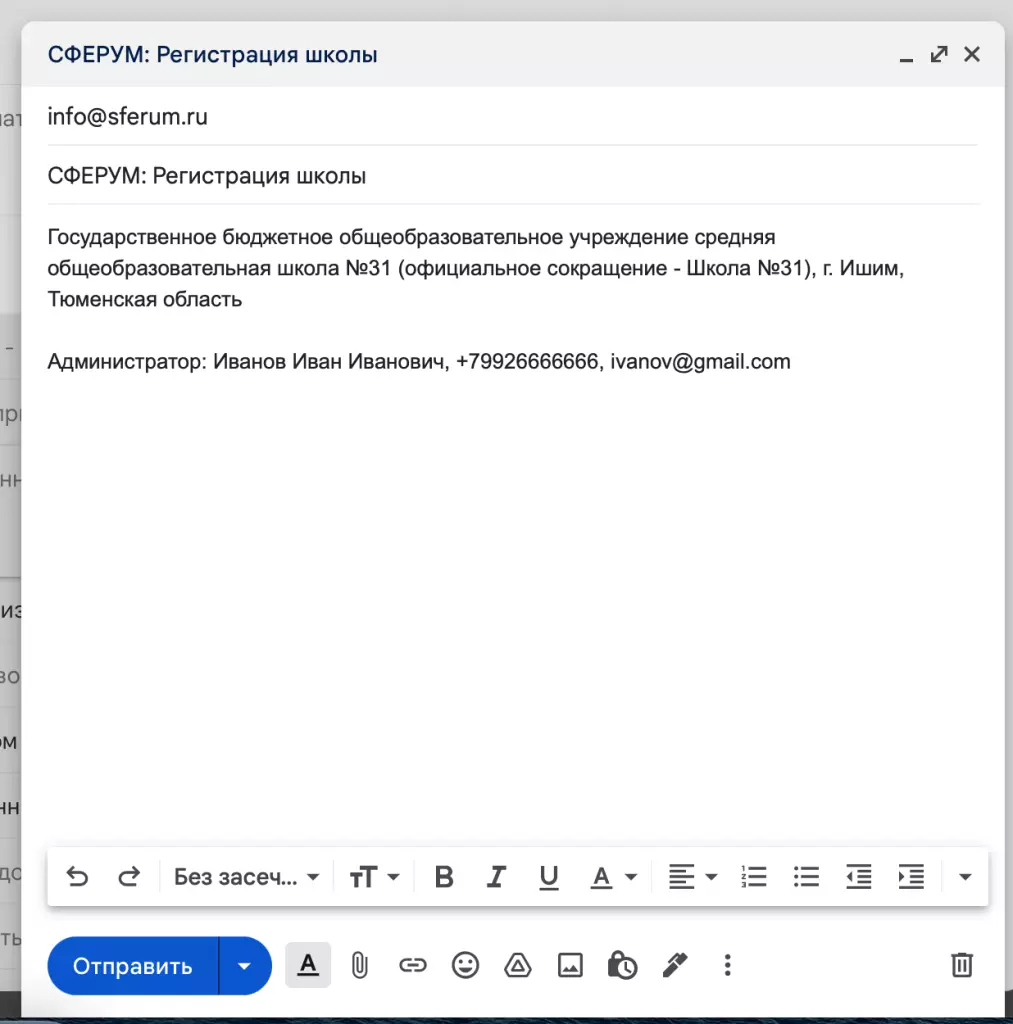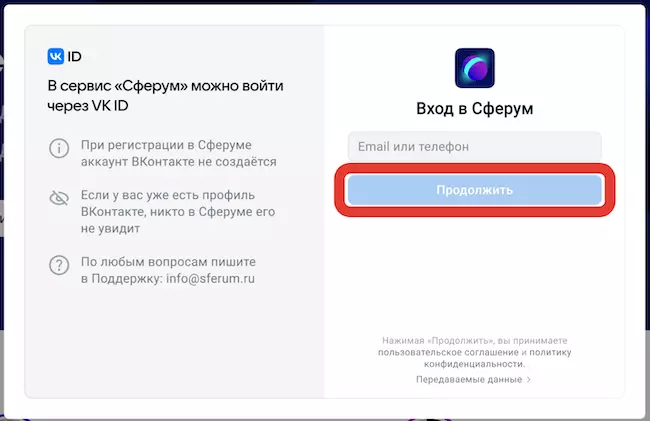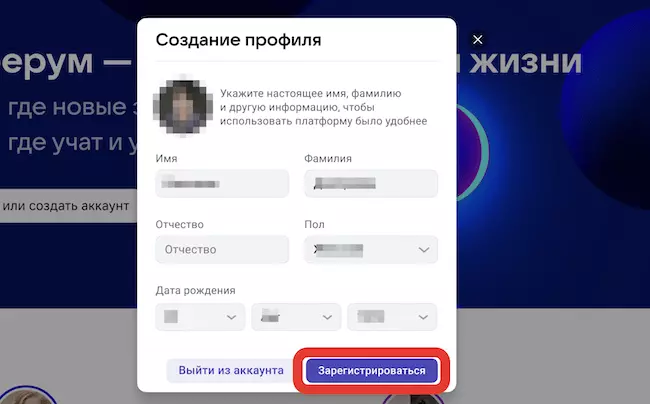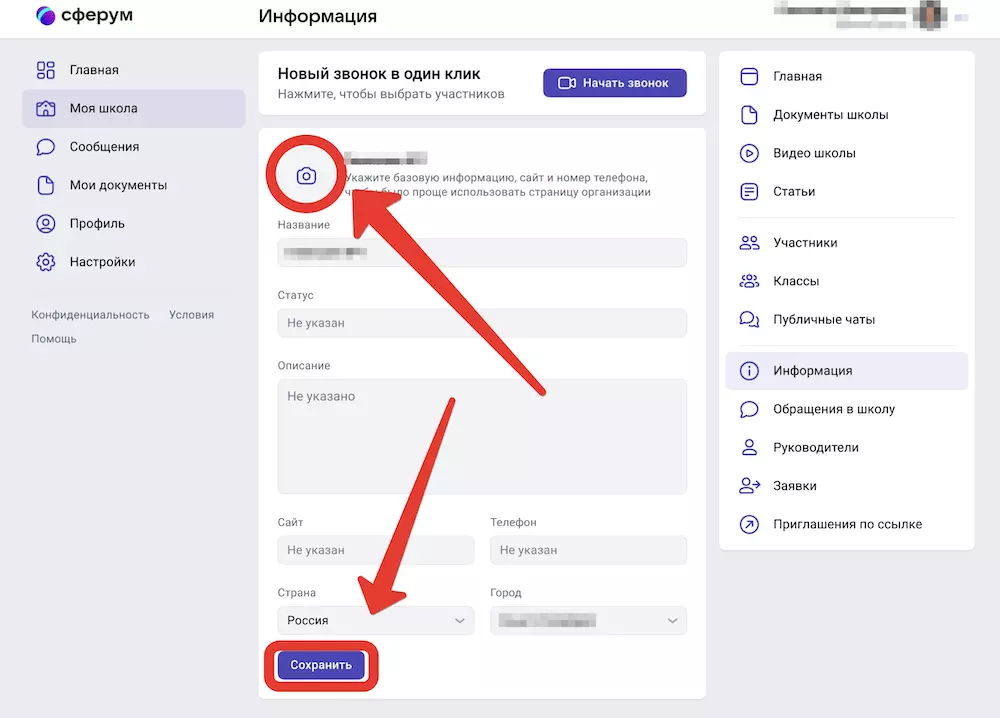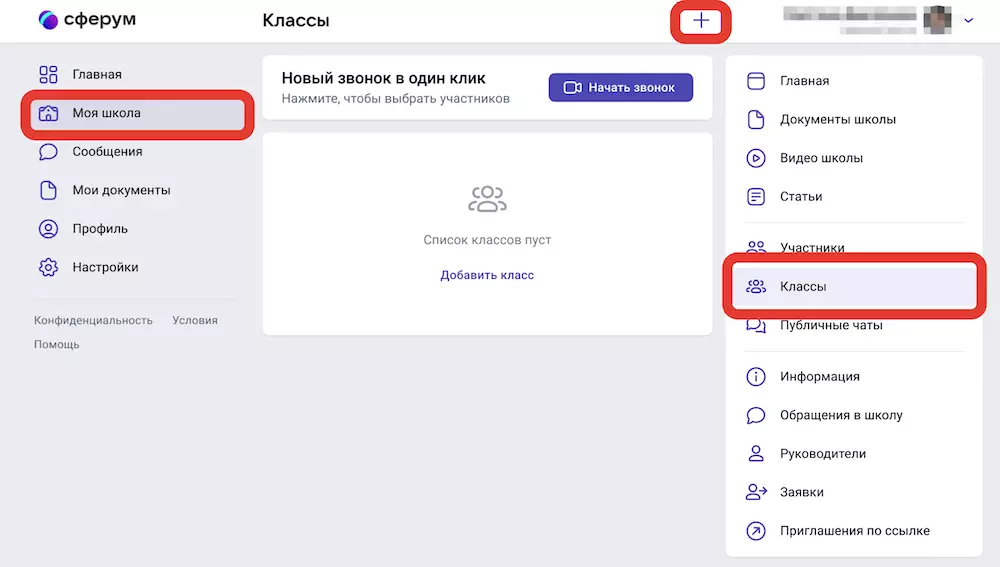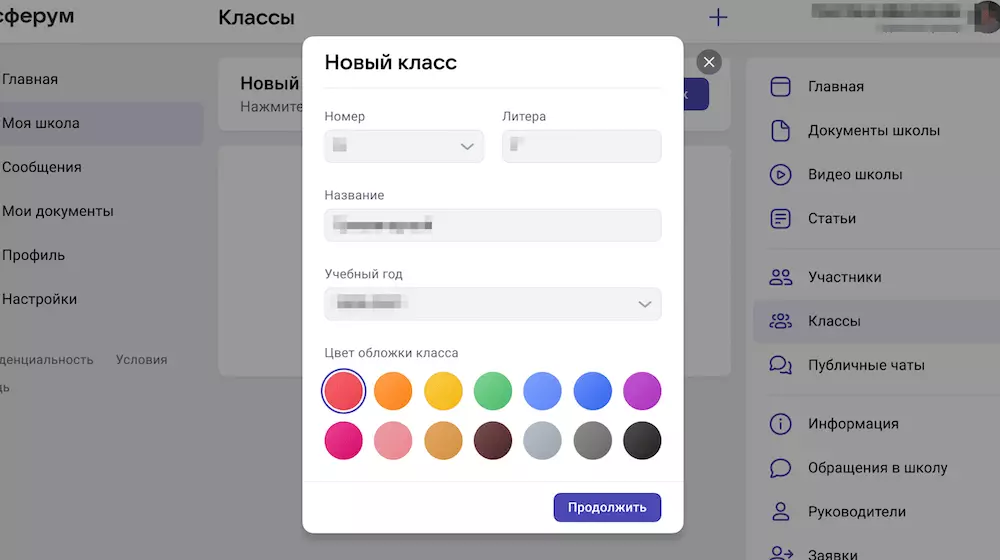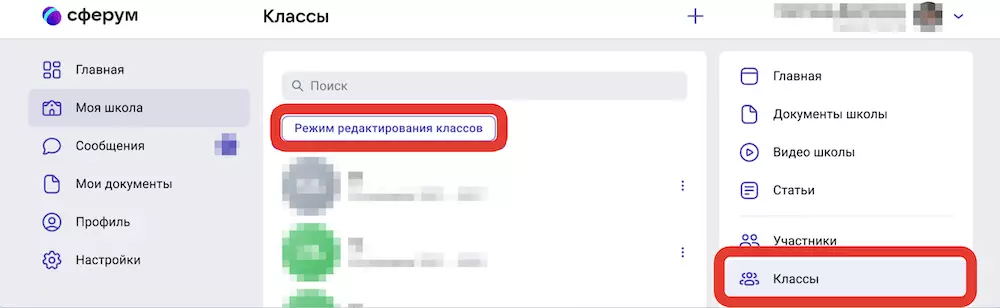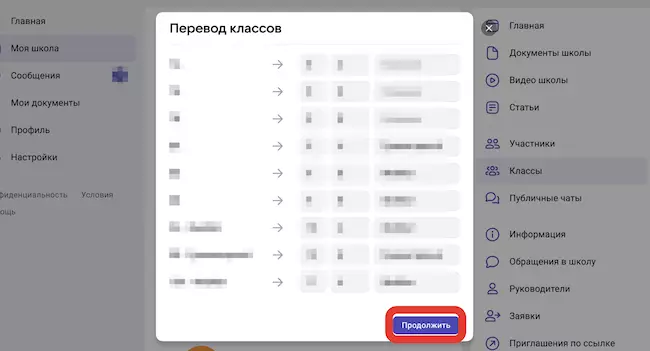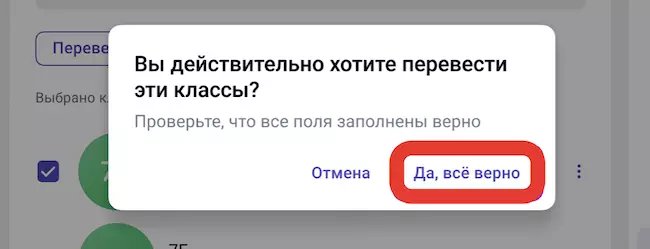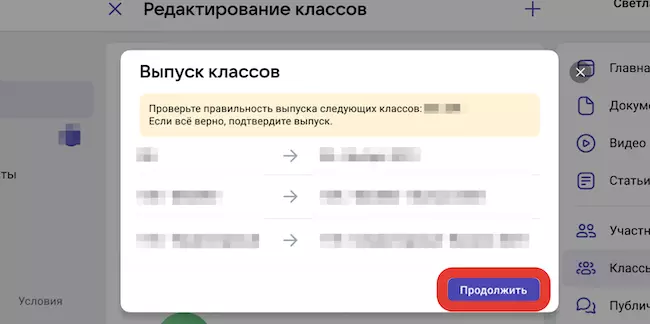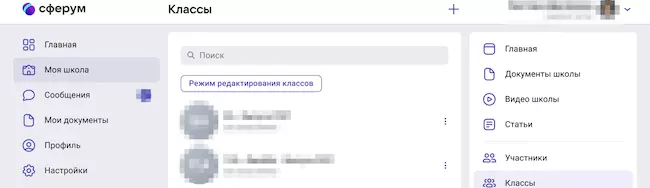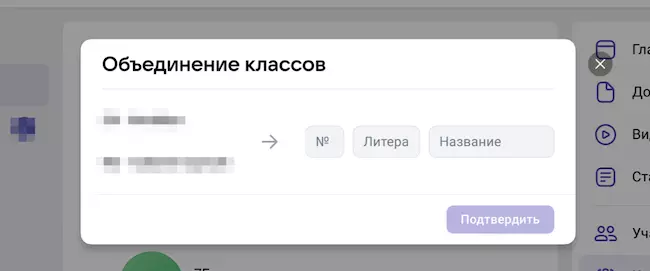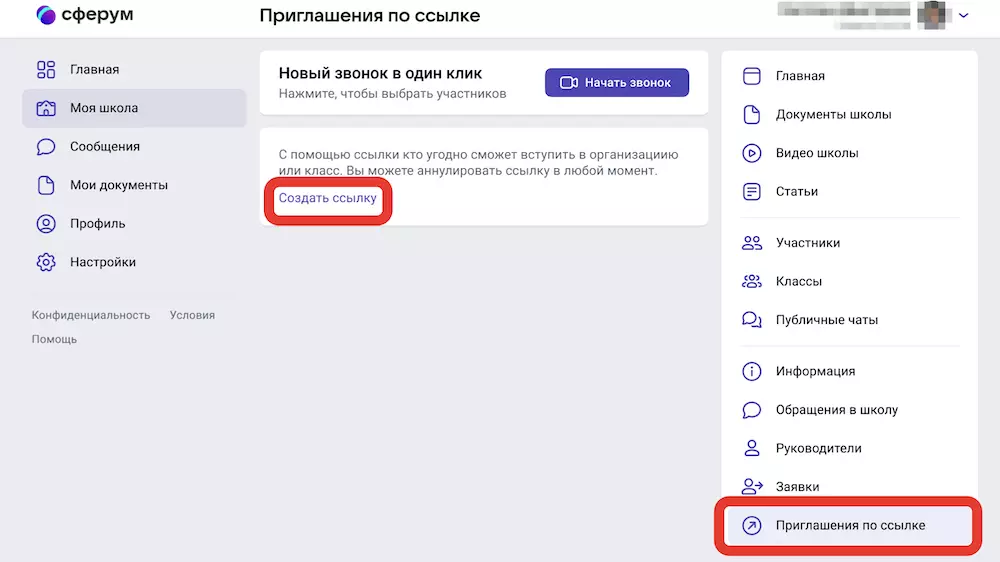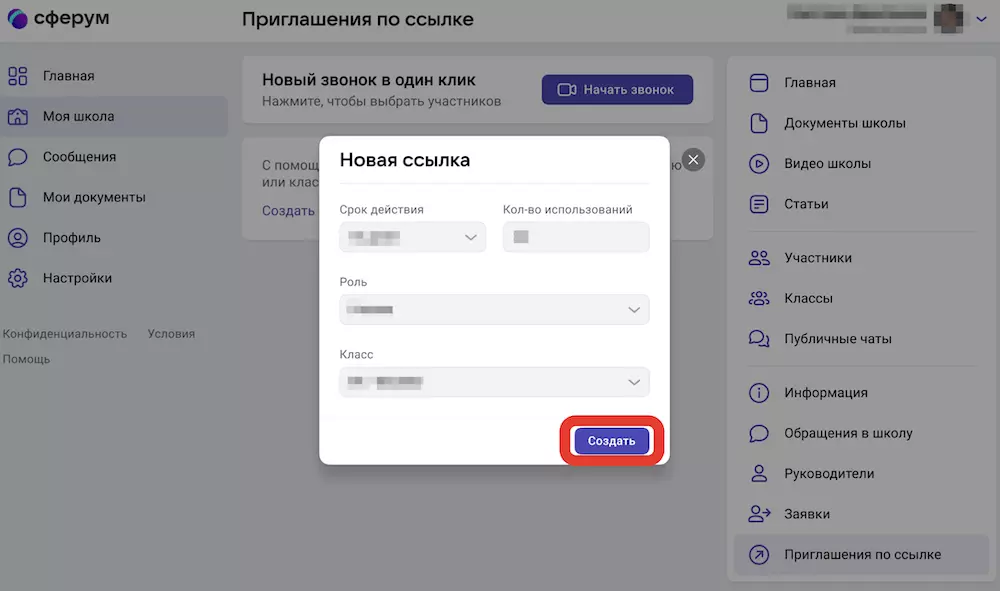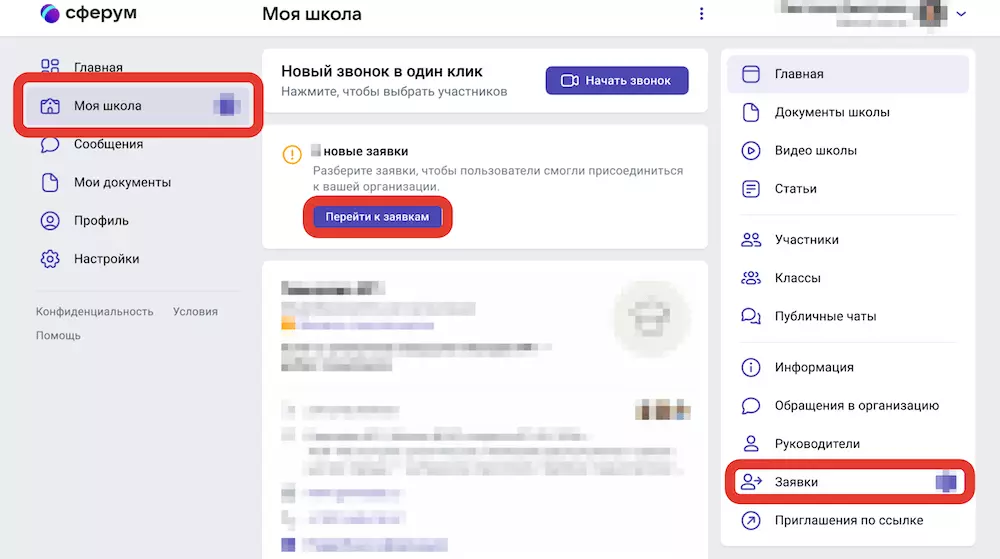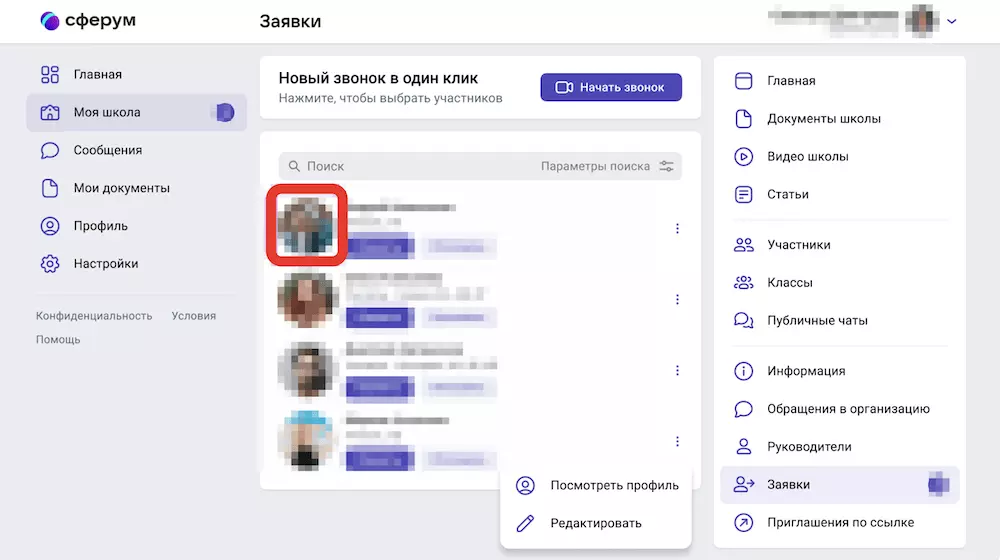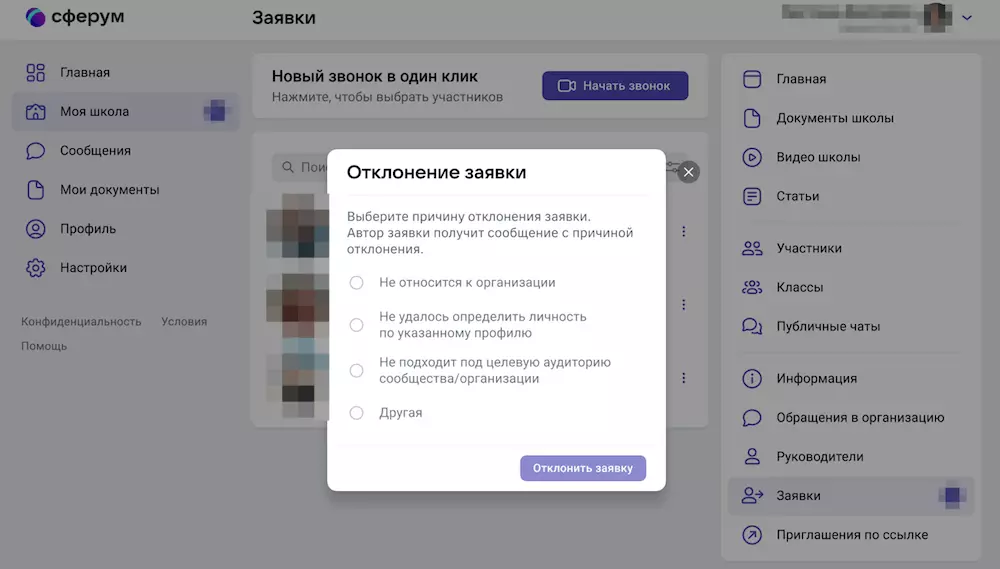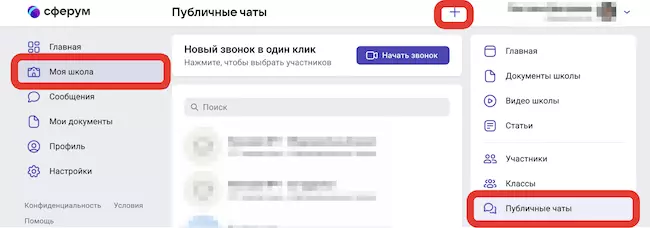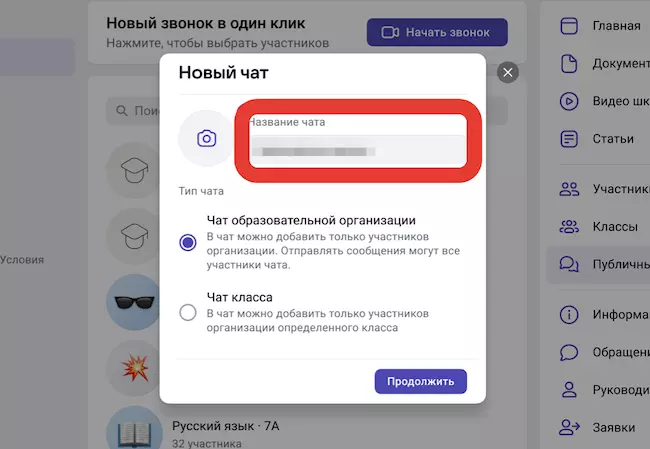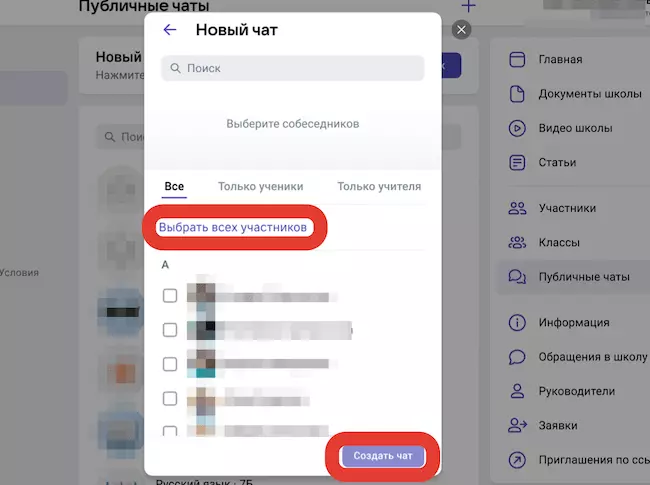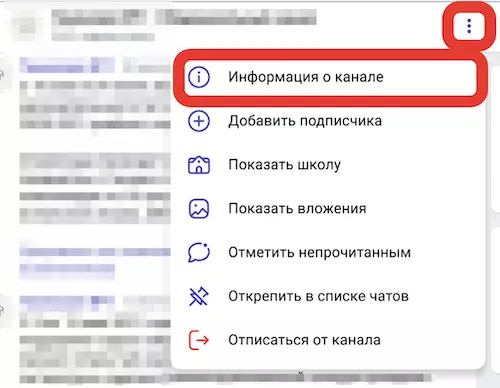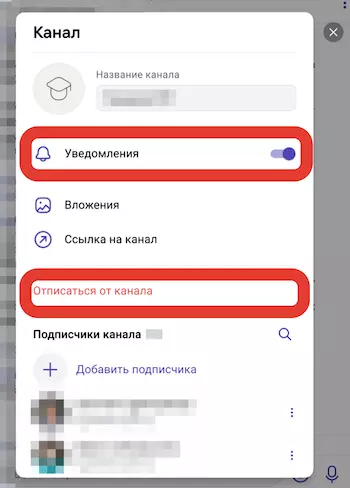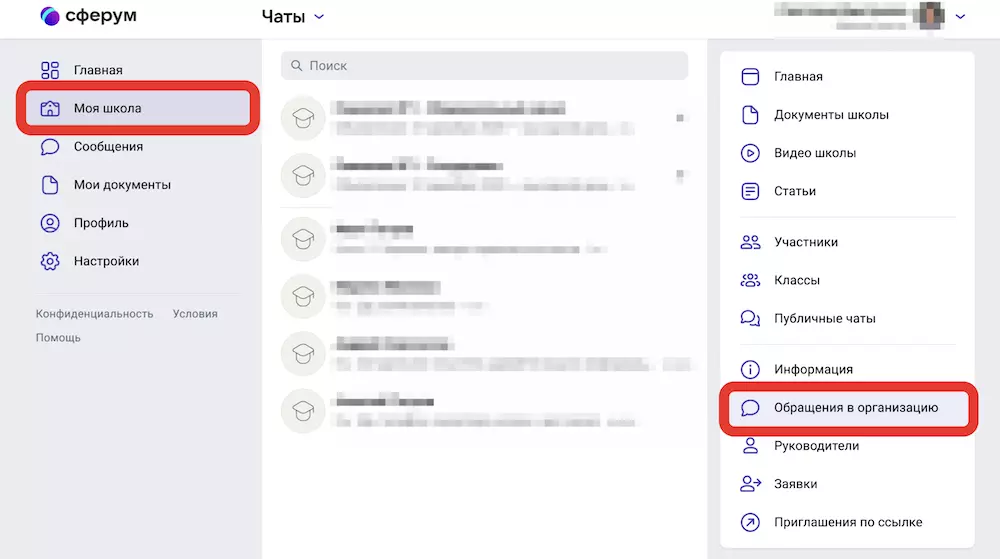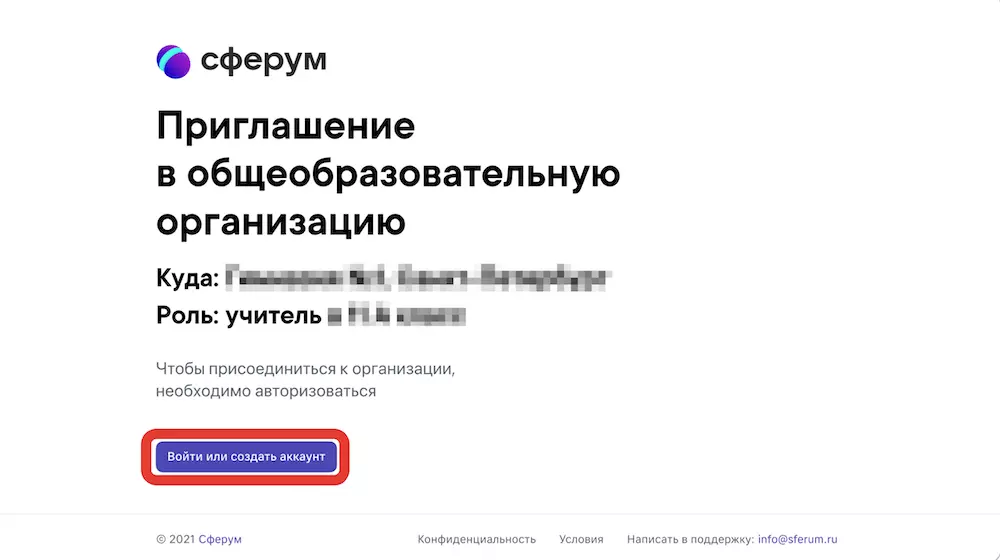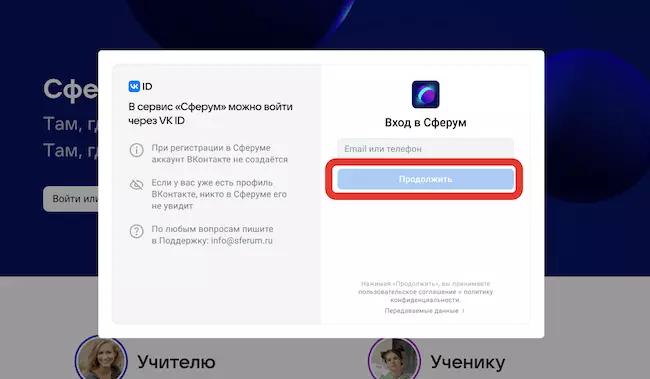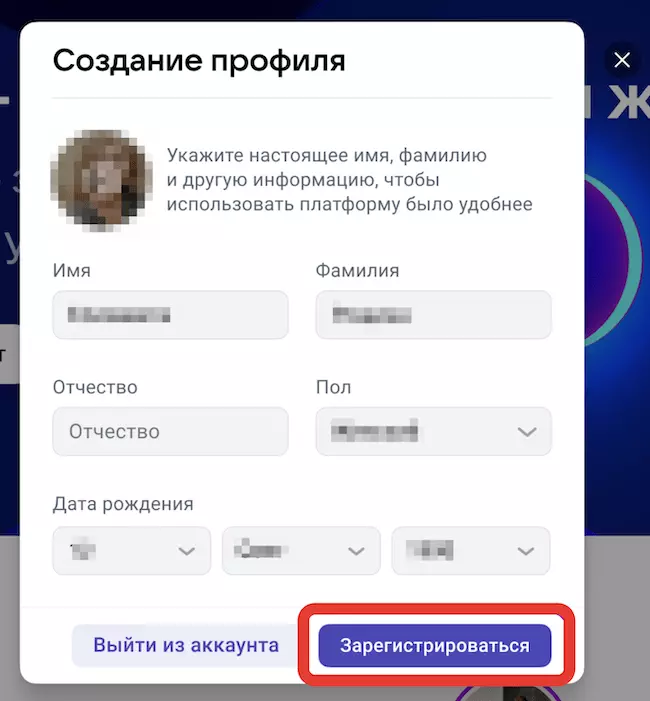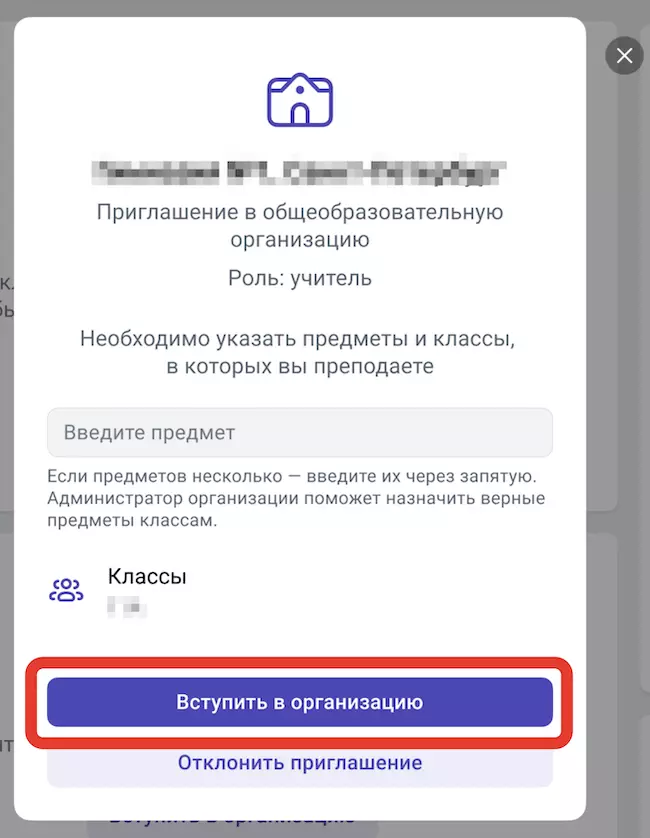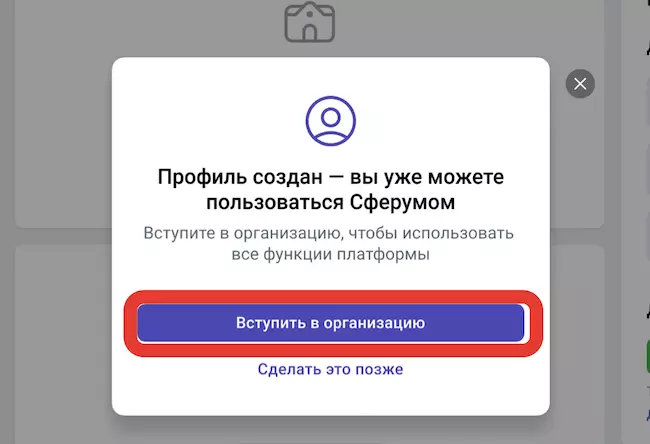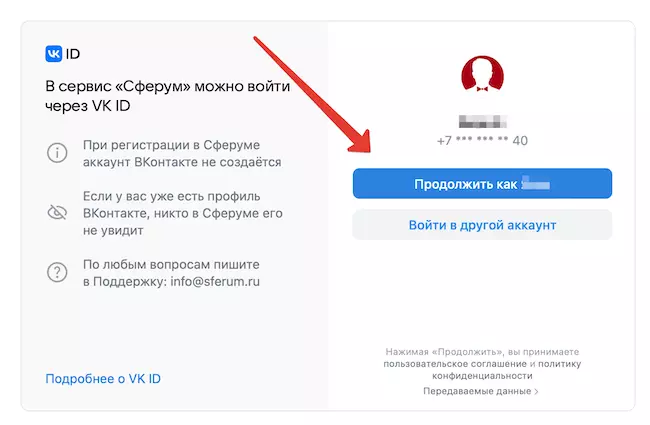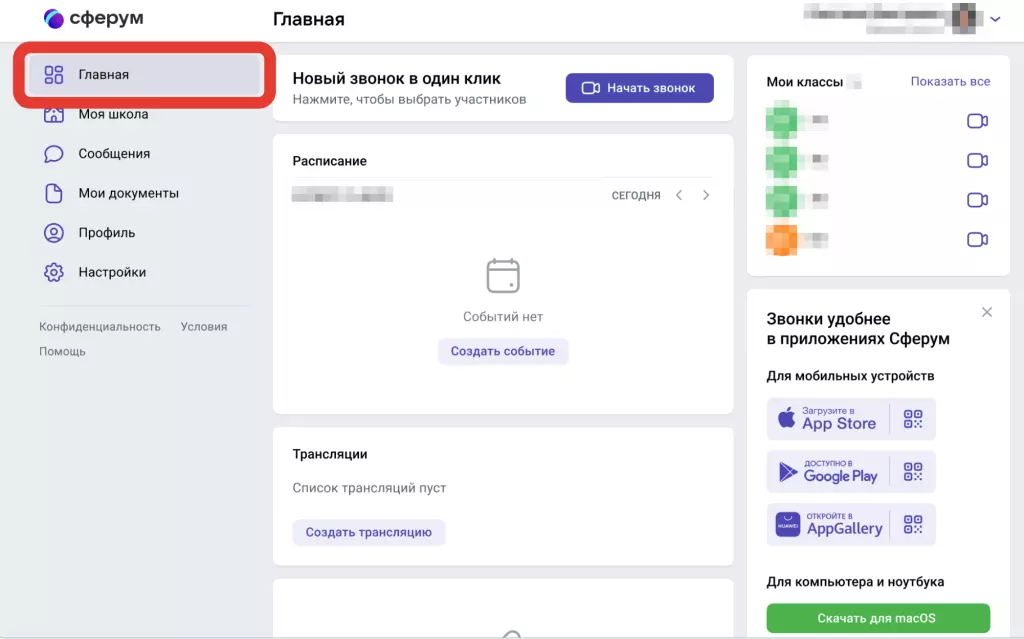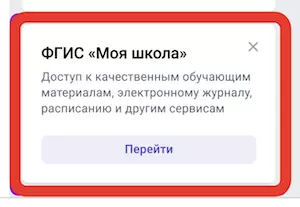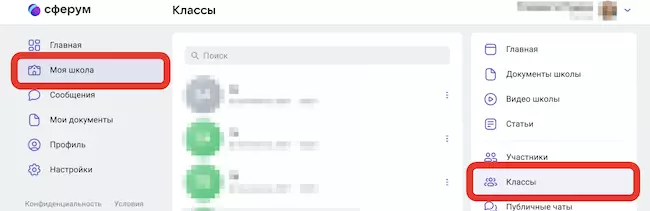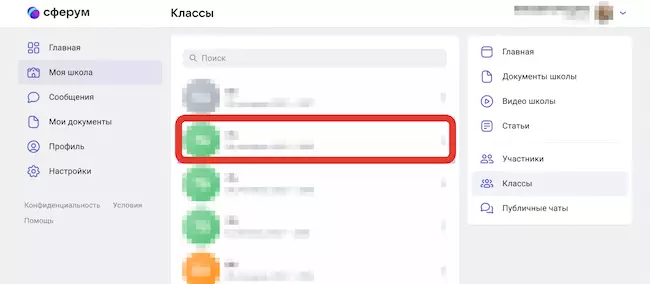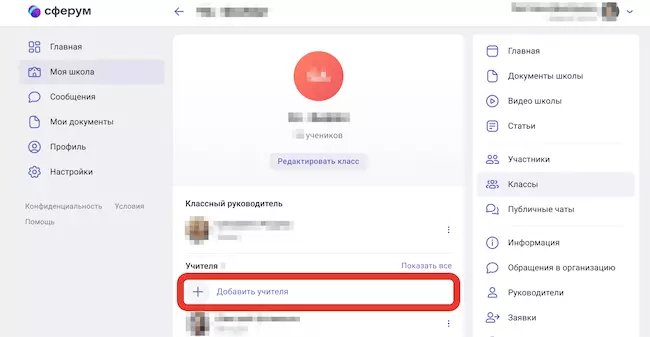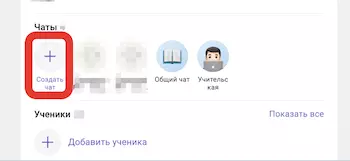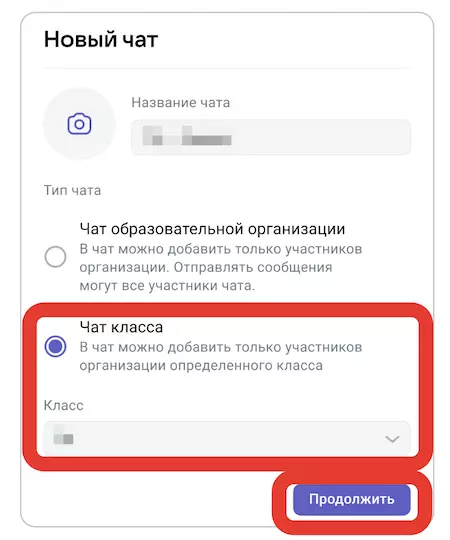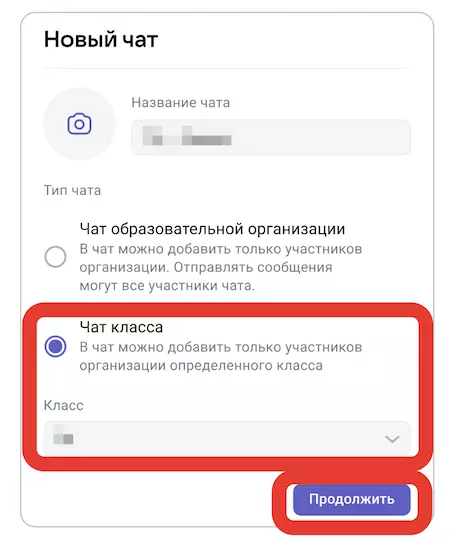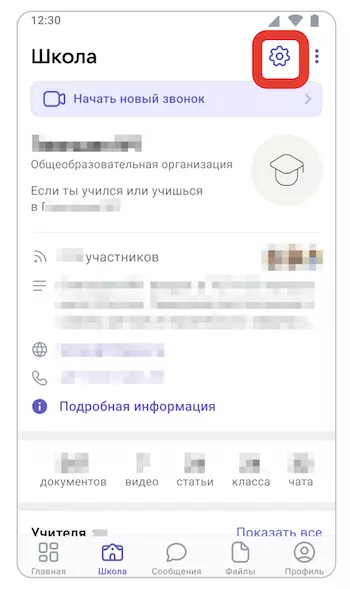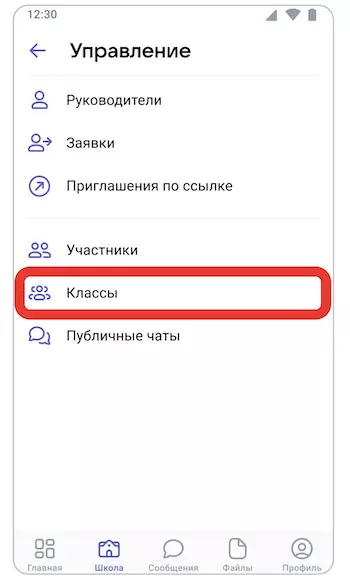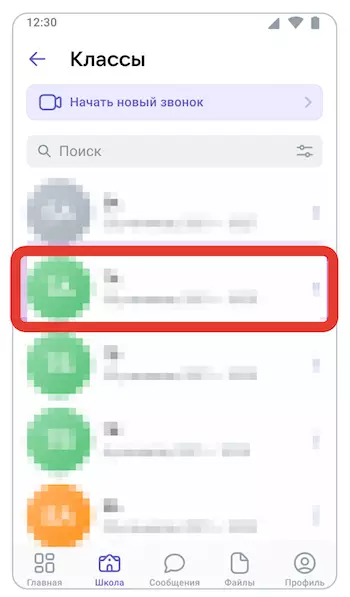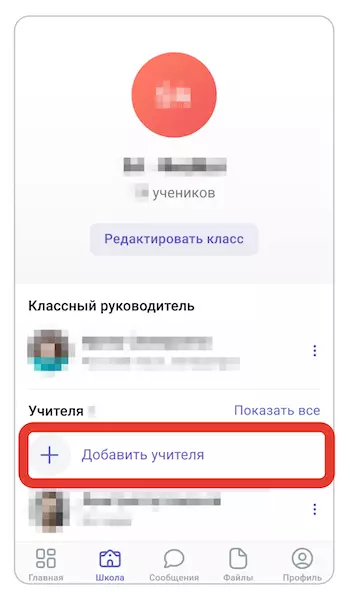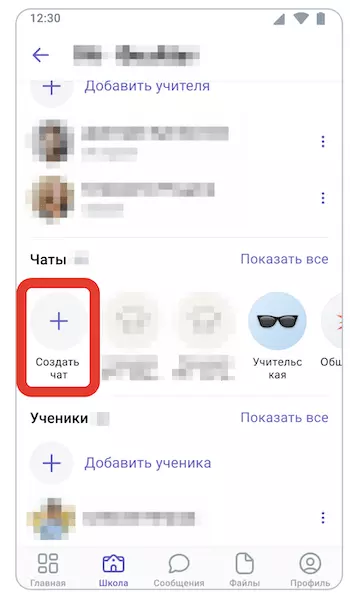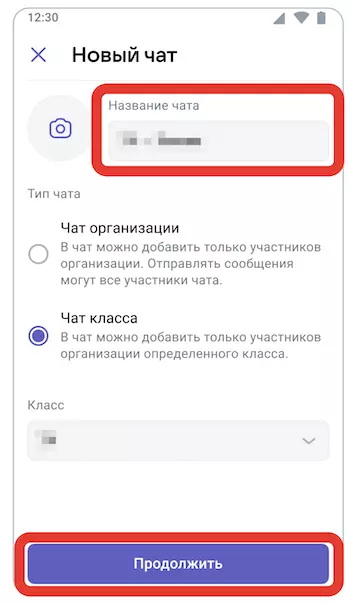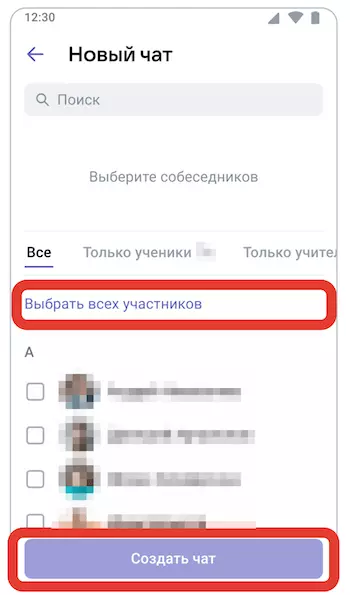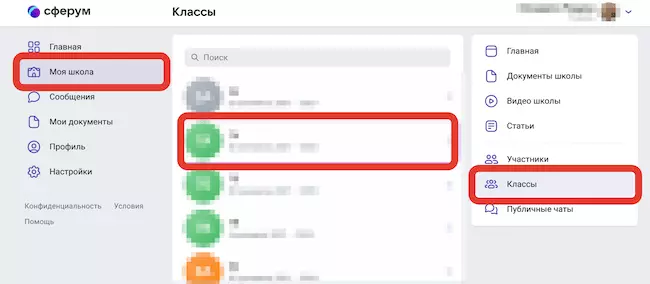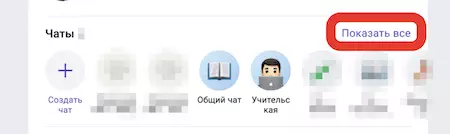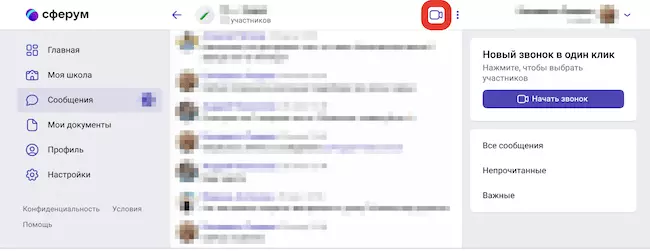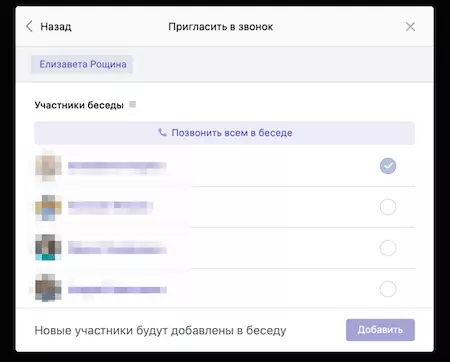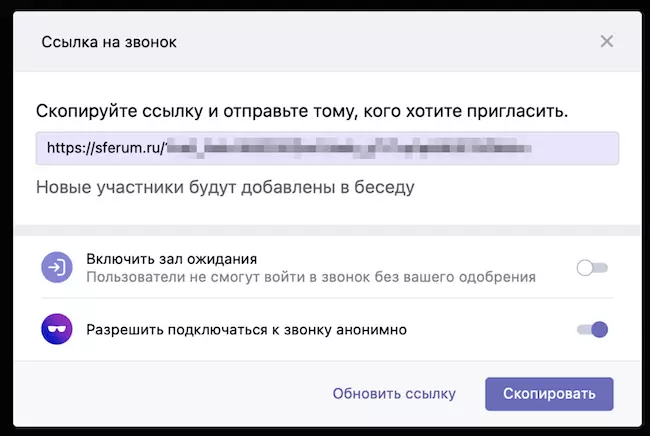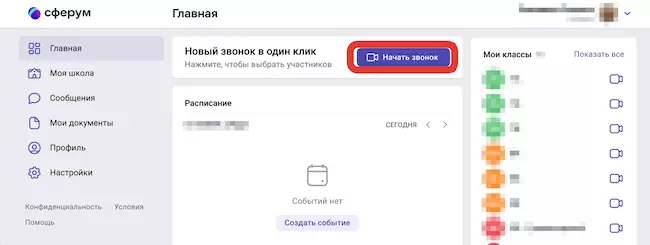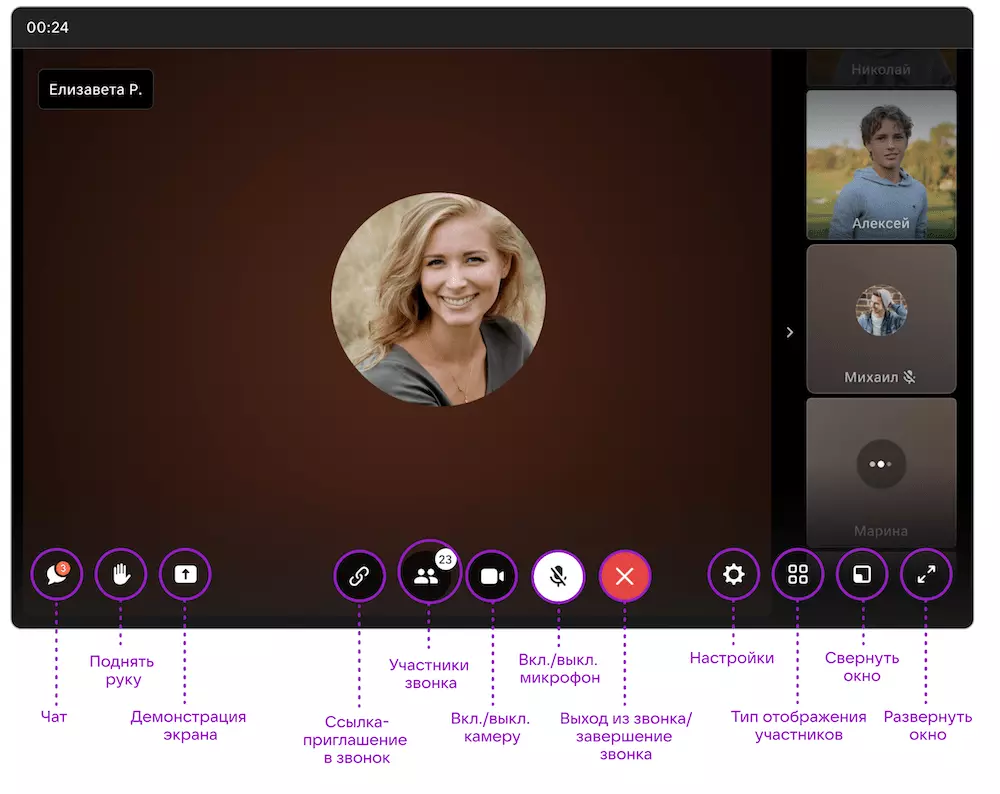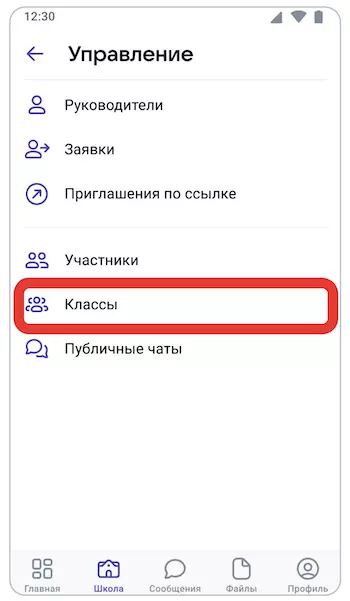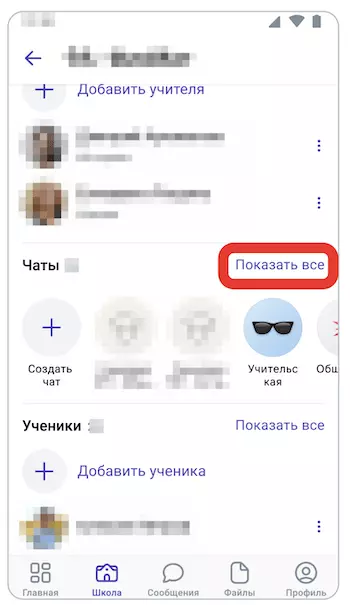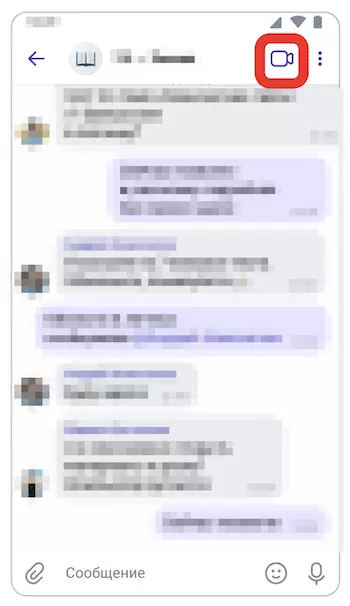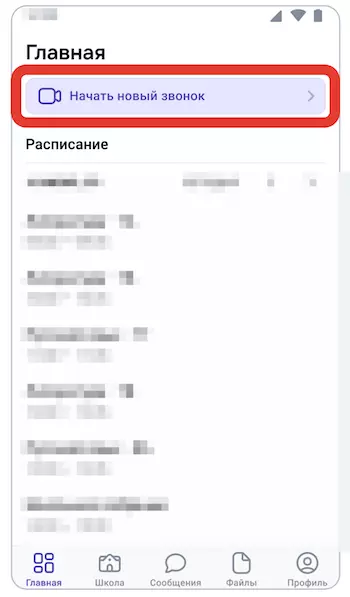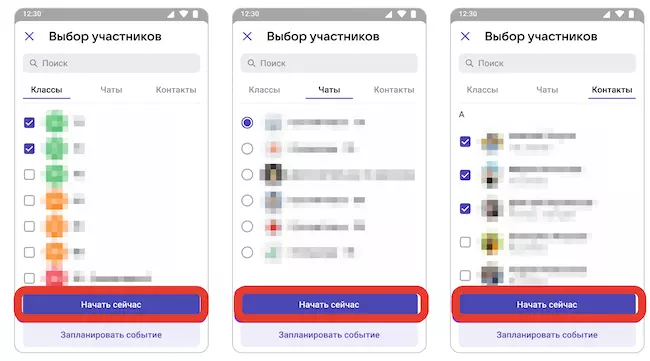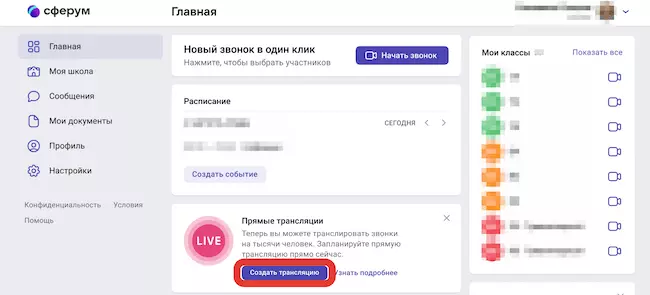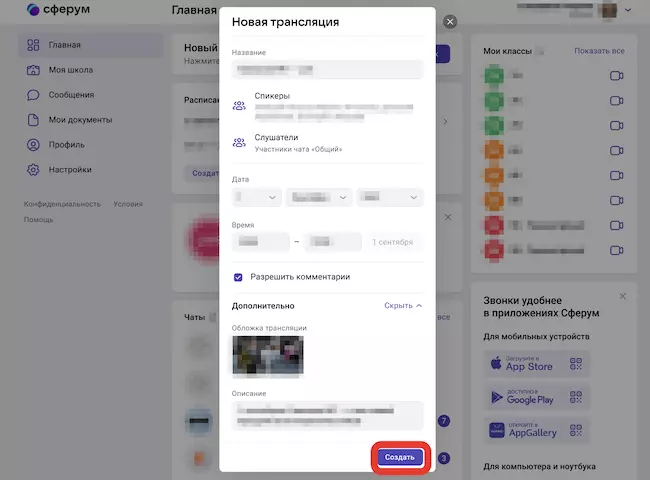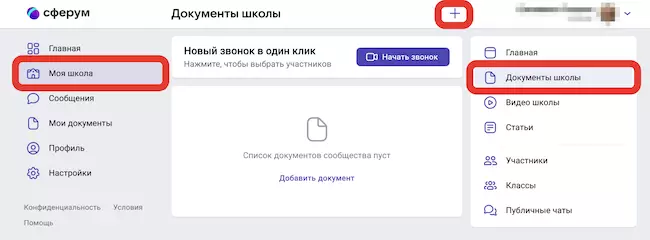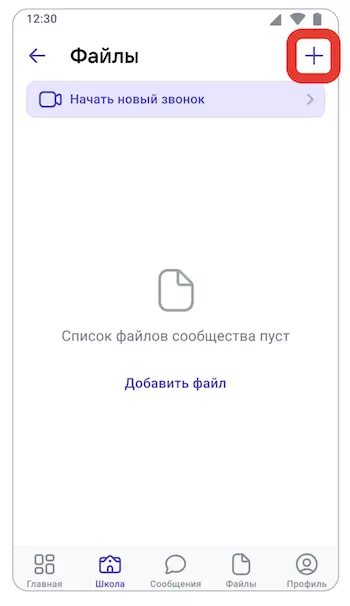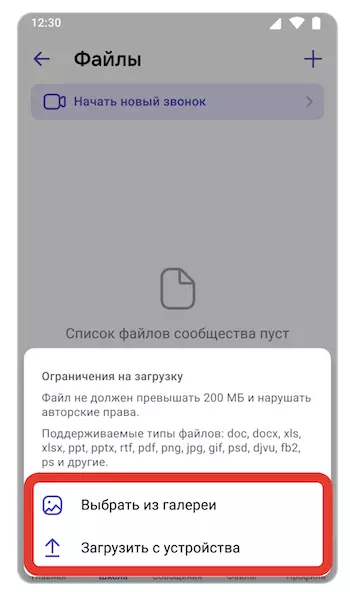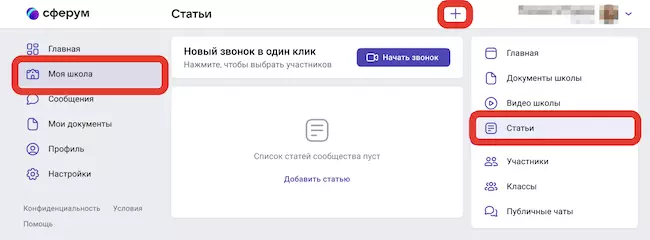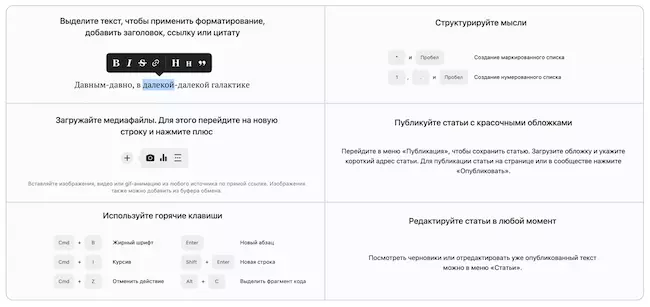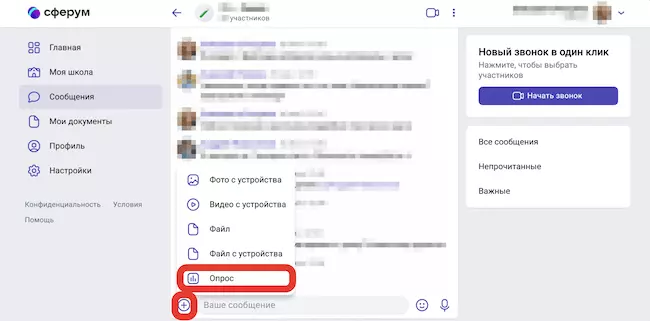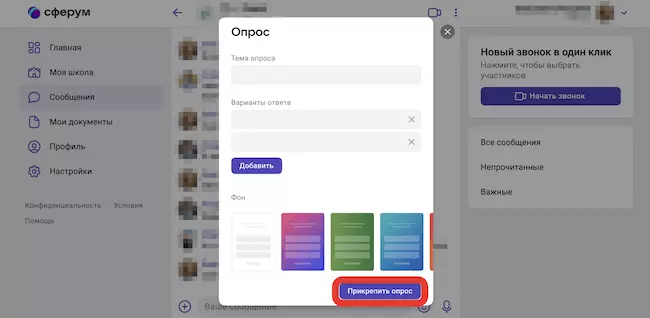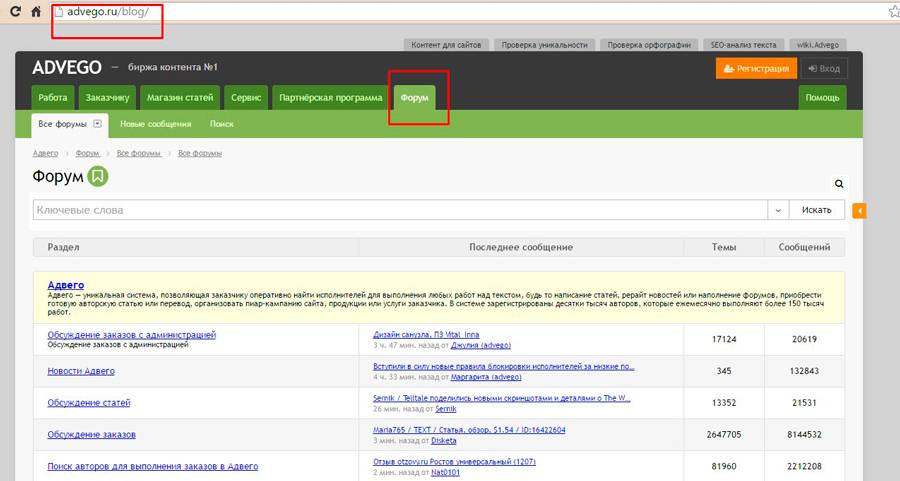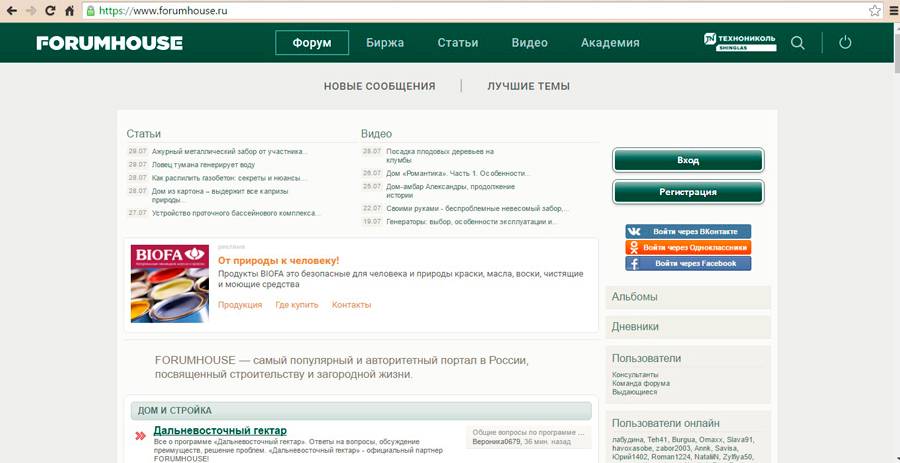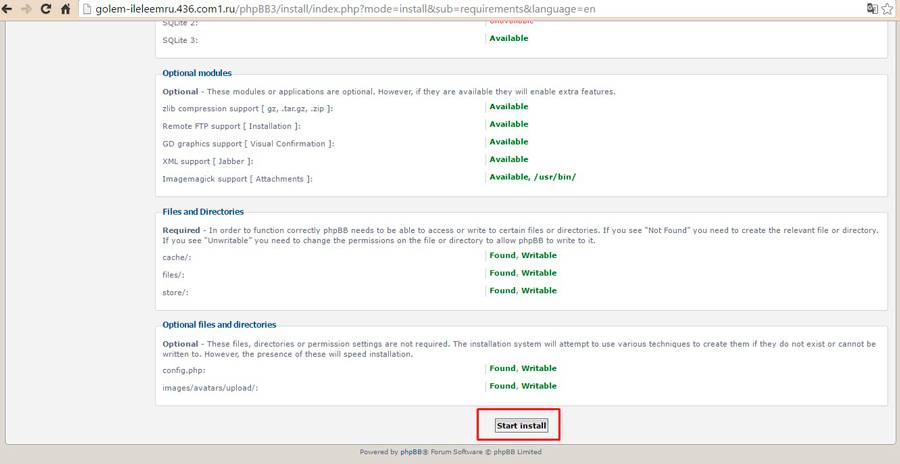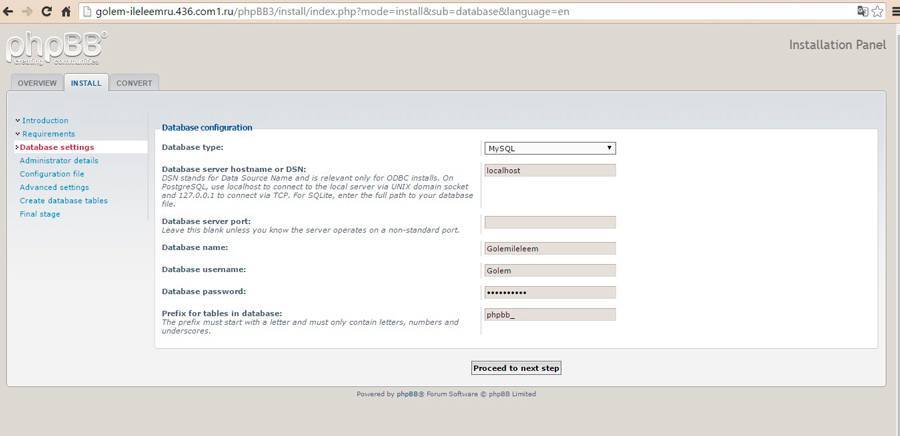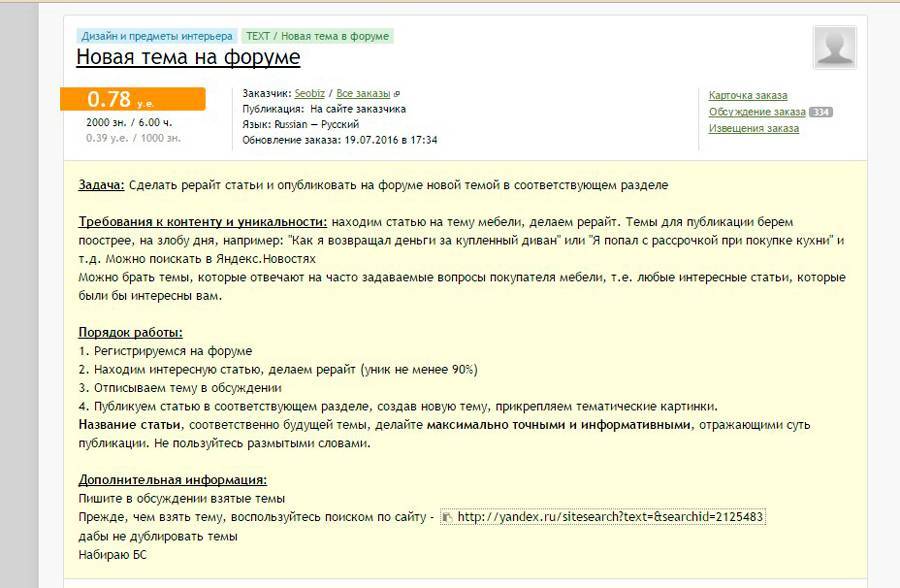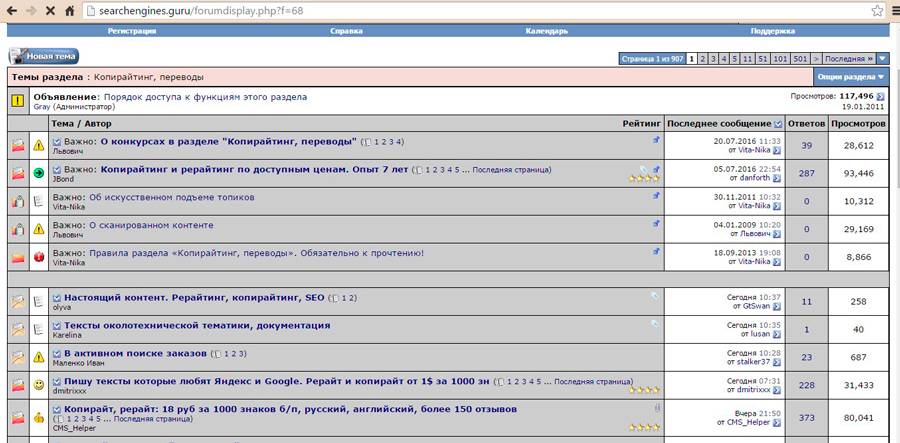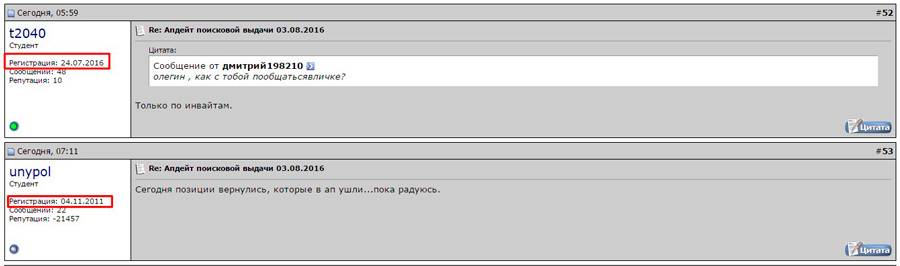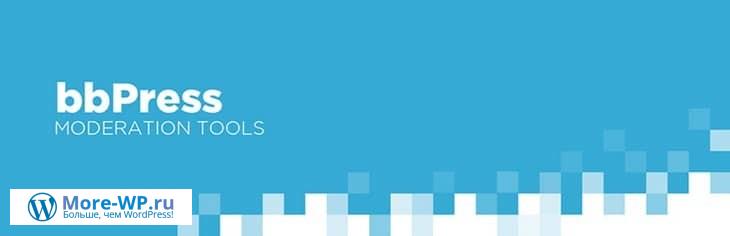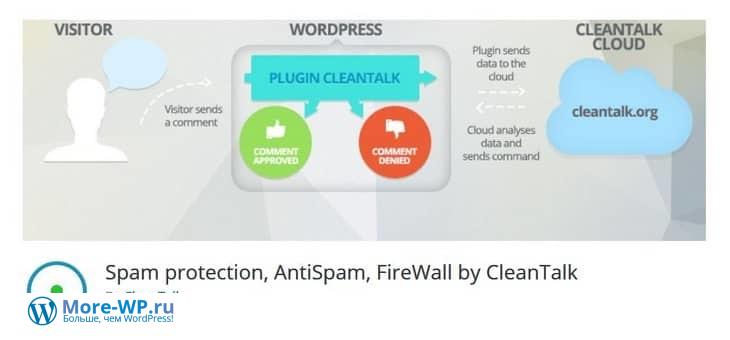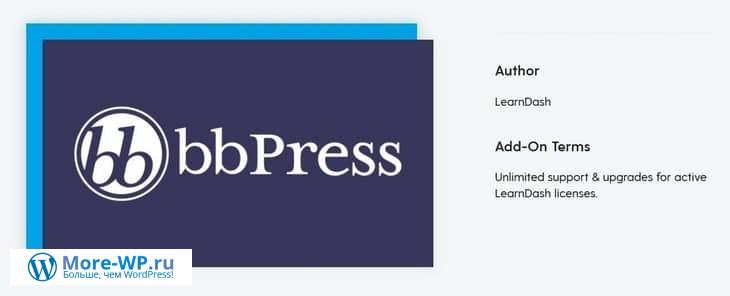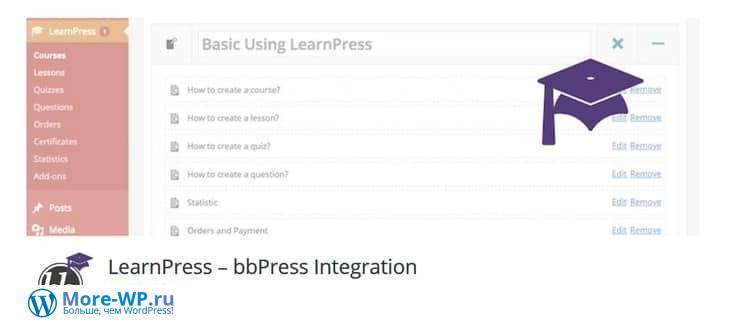На чтение 30 мин Просмотров 17.7к. Обновлено 20.12.2022
Перед вами подробное пошаговое руководство по использованию образовательной платформы «Сферум». Мы постарались сделать инструкцию максимально понятной для каждого!
Как зарегистрироваться на платформе.
39.02%
Как войти в личный кабинет.
22.4%
Как проводить уроки.
13.73%
Как перевести школу на платформу.
20.38%
Другое — напишу свой вопрос в комментариях!
4.47%
Проголосовало: 1835
Поделитесь этой информацией с коллегами и друзьями! Они будут вам благодарны за это.
С 1 января 2023 года все школы страны переходят на использование образовательной платформы «Сферум». Это российская разработка, главное предназначение которой — заменить зарубежные инструменты видеосвязи. Здесь же можно найти учебные материалы для учащихся и педагогов. А для общения между всеми участниками учебного процесса предусмотрена собственная социальная сеть.
Далее мы покажем все, что нужно знать администраторам и учителям для полноценной работы с платформой!
Содержание
- Руководство для Администратора
- Роль администратора
- Как подключить школу
- Заявка на регистрацию школы
- Создание аккаунта администратора
- Заполнение информации о школе
- Работа с классами
- Синхронизация с Дневник.ру
- Создание классов вручную
- Перевод учащихся в другой класс на следующий учебный год
- Перевод в следующий учебный год
- Выпуск классов
- Объединение классов
- Добавление новых участников по ссылкам-приглашениям
- Принятие о отклонение заявок на вступление
- Создание общешкольных чатов
- Ведение каналов
- Как отвечать на вопросы от имени организации
- Как назначить дополнительных администраторов
- Руководство для учителей по работе в «Сферум»
- Как учителю зарегистрироваться на Сферум
- По ссылке-приглашению от администратора
- Без ссылки-приглашения
- Вход на сайт Сферум для учителей
- Знакомство с вкладкой «Главная»
- Как использовать Сферум в образовательном процессе
- Работа с чатами
- Как создать чат класса в Сферум на ПК
- Как создать чат класса в Сферум на телефоне
- Видеоуроки
- Как провести видеоурок на ПК
- Быстрый способ для ПК
- В приложении для компьютера
- Как провести видеоурок через телефон
- Быстрый способ запустить звонок на телефоне
- Трансляции
- Как запустить трансляцию на ПК
- Можно ли запустить в мобильном приложении?
- Обмен документами
- Как добавлять документы на компьютере
- Как добавлять документы в мобильном приложении
- Статьи
- Опросы
- Ответы на частые вопросы
Руководство для Администратора
Роль администратора
Администратор выполняет ключевую роль при подключении школы к сервису. Он добавляет все необходимые данные, подготавливает платформу для регистрации педагогов и учащихся, следит за тем, чтобы в сообщество не вступали посторонние пользователи.
Чтобы подключить школу к Сферуму, необходимо выполнить 8 шагов:
- Оформить заявку на регистрацию учреждения.
- Дождаться ответа и зарегистрироваться в сервисе с помощью телефона, который указывали в заявке.
- Внести данные о школе.
- Создать классы.
- Сформировать пригласительные ссылки для учеников и учителей и разослать их.
- Принять заявки на вступление тех, кто зарегистрировался сам, а не по пригласительной ссылке.
- После завершения регистрации удалить ссылки, чтобы никто из посторонних не мог ими воспользоваться.
- Проверить, вся ли информация заполнена верно, все ли учащиеся закреплены за своим классом и для всех ли учителей верно указаны предметы и классы. Если необходимо, внести изменения.
Далее мы по-порядку рассмотрим все эти шаги. Вы убедитесь, насколько легко подключить образовательную организацию к платформе!
Как подключить школу
Заявка на регистрацию школы
Чтобы зарегистрировать школу на платформе, нужно отправить заявку на электронную почту info@sferum.ru. Тема письма должна быть такая: «СФЕРУМ: Регистрация школы».
В письме укажите следующие данные:
- название образовательной организации (с полном и сокращенном формате), номер школы, населенный пункт и субъект Российской Федерации;
- информация об администраторе: ФИО, номер телефона, электронная почта.
Внимание!
Ответ обычно поступает в течение суток в рабочие дни. Если письма долго нет, проверьте папки «Спам», «Рассылки», «Социальные сети» и другие. Если долгое время ответа нет, отправьте заявку повторно.
Создание аккаунта администратора
В ответном письме на заявку о добавлении школы придет инструкция о дальнейших шагах.
Внимание!
При регистрации администратора указывайте тот номер телефона, который был написан в заявке. В противном случае вы не получите прав администрирования.
Есть ли у вас аккаунт в VK ID? В зависимости от этого возможны 2 способа регистрации.
Если VK ID нет
- На сайте Сферума (sferum.ru) перейдите по кнопке Войти или создать аккаунт.
- Напишите номер телефона, который был указан в заявке в качестве контакта администратора.
- На указанный номер придет СМС с кодом подтверждения. Если номер был введен с ошибкой, не страшно. Просто введите новый и снова запросите СМС. Сейчас наблюдается большой поток регистраций. Поэтому иногда код приходит с задержкой в несколько минут. Повторно код можно выслать после того, как обнулится счетчик времени. Скорость реакции сервиса зависит от его загруженности или вашего оператора. Если наблюдаются сбои, попробуйте зарегистрироваться ранним утром или в ночные часы.
Иногда сервис осуществляет так называемый «звонок-сброс». Он может приходить как с российских, так и с иностранных номеров. Не нужно отвечать на этот звонок. Просто обратите внимание на последние цифры номера телефона и введите его в соответствующее поле. - Создайте надежный пароль и введите его. Нельзя передавать свои данные для входа никому (даже сотрудникам и начальству). У каждого должен быть собственный аккаунт для входа в систему.
- Введите свои реальные данные: ФИО, дату рождения и пол. После чего нажмите на зарегистрироваться.
- Удостоверьтесь, что вы получили роль администратора именно в вашей школе! Если все верно, нажмите Подтвердить. Если же есть ошибки в данных, нажмите Не подтверждать. После чего напишите на почту
info@sferum.ruдля улаживания проблемы. После того как у вас будет действующая учетная запись, в Поддержку можно будет обращаться через интерфейс личного кабинета (раздел «Помощь» в левом столбце).
Если VK ID есть
- На главной странице сайта нажмите Войти или создать аккаунт.
- Напишите свой номер телефона, который указывали в заявке для администратора.
- Получите по СМС код подтверждения или звонок-сброс. Введите цифры из СМС или последние цифры номера входящего звонка.
- Наберите пароль вашего профиля от VK ID. Если забыли его, воспользуйтесь функцией Забыли пароль? Восстановите данные с помощью специальной формы.
- Если система покажет вам профиль другого человека, укажите Это не я и дальше действуйте по инструкциям с экрана.
- Напишите свои реальные данные (ФИО, пол, дату рождения) и нажмите Продолжить.
- Удостоверьтесь, что образовательная организация в профиле указана верно. Если все правильно, нажмите Подтвердить. Если заметили ошибку, нажмите Не подтверждать и напишите в службу поддержки по адресу
info@sferum.ru
Заполнение информации о школе
При первом входе в личный кабинет, вы окажетесь в разделе ИНформация. Здесь нужно заполнить данные о школе и нажать на Сохранить.
На этой странице загрузите аватар своей школы. Для этого нажмите на иконку фотоаппарата, потом на кнопку Загрузить фотографию, затем выделите фрагмент изображения, который будет отображаться на главной странице вашей организации и нажмите Сохранить.
Имейте в виду, что на главной странице школы будет отображаться лишь фрагмент описания (чтобы прочитать его целиком, нужно воспользоваться кнопкой Подробная информация). Поэтому сначала введите наиболее важные с вашей точки зрения факты.
Номер телефона, который вы здесь укажете, будет отображаться у каждого члена вашего школьного сообщества. Поэтому пишите здесь публичный номер телефона (например, телефон приемной).
В будущем в любой момент вы сможете редактировать данные в этом разделе.
Работа с классами
Синхронизация с Дневник.ру
Если ваша школа подключена к системе «Дневник.ру», то структуру классов и учащихся можно легко перенести оттуда. Для этого воспользуйтесь кнопкой Связать с электронным дневником (на главной странице профиля). Введите логин и пароль аккаунта в Дневник.ру. После чего в Сферум перейдут данные о классах и их структурой. Для этих классов автоматически создадутся часты.
Учащиеся и преподаватели должны будут также зайти в свою учетную запись на Сферуме и воспользоваться кнопкой Получить электронный дневник. Далее им нужно будет ввести свои логин и пароль от Дневник.ру. В результате каждый пользователь окажется в нужном классе с подходящей ролью.
Все это позволяет сэкономить много времени Администратору, ведь ему не придется отправлять пригласительные ссылки и принимать заявки.
Внимание!
Со временем появится возможность синхронизации и с другими электронными дневниками. А пока вы можете создать структуру школы вручную согласно следующим инструкциям.
Создание классов вручную
Для создания нового класса войдите в раздел Моя школа (в левом столбце), затем в правом меню перейдите в подраздел Классы. Затем воспользуйтесь кнопкой + в верхней строке меню.
Заполните основные сведения о классе.
Обязательно нужно указать учебный год и номер класса. Название класса и его литеру заполнять только, если они имеются.
После того, как вы добавите все классы, существующие в вашей организации, создайте отдельное пространство для преподавателей — Учительский класс. Здесь учителя смогут обмениваться документами и решать рабочие вопросы. Также это облегчит нагрузку на Администратора. Вы можете просто пригласить всех учителей в Учительский класс, после чего они самостоятельно присоединятся ко всем классам, в которых преподают. Для этого им нужно будет воспользоваться кнопкой Добавить классы и указать нужные из предложенного списка.
Вы всегда можете отредактировать информацию о каждом классе, Для этого воспользуйтесь кнопкой три точки и перейдите по ссылке Редактировать.
Перевод учащихся в другой класс на следующий учебный год
Чтобы учащийся оказался в другом классе, администратор школы должен через компьютерную версию сайта Сферум зайти в Классы и воспользоваться кнопкой Режим редактирования классов. Далее нужно отменить нужные классы.
Теперь для выбранных классов доступны следующие операции.
Перевод в следующий учебный год
- Воспользуйтесь кнопкой Перевести.
- Слева будут указаны классы так, какие они сейчас. В правом столбце автоматически пропишется новое значение для каждого класса. Если есть необходимость, вы можете вручную изменить данные. После того как все будет заполнено верно, воспользуйтесь кнопкой Продолжить.
- Теперь, если вы уверены, что хотите завершить операцию, нажмите на ссылку Да, всё верно. После этого классы получат новые названия.
- После перевода класса для него автоматически создается новый чат. Старый чат перестает быть публичным, но история сообщений у каждого участника сохраняется.
Выпуск классов
- Воспользуйтесь кнопкой Выпустить.
- Откроется окно, в котором будут указаны старые и новые названия классов с добавлением информации о годе выпуска. Если все указано верно, нажмите кнопку Продолжить.
- Эти классы будут и дальше отображаться в списке классов учреждения. Их можно будет быстро находить с помощью поля Поиск.
Объединение классов
Эта возможность пригодится, к примеру, если нужно объединить 2 или больше 9-х классов в один при переводе в 10-й. Система не накладывает ограничений на количество объединяемых классов.
- Воспользуйтесь кнопкой Объединить.
- Появится окно, в котором вы увидите информацию об объединяемых классах и новом, для которого нужно будет ввести номер, литеру и название.
- Далее вы можете назначить классного руководителя и педагогов для нового класса. Либо можете просто оставить прежний учительский состав, удалив тех учителей, которые больше не будут преподавать для нового класса.
- Те классы, которые были объединены, в системе обозначаются как выпущенные.
- Для нового класса автоматически создается новый чат. Старые чаты перестают быть публичными, но история сообщений для их участников сохраняется.
Добавление новых участников по ссылкам-приглашениям
Администратор должен сформировать ссылки-приглашения, чтобы добавить учащихся и преподавателей в классы. Для этого перейдите в раздел Моя школа в левом столбце. Затем в правом столбце выберите пункт Приглашение по ссылке. И воспользуйтесь функцией Создать ссылку.
В окне создания ссылки укажите следующие настройки:
- Срок действия
Укажите, сколько времени будет действовать ссылка-приглашение. Если вы назначите 1 день, то спустя 24 часа она перестанет быть рабочей. А значит, никто уже не сможет ей воспользоваться. Максимальный срок для ссылок — 14 суток. - Количество использований
Всего возможно указать до 100. Но лучше ограничиться тем количеством участников, которое вы приглашаете в конкретный класс. - Куда ведет
Вы можете указать конкретный класс, куда пользователь будет добавлен после регистрации. - Роль
Здесь нужно указать статус пользователя, получившего ссылку (ученик или учитель).
После заполнения всех настроек нажмите Сохранить.
Внимание!
Вы не можете создать в течение суток больше 50 ссылок-приглашений. Но по истечению 24 часов, появится возможность создать следующую партию ссылок.
После создания ссылку нужно отправить (учителям отдельно, а ученикам отдельно). Для этого нажмите на кнопку три точки справа и нажмите на Скопировать ссылку. Далее ссылку можно отправить пользователям так как вам удобно, по смс, в мессенджер, в электронную почту или в социальных сетях.
Если участник перешил по ссылке, это не значит, что он автоматом присоединился к классу. Переход по ссылке приводит к формированию заявки на регистрацию. Далее администратор должен будет проверить все такие заявки и принять или отклонить их. Уже после этого участник получит оповещение о том, пряная или отклонена его заявка администратором.
Для удобства вы можете скопировать QR-код пригласительной ссылки и распечатать его для доски объявлений. Этот код также можно разослать любым удобным для вас способом. Для регистрации участникам нужно будет лишь навести камеру телефона. Это сделает процесс более простым и интуитивно понятным.
Имейте ввиду!
У классного руководителя также есть право приглашать учащихся в класс и принимать их заявки. А вот учителей в школу пригласить может только администратор.
Не стоит размещать пригласительные ссылки в открытом доступе, чтобы ими не могли воспользоваться посторонние. Как только все приглашенные участники будут приняты, вы можете Аннулировать ссылку, не дожидаясь завершения срока ее действия.
На текущий момент вы не можете изменить статус участника с учителя на ученика и наоборот. Но вы можете удалить того, кто случайно зарегистрировался не по той ссылке. Затем нужно будет просто выслать ему другую правильную ссылку-приглашение.
Принятие о отклонение заявок на вступление
Учителя и учащиеся имеют возможность самостоятельно зарегистрироваться в системе. (Как это можно сделать, обсудим в соответствующем разделе ниже). После регистрации они должны будут подать заявку на вступление в свою школу.
Уведомления для Администратора заметны сразу в разных местах: в левом меню Моя школа, в правом меню школы и в блоке под сквозной плашкой Начать звонок.
Вы до лены будете рассмотреть каждую заявку и решить: принимаете ли ее.
При большом количестве заявок их удобнее фильтровать: по классу, по роли, по параллели. Чтобы посмотреть профиль пользователя в Сферуме, нажмите на его аватар.
Если участник допустил ошибки при вводе информации, их можно исправить: заменить класс. Для учителя также можно поменять предмет.
Администратор может как принять, так и отклонить заявку. Для этого нажмите на нужную кнопку в карточке пользователя. Если отклоняете — укажите причину. Пользователь получит уведомление об отклонении и причине.
Вы не сможете отменить отклонение. Но сможете снова выслать человеку ссылку, чтобы он сделал еще одну попытку.
Подавать заявку без указания класса нельзя. Если кто-то вступает в уже выпущенный класс, его заявка будет удалена автоматически.
Создание общешкольных чатов
После того как школа будет зарегистрирована в системе, автоматически формируется чат для учителей.
Администратор может создавать и другие общие чаты для педагогов и учащихся учреждения. Это бывает полезно для быстрого информирования большого числа членов организации: например, о планируемом мероприятии или о замене преподавателя.
- Войдите в раздел Моя школа и перейдите по ссылке Публичные чаты в правом столбце.
- Нажми те на значок + в верхней строке меню.
- Появится окно добавления нового чата. Напишите его название и укажите, что это общешкольная беседа. Нажмите на Продолжить.
- Укажите галочками учителей и учеников, которых хотите добавить в беседу или нажмите на ссылку Выбрать всех участников. После этого нажмите на кнопку Создать чат.
На момент написания этой инструкции администратор не может удалить публичный чат. Для этого ему нужно обратиться в поддержку.
Ведение каналов
Каналы — это способ быстро информировать учителей и учащихся. Здесь публикуют новости, поздравления с праздниками и другую важную информацию, которую нужно донести срочно до большого числа участников. В отличие от чатов, общение здесь не предусмотрено: писать могут лишь пользователи с правами Администратора. Есть возможность прикреплять к сообщениям видео, фото и документы.
Существует 2 вида каналов:
- для учителей и администратора;
- для всех членов организации.
Создавать каналы не нужно — они автоматически появляются после добавления школы в Сферум. Их можно найти в разделе Сообщения.
Администратор может опубликовать сообщение от своего имени или от имени организации. Чтобы выбрать от кого сообщение, выполните следующие шаги:
- Зайдите в раздел Сообщения.
- Выберите канал.
- Над полем ввода есть строчка «от», рядом с которой и нужно указать автора.
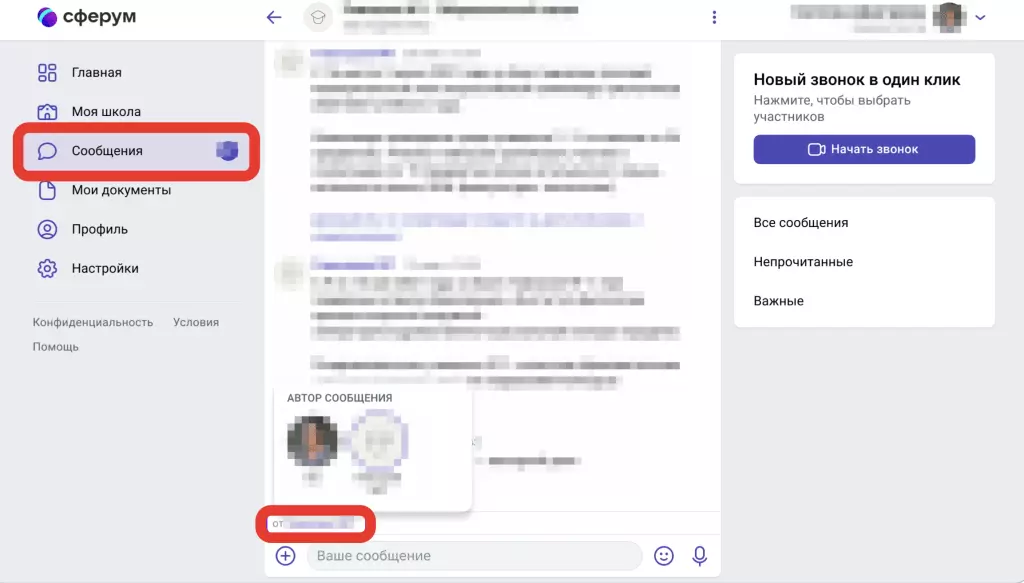
Иногда пользователи отписываются от канала или их удаляет Администратор. Затем может понадобится вернуть участнику статус читателя. Для этого нужно нажать на три точки рядом с названием канала и перейти по пункту Добавить подписчика. После чего можно отметить приглашаемых пользователей. Или отправить им пригласительную ссылку.
Все пользователи, обладающие правами Администратора, имеют возможность публиковать информацию, добавлять новых подписчиков и удалять старых.
Если нажать на три точки рядом с названием канала, вы можете перейти в раздел Информация о канале. Здесь можно будет поменять название или изменить обложку канала.
От канала можно отписаться. Для этого в разделе Информация о канале поставьте значок Уведомления в выключенное состояние и нажмите на ссылку Отписаться от канала. Мы не рекомендуем этого делать: можете упустить важную информацию!
Как отвечать на вопросы от имени организации
Администраторы имеют возможность взаимодействовать с участниками сообщества как от своего имени, так и от лица организации. Это полезно, когда нужно решить вопросы группы людей — не рассылать им сообщения каждому отдельно, а предоставить права администратора подходящим сотрудникам: директору школы или его заместителям.
Учащиеся и педагоги могут задавать вопросы общего характера прямо на главной странице аккаунта школы. Для этого они должны воспользоваться функцией Написать администрации, спрятанной в меню под тремя точками.
Чтобы Администратор мог ответить на эти сообщения, ему нужно зайти в раздел Обращения в организацию и оттуда перейти в любой общий чат, чтобы написать ответ от имени школы.
При использовании этой функции никто не сможет увидеть, какой именно пользователь с правами Администратора ответил на вопрос.
Как назначить дополнительных администраторов
Если в организации несколько человек обладают правами Администратора, это облегчит процесс перевода школы в образовательную среду Сферум. Поэтому назначьте администраторами сотрудников, готовых вам помочь.
Для этого в правом меню перейдите в раздел Участники. Затем напротив имени нужного пользователя нажмите три точки и перейдите в пункт Редактировать. В открывшемся окне включите функцию Назначить администратором. Сохраните настройки.
Не стоит предоставлять такие права слишком большому количеству людей. Помните, что у администраторов большие полномочия в системе. Поэтому проявите рассудительность в том, кому предоставить такие полномочия.
Имейте в виду!
Администратором невозможно назначить пользователя со статусом «ученик».
Руководство для учителей по работе в «Сферум»
Как учителю зарегистрироваться на Сферум
По ссылке-приглашению от администратора
Если администратор выслал вам ссылку-приглашение или вы получили ее через QR-код, то перейдите по ней. Удостоверьтесь, что в приглашении верно указана школа и номер класса.
- Нажмите на Войти или создать аккаунт.
- Введите номер своего телефона (если вы зарегистрированы в VK ID, то привязанный к нему номер). И нажмите Продолжить.
- На телефон придет СМС или будет сделан звонок-сброс. Ваша задача — ввести код подтверждения из сообщения или последние цифры телефона. Просто следуйте инструкциям на экране, и все будет понятно!
- Если вы ранее не были зарегистрированы в VK ID, придумайте пароль и введите его. Если были зарегистрированы — введите свой действующий пароль от сервиса.
- Заполните информацию о профиле: нужно будет указать имя, фамилию, отчество, пол и дату рождения. Также лучше загрузить вашу аватарку сразу на этом шаге. Хотя это можно будет сделать и позже.
- Еще раз удостоверьтесь, что общеобразовательная организация указана верно и нажмите на кнопку Вступить в организацию. Если же вы увидите некорректные данные, скажите об этом администратору, пригласившему вас по ссылке.
- Дождитесь, когда администратор обработает вашу заявку. Вы получите соответствующее уведомление и вам откроется доступ к сервису.
Без ссылки-приглашения
Процесс регистрации практически ничем не отличается.
- Просто зайдите на официальный сайт (большая красная кнопка в начале этой статьи).
- Нажмите на кнопку Войти или создать аккаунт.
- Выполните со 2 по 5 шаги предыдущей инструкции: вам нужно будет ввести номер телефона, затем код подтверждения, ввести свои данные (ФИО, пол и дату рождения) и нажать на Зарегистрироваться.
- Теперь нажмите на кнопку Вступить в организацию и воспользуйтесь поиском организаций по стране и городу. Начните вводить название населенного пункта, а затем выберите из предложенного списка свою школу.
Вход на сайт Сферум для учителей
Зайдите на официальный сайт (ссылка в начале этой статьи). Если вы не выходили из системы, то аккаунт откроется сразу без каких-либо лишних действий. Добавьте сайт в закладки, чтобы легко совращаться к нему когда это понадобится.
Если вы работаете в браузере Chrome, то справа от строки с адресом сайта нужно нажать на значок звездочки.
Если вы оказались неавторизован на сайте, то нажмите кнопку Войти или создать аккаунт.
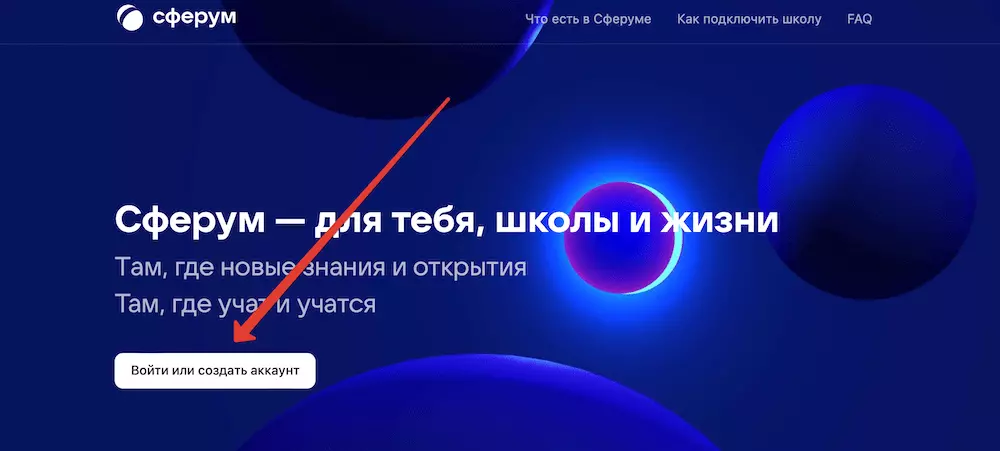
Авторизации происходит через VK ID. В редких случаях нужно ввести логин и пароль от сервиса. Чаще всего нажать на кнопку Продолжить как….
Для большего удобства рекомендуем установить на мобильный телефон приложение. Это позволит вам всегда под рукой иметь доступ к аккаунту и быстро решать срочные задачи.
Ссылки на мобильное приложение:
| Название магазина | QR-код | Ссылка |
| RuStore | 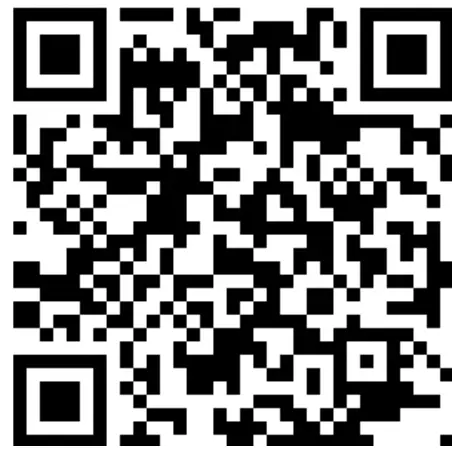 |
apps.rustore.ru/app/ ru.sferum.android |
| Android | 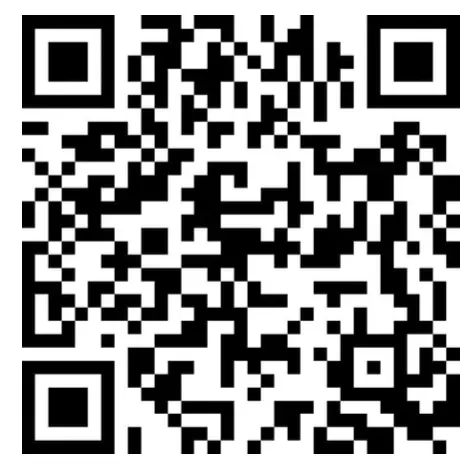 |
play.google.com/store/ apps/details? id=ru.sferum.android |
| Устройства без сервисов Google | 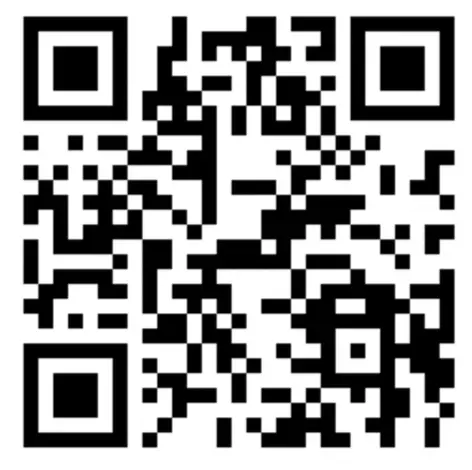 |
appgallery.huawei.com/ #/app/C103842077 |
| iOS | 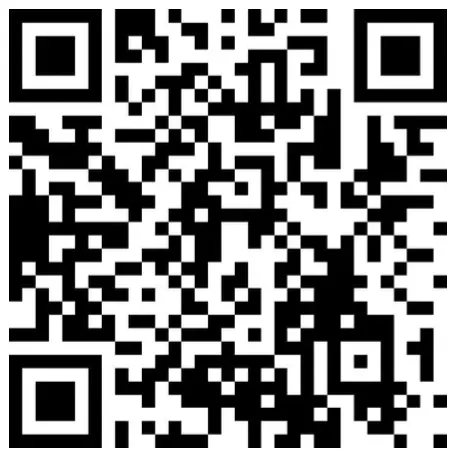 |
apps.apple.com/ru/app/ сферум/id1542193916 |
Приложение можно также установить на компьютер и ноутбук. Это будет удобнее для осуществления видеосвязи во время проведения уроков.
Ссылка на приложение для ПК: sferum.ru/? p=download_app
Знакомство с вкладкой «Главная»
Главная — это рабочий стол преподавателя. Здесь вы можете быстро переключаться между большим количеством полезных инструментов.
Как это может помочь вам в работе
Здесь вы легко можете найти нужный класс, преподавателя или ученика и начать с ним диалог, за несколько секунд запустить новый урок или присоединиться к уже начатому, показать трансляцию или запланировать мероприятие.
- В центральной части окна находится Расписание. Здесь вы можете запланировать урок или любое другое событие. Для этого нажмите на Создать событие. Откроется форма для заполнения полей, напишите название события, его тип, выберите дату и время, укажите школу и участников. Если необходимо, то запланируйте повтор этого события. В результате событие будут видеть учителя и те ученики, которых вы пригласили как участников.
- Ниже размещается блок Трансляция. Для запуска воспользуйтесь соответствующей кнопкой.
- Далее следует блок чатов школы, классов и личных диалогов. Для просмотра всех сообщений, воспользуйтесь функцией Показать все.
- Справа вы видите классы, в которых назначены педагогом. Вы можете нажать на иконку с камерой справа от названия класса, чтобы начать звонок.
- Также в меню справа есть доступ к пошаговой инструкции. Нажмите на Узнать подробнее, чтобы ознакомиться с ней.
- Внизу есть блок ФГИС «Моя школа». Здесь вы получаете доступ к сайту https:/myschool.edu.ru. Электронный дневник предоставляет доступ к расписанию, оценкам, учебному плану, аналитике и другим полезным инструментом. Также здесь можно найти большое количество обучающих материалов и тренажеров от ведущих учителей страны.
Как использовать Сферум в образовательном процессе
Рассмотрим наиболее востребованные функции образовательной платформы:
- Чаты
- Видеуроки
- Трансляции
- Документооборот
- Статьи и медиа об организации
- Проведение опросов
- Мероприятия
Работа с чатами
Для взаимодействия учителей и учащихся предусмотрены чаты с классом об уроке или о внеурочной деятельности. Они помогут делиться с учащимися дополнительными материалами о предметах, файлами, быстро оповещать всех о важных событиях, напоминать о ДЗ, проводить дистанционные уроки и просто поддерживать общение.
Возможные варианты использования чата:
- Для организации дополнительных занятий с группой учащихся.
- Для учителей, ведущих занятия в одном классе.
- Для тех, кто принимает участие в определенном мероприятии: например, в организации праздника.
Как создать чат класса в Сферум на ПК
- Нажмите на пункт меню Моя школа в левом столбце.
- В правом столбце перейдите в Классы.
- Перейдите в нужный класс из списка.
- Если вы еще не назначены преподавателем этого класса, сделайте запрос на добавление вас в класс.
- Общий чат создается автоматически при создании класса. Поэтому если вы являетесь участником класса, то доступ к нему у вас должен быть по-умолчанию.
- Но вы также можете создать дополнительный чат вручную. Например, чтобы разделить учащихся на подгруппы, для каждого факультативного занятия и для других целей. Для этого под списком преподавателей нажмите на ссылку Создать чат.
- Напишите как будет называться чат, укажите тип Чат класса и нажмите Продолжить.
- Галочками обозначьте учащихся, которых хотите присоединить к общению или нажмите Выбрать всех участников. После чего перейдите в Создать чат.
Как создать чат класса в Сферум на телефоне
- В мобильном приложении нажмите на значок шестеренки в верхнем углу справа. Откроется окно Управление.
- Перейдите по ссылке Классы.
- Перейдите в нужный класс из списка предложенных.
- Если вы еще не назначены преподавателем в этом классе, попросите администратора это сделать.
- У каждого класса уже есть общий чат, созданный автоматически при создании самого класса. Если вы уже являетесь участником класса, то доступ к нему у вас должен быть.
- Но иногда возникает потребность создать дополнительные чаты (например, для факультативных занятий). В этом случае вы можете создать новые. Нажмите на ссылку Создать чат.
- После этого укажите тип Чат класса и перейдите по ссылке Продолжить.
- Далее нажмите на Выбрать всех участников или галочками отметьте только тех, кого хотите присоединить. Нажмите кнопку Создать чат.
- После этого действия вы уже можете что-то в нем писать.
После того, как класс меняет свое название при переходе в новый учебный год, старые чаты больше не будут отображаться на странице класса. Но прошлую переписку каждый участник сможет прочесть в разделе Сообщения.
Видеоуроки
Видеоуроки позволяют проводить конференции с максимальным количеством участников 100 человек. Дистанционные или гибридные уроки можно проводить во время карантина или для других нужд. Заранее подготовьте презентации и другие демонстрационные материалы, чтобы показывать их во время занятий.
Для чего еще можно использовать видеозвонки:
- Чтобы совещаться с коллегами.
- Чтобы проводить занятия допобразования, когда нельзя по каким-то причинам смешивать учащихся разных классов.
- Для организации открытых уроков, к которым присоединяется сотрудник другой организации.
- Для внеклассного занятия, чтобы к нему мог присоединиться интересный человек — писатель, журналист, известный деятель.
- Для проведения родительских собраний.
Как провести видеоурок на ПК
- Перейдите в Мою школу в левом столбце.
- В правом столбце перейдите в Классы.
- Выберите нужный класс.
- Под списком преподавателей в блоке Чаты перейдите по ссылке Показать все. Затем перейдите в нужный.
- Нажмите на значок камеры рядом с названием чата.
- Вам будет предложено на выбор: присоединиться к видеоуроки через браузер или установить приложение для осуществления звонков. Мы рекомендуем установить приложение, так как это намного удобнее.
- Учащиеся могут присоединиться к видеоуроки, нажав на зеленую кнопку Присоединиться в своем профиле. Также вы можете выбрать участников, кому позвонить или же воспользоваться функцией Позвонить всем.
- Еще одна возможность пригласить на конференцию — это получить и разослать специальную ссылку. Так к мероприятию смогут присоединиться даже не зарегистрированные в Сферуме пользователи.
- Скорее всего браузер запросит разрешениях е на использование микрофона и камеры. Нужно согласиться — иначе вас не будет видно и слышно.
Быстрый способ для ПК
- На любой странице профиля нажмите на Начать звонок. Эта кнопка всегда расположена вверху в центральном блоке.
- Появится меню. для выбора класса, чата или пользователей из списка участников.
- Нажмите Начать сейчас или Запланировать событие.
- Система предложить либо установить приложение, либо присоединиться к видеозвонку через браузер.
- Укажите участников конференции или нажмите на кнопку Позвонить всем.
- Также вы можете пригласить участников с помощью специальной ссылки.
В приложении для компьютера
Приложение для ПК — самый удобный способ организовать видео-звонок: качество будет выше, а отвлекающих уведомлений — меньше.
Когда вы запустите урок, платформа предложит вам установить приложение на компьютер. Если этого не произошло, вы можете самостоятельно загрузить установочный дистрибутив.
Ссылка: sferum.ru/? p=download_app
- При первом запуске приложения нажмите Авторизоваться через браузер. Если раньше вы уже были авторизованы, система позволит зайти под вашим логином. Если же вход еще не был осуществлен, сначала авторизуйтесь на сайте через браузер.
- Нажмите Открыть приложение.
- Перед вами появится главное меню. Теперь можно снова вернуться в браузер и нажать там на Начать урок. Звонок запустится в приложении.
Если во время видеозвонка происходят технические неполадки, напишите в техподдержку через раздел Помощь на сайте (в левом столбце). В письме укажите название школы, регион и населенный пункт. Также приложите ссылку на звонок и файлы с логами. Чтобы их скачать, нужно нажать на знак Шестеренка в нижнем меню интерфейса звонка. Опишите и другие детали, чтобы сотрудники поддержки могли лучше понять суть проблемы. Например, уточните, звонк осуществлялся в браузере или в приложении, какая ОС установлена на устройстве. Также можно приложить скриншот, если успели его сделать.
Как провести видеоурок через телефон
- На главной странице приложения нажмите на кнопку Шестеренка. Откроется раздел Управление.
- Перейдите в раздел Классы.
- Найдите класс и перейдите по его строке.
- С блоке чаты нажмите на ссылку Показать все.
- Нажмите на нужный чат.
- Справа от названия щелкните на изображение видеокамеры.
- Выберите участников или позвоните всем. Также вы можете скопировать пригласительную ссылку и разослать ее любым удобным способом. По ней присоединиться могут даже те, кто не зарегистрированы в Сферум.
- Разрешите доступ к микрофону и камере вашего смартфона.
Быстрый способ запустить звонок на телефоне
- На главной странице приложения нажмите Начать новый звонок.
- Выберите вкладку Классы, Чат или Контакты — в зависимости от того для какой группы запускаете видеосвязь.
- Выберите нужный класс, нужный чат или определенных участников. Затем нажмите Начать сейчас.
Трансляции
Трансляция — это особый вид звонка, в котором пользователи разделяются на две группы: спикеры и зрители. Спикер — это человек,. который может демонстрировать экран, принимать участие в общении, запускать и выключать видео. Слушатели же могут лишь просматривать по ссылке звонок, но не могут принимать в нем участие. Если участник авторизован в Сферуме, у него появляется возможность оставить комментарий в чате. Также они могут поставить трансляцию на паузу или выслать ссылку-приглашение другим людям. К трансляции может присоединится до 10 тысяч участников!
Обычно трансляции используют для того, чтобы показать значимое событие организации как можно большему числу людей. Например, можно пригласить людей посмотреть последний звонок, понаблюдать за ходом спортивного мероприятия, посетить онлайн научную конференцию или концерт школьников.
После того как трансляция завершается, ее запись сохраняется на сайте в разделе Видео школы.
Как запустить трансляцию на ПК
Запустить трансляцию может пользователь с правами администратора или учитель.
- На главной странице нажмите Создать трансляцию.
- Откроется окно, в котором:
— напишите название трансляции, укажите дату и время начала и завершения;
— выберите, кто может посетить трансляцию в качестве спикера (до 100 участников);
— выберите зрителей, которые смогут присутствовать (до 10 000 человек);
— установите красивую обложку для оформления. - Нажмите на Создать.
Учтите, что даже если уже наступило время начала трансляции, автоматически она не запустится. Запустить ее может только пользователь с правами администратора или учитель с помощью кнопки Начать трансляцию.
Можно ли запустить в мобильном приложении?
На момент написания этой инструкции трансляцию можно запустить только в браузерной версии. Со временем такая возможность появится на мобильных устройствах.
Обмен документами
Документы школы — это отдельный раздел, который позволяет загружать, хранить и обмениваться такие файлами, как документы, презентации, видео и другие методические разработки.
Это позволит удобно хранить и распространять файлы для преподавания и учебной деятельности. Школьники и учителя могут в любой момент просмотреть эти документы и скачать их себе.
Что еще можно хранить в документах:
- образовательные материалы, электронные книги, методическую базу.
- приказы и расписания
- другие важные для школы документы.
Как добавлять документы на компьютере
- Перейдите в пункт Моя школа в левом столбце.
- Теперь в правом столбце перейдите в Документы школы.
- Нажмите на + в верхенй строке меню.
- Нажмите на Загрузить документ.
- Выберите нужные файлы и нажмите кнопку Открыть.
- Документ будет загружено и его смогут просмотреть все участники вашей образовательной организации.
Как добавлять документы в мобильном приложении
- Запустите приложение на телефоне или планшете. Нажмите на кнопку Школа в нижней строке меню.
- Перейдите в раздел Файлы.
- Нажмите кнопку +.
- Нажмите кнопку Выбрать из галереи или Загрузить с устройства.
- Найдите загружаемый файл на своем устройстве и нажмите на кнопку Выбрать.
- После этого документ будет загружен в систему и станет доступен всем участникам вашего образовательного учреждения.
Внимание!
Для видеофайлов лучше воспользоваться разделом Видео школы. Сюда такие файлы загрузить не получится.
Статьи
Статьи — это отдельный инструмент платформы, который позволяет форматировать простые тексты, добавлять к ним фотографии и опросы. Публикуйте сюда информацию, которая пригодится членам сообщества.
На момент написания этой инструкции статьи создавать можно только в версии для компьютера.
- Перейдите в Мою школу в левом столбце.
- Перейдите в Статьи в правом столбце.
- Нажмите + в верхней строке меню.
- Запустив инструмент впервые, вы увидите подробную справку об его использовании. Там все просто! Внимательно прочтите ее.
- После того, как вы написали и отформатировали текст, добавьте к нему изображение обложки. Для этого воспользуйтесь кнопками Публикация — Загрузить изображение.
- Затем нажмите Сохранить и Опубликовать. Только после этого статья станет доступна для чтения участникам сообщества.
- У каждой опубликованной статьи есть счетчик просмотров.
Опросы
Опросы помогают организовать голосование среди пользователей чата. С их помощью легче принимать коллективные решения: например, договориться о времени мероприятия или узнать предпочтение большинства в каком-то организационном вопросе.
- Перейдите в Мою школу в левом столбце.
- Нажмите на Классы в правом столбце.
- Выберите нужный класс.
- Выберите нужный чат.
- Слева от поля ввода сообщения нажмите на кнопку + и в открывшемся меню выберите Опрос.
- Укажите тему опроса, сформулируйте несколько вариантов ответа, выберите цвет фона.
- Также вы можете сделать запрос анонимным, позволить участникам выбирать только один или несколько вариантов ответа, запретить отменять свой ответ и указать срок действия голосования.
- Когда укажете все настройки, нажмите Прикрепить опрос. Он тут же отобразится в диалоге.
Ответы на частые вопросы
Что если Сферум не открывается на фильтрованном интернет-канале школы?
Есть ли какие-то курсы, которые помогут изучить Сферум и получить документ гособразца?
Как зарегистрировать в системе директора и его замов?
Что делать, если кто-то из родителе не хочет регистрировать ребенка в Сферуме?
Будет ли создан аккаунт в ВКонтакте при регистрации на Сферум?
Нам не ответили на заявку о подключении школы. Что делать?
Насколько большие файлы можно загружать в систему? Как долго они хранятся?
Сколько человек может посещать видеоуроки?
Нужно ли платить за использование сервиса?
Форумы страдают из-за социальных сетей. Пользователю проще создать один аккаунт в «Фейсбуке» или «Вконтакте» и вступить в десятки групп по интересам, чем создавать аккаунты на десятках тематических форумов. Несмотря на атаку соцсетей и пока идущих во втором эшелоне мессенджеров, формат дискуссионных площадок остается перспективным. Из этого руководства вы узнаете, почему форумы не теряют актуальности, как их создавать и раскручивать.
Почему форумы сохраняют актуальность
Форум — реликтовый формат площадки для общения в Сети. Он явно выпадает из картины мира современного интернет-пользователя. Типичному серферу нужно по пути на работу и с работы, во время обеденного перерыва и регулярных перекуров просмотреть ленты соцсетей, запостить селфи со смузи в «Инстаграм», прочитать парочку сниппетов в «Фейсбуке» для расширения кругозора, перепостить несколько анонсов статей с пометкой «прочитаю вечером» и поймать покемона.
Пользователи форумов не такие. Они совершают аномальные действия:
- Сами регулярно заходят на сайт. Они посещают форум не из-за цепляющего заголовка или фото котика в ленте, не благодаря рассылке и оповещениям в почте. Просто им интересно.
- Форумчане остаются на сайте достаточно долго. Они просматривают десятки страниц за сеанс.
- Эти чудаки пишут. Они не просто ставят «лайки» и делают перепосты, а создают контент. Писатели не просят ничего взамен, но очень радуются, когда им ставят плюсы, благодарят с помощью кнопки «спасибо», цитируют.
- Некоторые посетители форумов охотно следят за порядком и помогают новичкам.
- Посетители некоторых форумов периодически встречаются в реальном пространстве. Они радуются сувенирам с эмблемой форума. А умению форумчан обращать в свою веру неофитов позавидуют крестоносцы и адепты MLM.
Актуальность и перспективность форумов — следствие аномального по нынешним временам поведения посетителей. Подумайте, много ли существует сайтов, пользователи которых действительно объединяются в сообщества, пишут друг для друга и читают друг друга, сами выбирают направление развития и реализуют выбранный сценарий?
Саморазвивающееся сообщество — огромная удача для владельца площадки. Форум может стать локомотивом, который потянет к успеху любой проект: интернет-магазин, информационный сайт, офлайн-бизнес. Этот локомотив такой мощный, что может прицепить к себе целый состав, каждый вагон в котором — отдельный бизнес. Кроме того, популярную площадку можно рассматривать в качестве самостоятельного бизнес-проекта.
Вот несколько примеров живых успешных форумов, которые не прогибаются под натиском соцсетей:
- Дискуссионный клуб «Здоровое общение». Форум Русского медицинского сервера — без преувеличения лучший в рунете источник достоверной медицинской информации для неспециалистов. Любой желающий может проконсультироваться с врачом или найти на форуме полезные сведения.
- Searchengines.guru. Живое общение на тему поискового маркетинга и не только. Посещаемость форума исчисляется десятками тысяч человек в сутки, а количество просмотров достигает сотен тысяч.
- Badgerandblade. Узкотематический англоязычный форум. Здесь общаются настоящие гики: ценители традиционного бритья со всего мира.
- Материнские форумы — отдельный феномен. Его можно рассматривать целиком, а не выделять отдельные популярные ресурсы. «Мамские» разделы есть чуть ли не каждом уважающем себя общетематическом форуме. Также в рунете развивается несколько очень популярных площадок, посвященных исключительно детской и материнской тематике.
- Часовой форум. Основная тематика площадки — часы и все, что с ними связано.
- Форумы Drom.ru. Здесь обсуждают автомобили.
- Форум Винского посвящен путешествиям.
- На форуме IXBT можно поговорить о компьютерной технике.
Популярные форумы не сразу стали живыми и посещаемыми. Развитие любой площадки начиналось с нуля. Готовы сделать первый шаг?
Шаг 1: Выберите для форума доменное имя
C неймингом вы справитесь самостоятельно. А этот раздел поможет выбрать тип доменного имени. Существует три варианта:
- Отдельный домен. В этом случае доменное имя выглядит так: www.example-forum.ru.
- Субдиректория существующего домена. Форум будет доступен по адресу www.examplesite.ru/forum/.
- Поддомен. URL выглядит так: www.forum.examlesite.ru.
Каждый из трех вариантов имеет преимущества и недостатки.
Когда для форума использовать отдельный домен
Выбирайте отдельный домен, если форум представляет собой самостоятельный проект. Вот преимущества этого варианта:
- При выборе доменного имени не нужно учитывать название связанного сайта. Поэтому вы можете придумать красивый и запоминающийся URL.
- Пользователям проще запомнить адрес форума.
- Характеристики основного сайта не влияют на авторитет форума с точки зрения поисковых систем.
Недостаток у отдельного домена только один. Если вы когда-нибудь решите связать форум с каким-то сайтом, например, интернет-магазином или информационным ресурсом, придется учитывать название дискуссионной площадке уже при выборе URL нового ресурса.
Пример форума на отдельном домене — searchengines.guru. Кстати, раньше эта площадка была доступна на поддомене forum.searchengines.ru.
Когда вам подойдет субдиректория
Используйте субдиректорию, если планируете создать форум для посетителей основного сайта. Например, если пользователям информационного ресурса становится тесно на страницах публикаций, обсуждения можно перенести на форум.
Преимущества данного подхода:
- Форум превращается в инструмент развития ресурса. Пользовательский контент привлекает посетителей из поисковых систем. Люди приходят на сайт, чтобы пообщаться на интересующие их темы. С помощью форума формируется сообщество.
- Живой форум улучшает пользовательские метрики основного ресурса. Растут показатели глубины и продолжительности сессий. Поисковые системы учитывают эти сигналы при оценке авторитета сайта.
- Отсутствие расходов на покупку домена.
Есть и недостатки. Пользовательский контент может размывать релевантность сайта в целом. Форумчане наверняка захотят общаться на отвлеченные темы в курилках и флудилках. В результате ресурс получит нецелевой трафик.
Из-за пользовательского контента может пострадать авторитет всего ресурса. Публикация ссылок на нежелательные сайты, оскорбления пользователей, постинг недостоверных сведений, — вот только некоторые проблемы, которые придется решать.
Пример форума в субдиректории — площадка для обсуждений «Адвего». Она доступна по адресу advego.ru/blog/.
Когда выбирать поддомен
Этот вариант подходит, если вам важно связать форум и главный сайт для пользователей, но разделить их для поисковых систем. Поисковики понимают связь между доменом и субдоменами, но рассматривают www.examplesite.ru и www.forum.examplesite.ru как два разных ресурса. Это обеспечивает ряд преимуществ:
- Авторитет основного сайта не пострадает, если вы не сможете контролировать публикацию на форуме нежелательного контента.
- URL с поддоменом понятнее для пользователей, чем субдиректория.
- Релевантность основного ресурса не размывается, если пользователи форума обсуждают вопросы, не связанные с тематикой главного сайта.
У поддоменов есть недостатки. Главный связан с дополнительными расходами на хостинг. Стандартные хостинг-тарифы не всегда поддерживают создание поддоменов. Также вам придется уделить дополнительное внимание настройке сайта.
Пример форума на поддомене — Дискуссионный клуб Русского медицинского сервера, доступный по адресу forums.rusmedserv.com.
Шаг 2: выберите хостинг для форума
Если вы создаете форум на существующем сайте, в первые месяцы работы дискуссионной площадки о хостинге можно не думать. Пока посещаемость форума низкая, а пользователи создают мало контента, дополнительные ресурсы вам не нужны.
Если вы создаете новый форум на отдельном домене, на первых этапах работы выбирайте стандартный виртуальный хостинг. В этом случае управлять сервером будет провайдер. Многие хостеры предлагают тарифы для форумов. Их можно найти с помощью поисковиков и соответствующих запросов.
Если вы хотите выбрать тариф самостоятельно, обратите внимание на следующие характеристики:
- Выбирайте Unix-хостинг. Наиболее популярные форумные движки поддерживают эту платформу.
- Сервер должен работать с базой данных MySQL и языком PHP.
- Достаточный объем выделенного дискового пространства. В первые месяцы и даже годы работы форума вам хватит 15 Гб.
- Ежедневное резервное копирование.
- Высокий аптайм. Этот показатель можно отслеживать только в ретроспективе. Поэтому изучите отзывы клиентов хостинг-провайдера. Для мониторинга аптайма используйте специальные сервисы, например, Monitis.
Когда посещаемость форума будет исчисляться тысячами или десятками тысяч человек в сутки, на хостинг придется тратить больше. Вам может понадобиться виртуальный или реальный выделенный сервер (VPS или Dedicated Server). Но пока форум посещаете только вы и ваши субличности под разными никами, не тратьте время на этот вопрос.
Не слушайте недобросовестных хостеров, которые предлагают вам платить за VPS или DS на старте проекта. Десятки или сотни посетителей, которые будут ежедневно посещать форум в первые месяцы его существования, не создадут проблем, если вы пользуетесь стандартным хостинг-тарифом.
Шаг 3: выберите CMS для форума
Вы можете выбрать платный или бесплатный форумный движок, использовать решение с минимальной функциональностью или мощную платформу с дополнительными возможностями, а также организовать дискуссионную площадку с помощью модулей для популярных CMS. Возможности самых востребованных движков описаны ниже.
vBulletin
Эта CMS позиционируется в качестве универсального движка для создания сайтов-сообществ. Из стандартной площадки для дискуссий она выросла в многофункциональную платформу, пользователи которой могут вести индивидуальные блоги, создавать открытые и закрытые группы, добавлять других пользователей в друзья, общаться на общем форуме.
Есть интересный пример использования закрытых групп обсуждаемой CMS. Форум врачебных консультаций Русского медицинского сервера работает на vBulletin. Когда консультанты сталкиваются со сложным вопросом, они проводят виртуальный консилиум в закрытой группе для врачей. После этого один из докторов публикует в открытом доступе коллективное мнение и рекомендации участников консилиума.
Функциональность vBulletin превращает сообщество пользователей в настоящую социальную сеть с иерархией ролей и связей, системой отслеживания публикаций и инструментами вовлечения и удержания пользователей.
vBulletin — коммерческий продукт. Вы можете приобрести отдельную программу vBulletin 5 Connect или облачное решение vBulletin Cloud. Если вы выбираете движок в облаке, разработчики полностью берут на себя back-end вашей площадки, включая хостинг и техподдержку.
Вот основные характеристики vBulletin:
- SEO-дружественный движок. Поддерживает человеко-понятные URL (ЧПУ), позволяет добавлять к темам, разделам и публикациям в блогах метаданные.
- Мощная защита от спама, взлома, автоматической регистрации и автопостинга.
- Удобная площадка для обсуждений. Пользователям доступны визуальный редактор, приложение для создания опросов, жалобы на нежелательные сообщения администрации, публикация визуального контента.
- Развитые социальные функции: добавление участников в друзья, создание групп, личные сообщения, уведомления на Email о новых сообщениях в группах и в привате.
- Гибкая система пользовательских ролей.
vBulletin — хороший выбор для коммерческих форумов и посещаемых дискуссионных площадок. На этом движке работают упомянутые выше Дискуссионный клуб Русского медицинского сервера и форум об интернет-маркетинге searchengines.guru.
phpBB
Данную CMS можно рассматривать в качестве бесплатной альтернативы vBulletin. Движок распространяется по лицензии GNU GPL, поэтому его можно свободно использовать для реализации любых проектов, включая коммерческие.
Коротко phpBB можно охарактеризовать так: это WordPress в мире форумных движков. Речь идет о простоте установки, настройки, администрирования и использования. В отличие от сообщества разработчиков WP, создатели phpBB не стремятся превратить свой продукт в универсальное решение. Создатели сосредоточились на совершенствовании движка как простой и одновременно функциональной дискуссионной площадки. Благодаря этому CMS получила следующие характеристики:
- Удобство форума для пользователей: классический «плоский» формат отображения сообщений, уведомления о новых сообщениях в темах и личном кабинете, возможность быстро отвечать на выбранные сообщения, публиковать визуальный контент, цитировать других пользователей, проводить опросы.
- Социализация сообщества: дружба пользователей, подписка на темы, сортировка темы, отображение присутствующих участников, создание групп.
- SEO-дружественность. Администратор phpBB может настраивать видимость того или иного контента для поисковых систем.
- Возможность кастомизации движка с помощью бесплатных плагинов.
Используйте phpBB, если вы создаете форум для посетителей основного сайта или некоммерческую дискуссионную площадку. На этой CMS работает популярный кулинарный форум «Готовим дома».
XenFORO
Коммерческий движок, главными отличительными чертами которого можно назвать SEO-дружественность по умолчанию, развитые социальные функции и практически неограниченные возможности кастомизации. Ценители этого движка называют его улучшенным vBulletin, так как XenFORO создали бывшие разработчики упомянутой CMS Кир Дарби и Майк Салливан.
Почему одним из главных преимуществ XenFORO считается SEO-дружественность? Большинство форумных CMS нуждаются в дополнительных модулях для адаптации к техническим требованиям поисковиков. А разработчики XenFORO реализовали критически важные функции в ядре движка. В число таких функций входит:
- Поддержка ЧПУ. Движок по умолчанию включает в URL название темы.
- Возможность указать мета-данные для тем и разделов.
- Встроенная микроразметка RDF «хлебные крошки».
Еще одно преимущество XenFORO — социализация сообщества. Она способствует вовлечению пользователей. Движок тесно интегрирован с Facebook. Пользователи могут отмечать сообщения с помощью кнопки «Нравится».
XenFORO — CMS со встроенной игрофикацией. За созданные сообщения и полученные «лайки» движок вознаграждает форумчан виртуальными трофеями. Трофеи выражают авторитетность пользователей и стимулируют общение.
На XenFORO работает популярная площадка для обсуждения вопросов строительства и обустройства загородных домов Forumhouse.ru.
IPB
Популярный коммерческий движок для форумов. Разработчик позиционирует продукт в качестве набора веб-приложений для создания сообщества. IPB — полноценная универсальная CMS, с помощью которой кроме площадки для обсуждений можно организовать публикацию статей, заметок в персональных блогах, фотогалереи, каталог скачиваемых файлов, онлайн-чат и интернет-магазин виртуальных или реальных товаров.
Кроме универсальности, к основным характеристикам IPB относятся:
- Вовлечение пользователей с помощью социализации и игрофикации. На форумах под управлением IPB можно использовать рейтинги, автоматически награждать пользователей и присваивать им статус в зависимости от репутации, демонстрировать ссылки на личные профили наиболее активных участников, показывать на сайте список наиболее популярных тем.
- Функциональный визуальный редактор для создания публикаций на форуме и в блогах. Он поддерживает технологию drag-and-drop, упоминания других пользователей, встраивание кода, публикацию визуального контента.
- Интеграция с популярными социальными сетями, включая Facebook, Twitter, Google+, LinkedIn. Пользователи могут делиться понравившимися сообщениями и авторизоваться на форуме с помощью учетных записей в соцсетях.
- Мощная защита от спама.
- SEO-дружественность и доступ к инструмент технической поисковой оптимизации. Движок по умолчанию поддерживает ЧПУ, автогенерацию мета-данных, уведомление поисковиков о создании новых тем с помощью пинг-сервисов. Через административную панель можно редактировать карту сайта sitemap.xml и следить за частотой посещения ресурса поисковыми роботами.
IPB подходит для коммерческих проектов. На этом движке работает форум Evernote.
Расширения для популярных CMS
Если вы создаете форум для пользователей сайта под управлением WordPress, Joomla!, Drupal, OpenCart или других популярных движков, воспользуйтесь встроенными модулями для организации дискуссионных площадок или дополнительными плагинами и расширениями.
У штатных надстроек для популярных движков есть преимущества перед полноценными форумными CMS. К основным относится простота установки и управления, полная совместимость с базовым движком и отсутствие дополнительных расходов. К недостаткам можно отнести ограниченную функциональность.
Обратите внимание на следующие решения:
- bbPress — форум для WordPress. Это бесплатный скрипт, разработкой которого занимается команда Automattic. Надстройка имеет базовую функциональность, которую можно расширить с помощью плагинов.
- Kunena — форумное расширение для Joomla!. Простота установки и управления, возможность кастомизации с помощью шаблонов, свободное использование, — вот главные достоинства компонента.
- Модуль Forum встроен в ядро Drupal по умолчанию. Advanced Forum — модуль, с помощью которого можно расширить функциональность и улучшить юзабилити дефолтного форума.
- FlatForum — бесплатное форумное расширение для OpenCart. Вот несколько характеристик программы: высокая скорость, возможность кастомизации, спам-фильтр, администрирование через админпанель магазина.
Если вы реализуете коммерческий проект и нуждаетесь в универсальном и функциональном движке, выбирайте vBulletin, XenFORO или IPB. Если у вас некоммерческий проект или вы считаете форум дополнительной площадкой для пользователей основного сайта, используйте phpBB или форумные расширения для популярных CMS.
Кроме предложенных решений вы можете использовать бесплатные движки MyBB, Simple Machines Forum, Advanced Electron Forum, PunBB. Если вам нужны коммерческие CMS, обратите внимание на Ninja Post, Vanilla Forums, PlushForums.
Шаг 4: установите и настройте движок
Установка и настройка форумной CMS будет рассматриваться на примере phpBB. Работа с каждым движком имеет нюансы и особенности. Но с помощью phpBB можно понять общие подходы к работе с форумными CMS, включая базовые настройки, создание структуры форума, техническую поисковую оптимизацию.
Как установить phpBB
Чтобы установить phpBB, подключитесь к серверу с помощью FileZilla или другого FTP-клиента. Данные для подключения узнайте у хостинг-провайдера.
Скачайте на жесткий диск ПК последнюю версию движка. Разархивируйте файлы. Загрузите CMS в корневой каталог сайта на сервере.
Скачайте с официального сайта phpBB и загрузите на сервер файлы перевода. Разархивируйте их. Загрузите папки Language и Styles в корневой каталог сайта.
В браузере запустите установщик CMS. Для этого к адресу сайта добавьте название папки, в которую вы загрузили движок.
Убедитесь, что конфигурация сервера соответствует требованиям CMS. Начните установку.
На следующем этапе необходимо создать базу данных. Укажите имя пользователя, название БД и придумайте пароль.
Укажите данные учетной записи администратора.
Далее установщик автоматически запишет конфигурационный файл. После этого система предложит вам указать расширенные настройки. При необходимости укажите параметры электронной почты и URL. В дальнейшем вы сможете изменить эти настройки.
Завершите установку. Произвольно переименуйте установочную папку public_html/forum/install на сервере. Теперь вы можете перейти в административную панель или на главную страницу форума.
Как настроить phpBB
Базовые настройки включают русификацию CMS и создание конференций, форумов и тем.
Чтобы русифицировать сайт, установите языковые пакеты. В административной панели выберите вкладку Customize. В меню Language packs установите пакет «Русский».
Перейдите на вкладку General и выберите меню Board Settings. В разделе Default language с помощью выпадающего меню укажите русский язык. Сохраните изменения. Не забудьте изменить язык в личном профиле.
Перед созданием первой темы уделите внимание архитектуре форума, который работает на CMS phpBB. Верхней иерархической единицей является категория. В категориях находятся форумы, в которых могут быть подфорумы. В форумах и подфорумах можно создавать темы.
Чтобы увидеть наглядный пример, создайте категорию. Для этого выберите вкладку «Форумы» и нажмите кнопку «Создать форум».
В меню «Тип форума» выберите опцию «Категория». Укажите название и добавьте описание категории. Нажмите кнопку «Отправить».
В категории создайте форум. Для этого в меню «Тип» выберите значение «Форум». В меню «Родительский форум» выберите категорию «Цветы». Укажите название и описание форума.
Чтобы создать подфорум, в качестве родительского выберите один из форумов. Перейдите на главную страницу, чтобы проверить созданные категории и форумы.
Чтобы создать тему, выберите форум и нажмите кнопку «Новая тема».
Руководство посвящено созданию и раскрутке форума, а не работе с конкретным форумным движком. Поэтому перед следующим этапом работы самостоятельно уделите внимание остальным настройкам CMS. После этого займитесь адаптацией форума к техническим требованиям поисковых систем.
Шаг 5: обеспечьте SEO-дружественность сайта
На этом этапе необходимо настроить человеко-понятные URL, обеспечить автоматическую генерацию метаданных страниц и создать карту сайта sitemap.xml.
Как настроить ЧПУ
Откройте один из созданных форумов или тем и посмотрите на URL в адресной строке браузера. Он выглядит приблизительно так: http://golem-ileleem.ru/phpBB3/viewtopic.php?f=4&t=3&sid=7c690e2a10a402ab732a8141247d2eb0. Живым пользователям такой URL не понравится.
Чтобы настроить ЧПУ, воспользуйтесь расширением URL Rewriting. Скачайте дистрибутив на жесткий диск и разархивируйте его. С помощью FTP-клиента загрузите папку с разархивированными файлами расширения в папку ext в корневом каталоге сайта.
В административной панели выберите вкладку «Персонализация». В меню «Управление расширениями» включите расширение. CMS автоматически преобразует URL в человеко-понятные. Ссылки будут выглядеть так: www.site-example/forum/название-форума-f5/название-темы-t8/. Буква «F» с цифрой обозначает порядковый номер форума в структуре сайта, а буква «t» с цифрой порядковый номер темы.
Если вы не хотите загружать расширения через FTP, воспользуйтесь программной надстройкой Upload Extensions. Этот модуль создает в консоли движка интерфейс для загрузки других плагинов. Само расширение Upload Extensions придется устанавливать через FTP в папку ext корневого каталога. Зато другие модули вы сможете загружать через админку.
Как добавить описания страниц
Метатег description может входить в сниппет сайта на странице выдачи. Если описание страницы отсутствует, поисковики формируют его из отрывка контента, который роботы считают релевантным запросу пользователя. Пользователям такой сниппет может показаться неподходящим.
Вы можете автоматически формировать метатег description с помощью расширения SEO Meta Description. Этот модуль автоматически включает в описание страницы темы первые 250 символов из стартового сообщения. А description форумов и категорий формируются из описаний, указанных администраторов при создании.
Установите и активируйте расширение с помощью функции Upload Extension. Создайте тему и проверьте наличие метаописания страницы. Для этого проверьте код страницы.
Как создать карту сайта
XML-карта сайта помогает поисковым системам корректно индексировать сайты. Она особенно актуальна для больших форумов, участники которых постоянно создают новые темы.
Чтобы создать файл sitemap.xml, установите и активируйте расширение phpBB XML Sitemap. Созданная надстройкой карта сайта будет доступна по адресу www.site-exaple/forum/sitemap.xml. Добавьте ее в кабинеты вебмастеров «Яндекс» и Google. Обратите внимание, расширение phpBB XML Sitemap автоматически обновляет карту сайта при создании новых категорий, форумов и тем.
NB! Если вы хотите закрыть поисковым системам доступ к служебным разделам форума, создайте и загрузите на сервер файл robots.txt. Члены сообщества phpBB считают этот шаг необязательным. CMS phpBB не создает ссылки на служебные страницы, не содержащие контент. Поэтому поисковые роботы их не видят. Если вы работаете с другим форумным движком, убедитесь, что служебные разделы закрыты от индексации с помощью файла robots.txt или другого инструмента.
В связи с этим важно добавить ссылку на sitemap.xml в кабинетах для вебмастеров. В противном случае поисковики не найдут карту сайта, так как она находится на служебной странице.
Вы обеспечили базовую SEO-дружественность форума: настроили ЧПУ, создали карту сайта, добавили автогенерацию описаний страниц и при необходимости закрыли от индексации служебные разделы. Теперь создайте комфортные условия общения для пользователей.
Шаг 6: напишите и опубликуйте правила общения
Формальные правила решают две задачи. Во-первых, они защищают участников форума от публикации нежелательного контента, троллинга, оскорблений, некорректного общения. Также правила защищают владельцев сайта от претензий, связанных с удалением нежелательного контента.
Во-вторых, правила способствуют формированию сообщества. Когда человек регистрируется и обязуется следовать принятым на форуме нормам, он формализует свое участие в группе. Это вовлекает пользователя и формирует чувство причастности.
Как и что писать в правилах форума
На вопрос «как» ответить просто: пишите так, как считаете нужным. Изложите правила в свободной форме, оформите в виде прав и обязанностей участников, перечислите по пунктам запрещенные действия и штрафные санкции. В качестве источника вдохновения воспользуйтесь Форумом Винского, Дискуссионным клубом Русского медицинского сервера или другими популярными площадками.
Обязательно включите в правила такие блоки:
- Как общаться. Напишите, что на форуме принят дружественный тон, приветствуется помощь друг другу. Укажите, что приветствуется, когда пользователи аргументируют и подтверждают фактами свою точку зрения.
- Что запрещено. Укажите, какое поведение считается неприемлемым. Подчеркните, что категорически запрещены оскорбления других участников, призывы к насилию, публикация адалт-контента, любой противозаконной информации.
- Ссылки и реклама. Уделите этому вопросу отдельное внимание.
- Штрафные санкции. Расскажите, что предпринимает администрация форума при нарушениях правил участниками.
- Куда жаловаться. Объясните, что может сделать участник, если считает какое-либо сообщение неприемлемым.
- Как создавать темы. Уделите особое внимание этому пункту. Ваша задача — приучить пользователей создавать информативные названия тем, которые приведут на сайт посетителей из поисковых систем. Смотрите сами: название «SOS!!! Хелп!!! Срочно спасите!!!» не несет полезной смысловой нагрузки. Пользователь должен был назвать тему так: «Что делать, если капает кран в ванной».
В правилах также можно описать иерархию пользователей, включая условия получения статусов, ограничения и возможности пользователей с разными статусами.
Опубликуйте правила в отдельной теме. Ссылку на нее можно добавить в меню форума. Обязательно замените правила, которые принимают пользователи при регистрации. По умолчанию форумные CMS предлагают пользователям шаблонный текст.
Способ замены стандартного текста правил зависит от выбранной CMS. В phpBB поменять правила через административную консоль невозможно, поэтому придется редактировать файл ucp.php. Он находится в языковой папке в корневом каталоге сайта на сервере.
Обратите внимание, если форум поддерживает несколько языков, необходимо отредактировать файл ucp.php в соответствующих языковых папках. Правила придется перевести на все языки, которые поддерживает форум.
С помощью FTP-клиента скачайте файл на компьютер. Откройте его в текстовом редакторе, найдите стандартный текст соглашения и замените его новым.
Сохраните изменения и загрузите файл на сервер. Проверьте, как отображаются новые правила.
После создания формальных правил придется разобраться с одной из самых сложных задач, связанных с раскруткой форума.
Шаг 7: решите проблему пустого форума
Пользователи регистрируются и общаются только на живых форумах. Иными словами, чтобы привлечь настоящих форумчан, вам нужно показать, что на площадке уже есть люди, которые общаются друг с другом, пишут что-то интересное и помогают новым участникам. Получается абсурдная ситуация: чтобы привлечь первых пользователей, нужно предъявить им активный живой форум.
Как решить проблему? Действуйте так:
1. Создайте несколько разделов или форумов
Чтобы пользователи создавали новые темы, покажите им основные разделы форума. Пока площадка пустая, достаточно сделать три-четыре основных форума. Например, для финансового дискуссионного клуба на старте достаточно сделать разделы «Банки», «Страховые компании», «Фондовый рынок», «Валютный рынок».
Не допускайте хрестоматийной ошибки, о которой знают все опытные администраторы. Не делайте на пустой площадке десятки разделов, в каждом из которых висит одна тема. Из-за них у пользователей сформируется впечатление мертвого форума. Писать в пустоту никто не захочет.
2. Создайте одну-две темы в каждом разделе
Для начала достаточно сделать по одной живой теме в каждом из трех-четырех разделов, которые вы создали. Обсуждения нужны, чтобы новые пользователи видели активность на форуме.
Выбирайте темы, которые наверняка заинтересуют большинство представителей целевой аудитории. Более того, вам нужны топики, которые не исчерпают себя в обозримом будущем. Например, для раскрутки финансового форума не стоит брать темы типа «Колесо-страхование затягивает выплаты» или «Тама-банк и Тута-банк не выдают вклады». Скандальные новостные поводы не смогут постоянно удерживать внимание аудитории. Поэтому обсуждение в теме прекратится.
Вам нужны вечнозеленые темы. Вот несколько примеров: «Текущая ситуация на валютном рынке Forex», «Лучший курс валют на сегодня», «Тюнинг Лада-Приора», «Лучшие витамины для беременных», «Стоит ли делать прививки».
Кто будет писать в созданных темах, если настоящих пользователей на форуме еще нет? Это самый интересный вопрос. От ответа на него зависит, удастся ли вам сделать площадку популярной.
3. Обеспечьте активность в созданных темах
Как это сделать? Однозначного и единственно правильного ответа на этот вопрос нет. Администраторы и владельцы популярных форумов предлагают несколько идей.
Пишите сами под разными никами
У этого способа есть преимущества и недостатки. Вот плюсы:
- Вы контролируете публикуемый на сайте контент. На практике это позволяет вставить актуальный ключевой запрос в заголовок темы.
- Вы гарантированно знаете, что на форуме появятся сообщения.
- Вы можете использовать созданные на этапе раскрутки форума аккаунты в будущем.
Минусов больше:
- Люди чувствуют фейковое общение и распознают аккаунты-боты. Даже если у вас богатая фантазия и хорошие артистические данные, многие реальные пользователи почувствуют подвох.
- Создание сообщений от имени разных персонажей в разных темах требует много времени.
- Раскрутка форума может продолжаться долго. Вам просто надоест писать сообщения от имени разных частей своей личности. Как только боты замолкнут, форум будет снова казаться мертвым.
- Даже если вы очень хорошо разбираетесь в выбранной тематике, фейковое обсуждение не будет таким же интересным, как настоящее. Люди приходят на форумы за мнением и опытом разных людей, а не одного человека.
Когда-то я на общественных началах модерировал раздел финансового форума. Активность в одной из горячих тем обеспечивали три участника. Они устраивали холивары, которые привлекали других пользователей.
Однажды я заметил, что все три активных участника заходят на форум с одного IP-адреса. Он совпадал с «айпишником» администратора. Админ подтвердил, что это его фейковые аккаунты. Я так сильно расстроился, что перестал общаться на этом форуме.
К чему эта история? Помните, что модераторы видят IP участников дискуссии. На площадках под управлением CMS vBulletin такая возможность точно есть. Обычно модераторами становятся наиболее активные форумчане. Что будет, если администрация форума потеряет авторитет в их глазах? Подумайте об этом перед созданием фейковых персонажей.
Нанимайте комментаторов на биржах
«Адвего» и аналогичные площадки пользуются популярностью у администраторов форумов. Вот преимущества платных сообщений:
- На форуме пишут разные люди. Их общение больше похоже на естественное, чем посты администратора под разными никами.
- Вы контролируете активность участников: выбираете темы сообщений, при необходимости корректируете содержание, в целом управляете дискуссией.
- Если позволяет бюджет, вы можете увеличить количество разделов и тем, в которых активно общаются реальные пользователи.
- Платных комментаторов можно использовать одновременно с ботами, которых контролирует администрация.
О недостатках:
- Работники с биржи интересуются деньгами, а не тематикой форума. Поэтому их сообщения могут быть неинтересными, малоинформативными, формальными, похожими на фейковые.
- Комментаторам с биржи нужно платить.
- Когда вы прекратите платить, комментаторы с биржи перестанут писать. Если к этому времени на площадку не придут реальные пользователи, она будет казаться мертвой.
- Работа с комментаторами занимает время.
Попросите помощи у знакомых, родственников, сотрудников
Этот способ похож на работу с платными комментаторами с биржи. Друзья могут написать несколько интересных сообщений, если вы пообещаете угостить их чаем. Но большинству из них надоест общаться на форуме быстрее, чем на площадке зарегистрируется первый реальный пользователь. Когда друзьям надоест, они какое-то время будут писать малоинформативные, формальные, похожие на фейковые сообщения.
Как насчет сотрудников? Они могут создавать видимость активности на форуме. Но если тематика общения коллегам неинтересна, от платных комментаторов они отличаются только формой оплаты труда.
Найдите единомышленников
Этот способ создания стартовой активности на форуме самый трудный и самый простой одновременно.
Почему трудный? Вам нужно найти несколько человек, которые интересуются и разбираются в тематике форума. Также им должно быть интересно постоянно общаться друг с другом на вашей площадке.
Почему простой? Когда найдутся несколько энтузиастов, проблема пустого форума будет решена. Вам останется только участвовать в естественном общении под своим именем.
Сколько единомышленников нужно найти? Как можно больше. Где их искать? На этот вопрос ответьте самостоятельно.
На практике вы можете использовать сразу несколько способов решения проблемы пустого форума. Можно ли при раскрутке площадки обойтись без фейковых аккаунтов и купленных ботов? Хочется верить.
Шаг 8: привлекайте пользователей на форум
Эту задачу придется решать постоянно. Обратите внимание, она состоит из двух подзадач. Вам нужно привлекать посетителей, которые читают сообщения. Также вам нужно превращать как можно больше читателей в писателей или активных участников дискуссионной площадки. Какими способами привлекать пользователей на форум? Об этом дальше.
Привлекайте пользователей из поисковых систем
Это очевидный способ, который требует от вас минимальных усилий. Чтобы получать поисковый трафик, вы должны обеспечить два условия: выполнить технические требования поисковых систем к сайтам и силами пользователей публиковать на площадке актуальный тематический контент.
Вспомните маленькую хитрость с правилами форума: авторы новых тем должны писать информативные заголовки. А вы на правах администратора можете их редактировать в интересах аудитории.
Обратите внимание, со стороны аудитории есть запрос на получение информации на форумах. Здесь срабатывает принцип P2P: люди хотят получать ответы на вопросы от таких же людей, а не только от экспертов, брендов или журналистов. Как этот запрос реализуется на практике? Пользователи часто добавляют к поисковой фразе слово «форум».
На форуме Searchengines с начала текущего года обсуждается слух, якобы основанный на инсайдерской информации. Один из участников дискуссии узнал от сотрудников «Яндекса», что скоро появится алгоритм, который обеспечит форумам более высокие позиции в выдаче по информационным запросам, чем коммерческим сайтам и контент-проектам.
Обеспечьте возможность проконсультироваться с экспертом
Этот способ решает задачу привлечения пользователей в комплексе. Консультации экспертов привлекают читателей, а некоторых превращают в читателей.
Пример успешной реализации этой тактики — Дискуссионный клуб Русского медицинского сервера. Подавляющее большинство пользователей регистрируется на площадке, чтобы проконсультироваться с врачами.
Направляйте на форум посетителей сайта
Этот способ подходит владельцам сайтов с форумами. Ссылка на площадку для обсуждения в главном меню ресурса — очевидный способ перенаправления пользователей. Какие еще инструменты можно использовать?
Опубликуйте на сайте блок «Горячие темы на форуме»
На иллюстрации видно, как эту возможность реализовал сайт terrawoman.com.
Перенесите на форум обсуждения публикаций на сайте
Это спорная тактика с точки зрения юзабилити. Скорее всего, вы потеряете часть комментариев, так как не все пользователи согласятся переходить на форум и регистрироваться. Обратите внимание на кнопку «Обсудить на форуме» на сайте компьютерной игры World of Tanks. Она просто перенаправляет пользователя с сайта на форум.
Уменьшить негативное влияние на пользовательский опыт можно, если вы обеспечите автоматическую публикацию комментариев на странице публикации и на форуме одновременно.
Эту задачу решил сайт Finance.ua. Авторизованные пользователи могут оставлять комментарии на странице публикации. А обсуждение доступно одновременно на сайте и на форуме.
Создайте на форуме раздел бесплатных объявлений
Эта тактика работает для посещаемых сайтов. Вам придется решить проблему ссылочного спама, так как многие пользователи будут публиковать объявления исключительно ради SEO-ссылок.
Опубликуйте отдельную ссылку на доску объявлений на сайте.
Рекламируйте форум
Используйте все адекватные способы рекламы:
- Контекстные объявления.
- Ссылки и баннеры на тематических ресурсах.
- Публикации в соцсетях.
- Упоминания в рассылке.
- Офлайн-рекламу.
- Платные и партизанские упоминания на соседних форумах.
По сути, подходы к рекламе ограничены только бюджетом и здравым смыслом.
Проводите конкурсы и разыгрывайте призы
В конкурсах и розыгрышах должны участвовать только зарегистрированные пользователи. Так вы стимулируете конверсию читателей в писателей.
Уделите отдельное внимание активности пользователей. Регулярно награждайте самых активных комментаторов или авторов самых полезных и интересных сообщений.
Публикуйте на форуме контент-магниты
Это могут быть ссылки на бесплатные книги, дистрибутивы эксклюзивных сборок ПО с открытым кодом, легальные ключи от программ, ссылки на полезные ресурсы. Обратите внимание, контент-магниты должны быть доступными только для зарегистрированных пользователей.
Используйте разные способы привлечения и конверсии трафика. Не забывайте оценивать эффективность площадки.
Шаг 9: следите за эффективностью форума
Отслеживайте эффективность развития форума так же, как оцениваете другие сайты. Информацию о конкретных метриках вы найдете в статье о мониторинге эффективности контент-маркетинга. Уделите особое внимание таким стандартным показателям:
- Количество просмотров страниц и средняя глубина просмотра. Эти взаимосвязанные показатели для форумов более важны, чем общее количество посетителей. Несколько активных форумчан могут обеспечить такое количество просмотров страниц, для которого контент-проектам придется значительно наращивать посещаемость.
- Средняя продолжительность сеанса. Эта поведенческая метрика важна для любого ресурса. Но на форумах пользователи должны находиться гораздо дольше, чем на обычных сайтах.
- Источники трафика. Чем популярнее форум, тем больше посетителей будет попадать на него из закладок. Обратите внимание, речь идет о росте абсолютного, а не относительного показателя прямого трафика.
- Возвратившиеся пользователи. Чем выше абсолютное количество повторных визитов, тем эффективнее форум.
Также следите за метриками, которые отражают эффективность именно дискуссионных площадок:
- Количество зарегистрированных пользователей.
- Количество активных пользователей.
- Количество тем и сообщений.
Это количественные показатели. Форумные CMS, например, vBulletin, считают их автоматически. Оценивайте динамику метрик, они должны расти.
Также следите за качественными характеристиками форума. Вот идеи:
- Содержательность общения, информативность контента. Несколько объемных сообщений от экспертов стоят нескольких десятков реплик участников в разделе «Курилка».
- Отношение к новичкам. Ваш форум не должен превратиться в закрытый клуб снобов. Старожилы должны приветливо относиться к новым пользователям. За атмосферой на площадке должны следить модераторы. «Курить темы и читать ЧаВо» человек сможет и без регистрации.
- Распределение активности по разделам и темам. Пользователи должны общаться в разных ветках форума. Концентрация активности в одной-двух темах говорит о рисках остановки развития.
- Стиль общения модераторов. Люди не любят общаться там, где администрация машет шашкой. В идеале пользователи не должны замечать работу модератора. Но не забывайте о следующем пункте.
- Отношение пользователей к порядку. Если администрация закрывает глаза на нарушение правил, участники их нарушают. Это делает общение некомфортным. Поэтому модераторы не должны допускать анархии на вверенных им форумах.
- Продолжительность активности аккаунтов на форуме, соотношение новичков к старожилам. На любом форуме постоянно меняется состав участников. О здоровом развитии сообщества говорит наличие костяка постоянных пользователей.
Обычно живой форум от стагнирующей площадки можно отличить с первого взгляда. Но для объективности мониторинга нужно использовать объективные метрики и динамику изменения показателей.
Гарантий нет, есть только возможности
Вы не сможете с помощью волшебной кнопки или чудесного алгоритма загнать аудиторию на форум и заставить ее активно общаться. Успешная раскрутка дискуссионной площадки зависит от множества переменных, в число которых входят удобство сайта, способность администрации привлечь трафик и направить его на форум, актуальность обсуждений и даже общительность и личная харизма администраторов и активных форумчан.
Простой пример: вы можете купить платный движок и потратить состояние на комментаторов с «Адвего», а первые реальные регистрации получить спустя месяцы после запуска проекта. А ваш коллега может прикрутить к WordPress кривой самодельный движок и предложить пользователям консультироваться с условным доктором Комаровским. Сервер вашего коллеги ляжет, как только тревожные мамочки узнают, где бесплатно консультирует харизматичный специалист.
Не ищите гарантированных способов раскрутки форума. Чтобы сделать дискуссионную площадку популярной, мало решить технические вопросы. В Сети много удобных форумов, на которых никто не пишет. Чтобы люди пришли и заговорили, вам придется много общаться. Других способов нет.
Инструкция по администрированию форума
Инструкции и статьи ›
Инструкция: «Инструкция по администрированию форума»
В этой инструкции собрана информация, способная вам помочь с администрированием форума.
Для начала нужно войти под логином администратора форума, авторизовавшись с помощью пароля, пришедшего к Вам на почту после создания форума; только потом Вы увидете пункт меню «Администрирование».
Создание категорий на форуме: «Администрирование» → «Категории».
Чтобы добавить категорию введите её название, затем нажмите кнопку «Добавить». Вы увидите созданные категории на главной странице форума только тогда, когда наполните их форумами.
Редактирование категорий:
1) название категории можно изменить, если ввести новое и нажать «Обновить все»;
2) цифра в поле «Позиция» обозначает порядковый номер позиции форума или категории, если вы хотите расставить их принудительно одну за другой в определенном порядке, эти позиции всегда можно изменить, не забывайте только нажимать кнопку «Обновить все».
Создаём для начала категорию, потом идём в пункт админ-меню «Форумы», создаём там форум (раздел категории), добавляя его в нужную категорию.
Создание форумов (разделов категорий): «Администрирование» → «Форумы».
По умолчанию форумы получают название «Новый форум», чтобы дать своё название форуму нужно его отредактировать.
При редактировании форума можно указать: название и описание форума, указать права различных групп пользователей (можно запретить/разрешить — просмотр форума, создание тем, написание сообщений), отключить счётчик сообщений, а так же сделать форум ссылкой, например на какой-либо раздел вашего сайта. В описании форума можно подробно описать, о чем этот раздел, так же там работают HTML-коды, а значит в описании можно поставить картинку, ссылку, список, выделить текст цветом и т.п.
Форумы можно расположить в определённом порядке, задав им позиции от 0 (выше всех) и больше.
Настройки форума: «Администрирование» → «Настройки».
Основные
1. Название форума — можно изменить название, данное при создании форума.
2. Тематика форума — категория форума в Каталоге+Рейтинге форумов сервиса.
3. Стиль (дизайн) форума — выберите один из более 400 стилей для форума.
4. Стиль пользователя — выбор пользователями своего стиля оформления форума.
5. Поля HTML-верх и -низ — поля для вставки HTML-кодов, скриптов, баннеров.
6. Смайлики — выбор смайликов для форума.
Время и тайм-ауты
1. Формат времени.
2. Формат даты.
3. Временная зона — временная зона форума по умолчанию.
4. Время переадресации — время ождидания перед переадресацией.
Отображение
1. Информация пользователя в сообщениях — отображать информацию об авторе сообщения.
2. Счетчик сообщений пользователя — показывать количество сообщений.
3. Смайлики — использовать смайлики на форуме.
4. Смайлики в подписи — использовать смайлики в подписях.
5. Ссылки в сообщениях — автоматическое распознание ссылок в сообщения.
6. Просмотр темы — максимальное количество отображаемых сообщений, при ответе в тему.
7. Тем на странице — количество тем на страницах разделов форума.
8. Сообщений на странице — количество сообщений на страницах тем.
Возможности
1. Быстрый ответ — использовать функцию быстрого ответа.
2. Пользователи Online — показывать пользователей, находящихся в этот момент на форуме.
3. Именинники — показывать текущих именинников на главной странице.
4. Подробная статистика — разрешить просмотр подробной статистики форума.
5. Цензура — использовать системц цензуры для замены плохих слов.
6. Ранги — использовать систему рангов пользователей.
7. Провел на форуме — показывать сколько времени пользователь провел на форуме.
8. Последний визит — показывать время последнего визита пользователя, если его нет на форуме.
9. Поиск по всем форумам — включить поиск по форуму.
10. Дополнительные пункты меню — добавить дополнительные ссылки в меню навигации. Формат ссылок: X = LINK, где X — позиция ссылки в меню навигации (при вводе значения равным 0 — ссылка будет находиться первой в списке). Пример:
2=<a href=»http://liveforums.ru/»>Прекрасный сервис</a>
Система отношений
1. Использование системы — позволяет участникам выражать отношение к другим участникам.
2. Тип оценок — выбор: плюсы и минусы, сумма плюсов и минусов, только плюсы.
3. Цена поста — сколько сообщений нужно иметь, чтобы дать одну оценку участнику в сутки.
4. Суточный лимит — максимальное число оценок пользователем в течение календарных суток.
5. Защита от накрутки — суточное ограничение на число оценок одного и того же участника.
6. Позитив участника — разрешить просмотр отношения участника к другим членам форума.
7. Рейтинг поста — отображать рейтинг сообщения.
Фонд форума
1. Использование фонда форума — позволяет всем желающим пополнять счет форума.
2. Ссылка на фонд форума — отображает ссылку на фонд форума справа от приветствия.
Аватары
1. Использование аватарок — разрешить использование аватарок.
2. Ширина — максимальная ширина аватарки в пикселях.
3. Высота — максимальная высота аватарки в пикселях.
4. Размер — максимальный размер аватарки в байтах.
E-mail
1. Подписки — разрешить пользователям подписываться на новые ответы в темах.
Регистрация
1. Регистрации пользователей — разрешить регистрации новых пользователей.
2. Регистрации по приглашениям — разрешить регистрации участников только по приглашениям.
3. Лимит приглашений — максимальное число регистраций по приглашению одного пользователя.
4. Страница приглашений — после регистрации, перенаправлять участника на стр. приглашений.
5. Анонимные прокси — запретить регистрации через анонимные прокси.
6. Показывать правила? — если включено, при регистрации показывается текст ваших правил.
7. Правила — введите здесь ваши правила, поле поддерживает HTML-коды.
8. Заголовок приветствия — заголовок личного сообщения новому зарегистрированному участнику.
9. Текст приветствия — текст личного сообщения. Заголовок должен обязательно заполнен.
Объявление
1. Показывать объявление — показывать объявление на форуме.
2. Объявление только на главной — показывать только на главной странице форума.
3. Объявление — введите текст объявления, поле поддерживает HTML-коды.
Форма ответа
1. HTML в форме ответа — для HTML-кодов, под смайлики, скрипты для работы с текстом.
Другие функции администрирования
Дополнительные поля — сделать предупреждения или поставить награду
С помощью дополнительных полей можно сделать предупреждение или вставить награду, но его нужно создать в
«Администрирование» → «Поля».
HTML-код в этом поле будет работать только в случае, если поле разрешено для заполнения админами и модераторами.
Чтобы не заполняли участники, ставим «НЕТ» в пункте «Заполнение».
Чтобы вставить картинку или предупреждение нужно зайти в Профиль пользователя пункт «Остальное»
и использовать следующие коды:
<img src=»Ссылка на Ваш рисунок тут»>
<span style=»color:#6699ff»><b>Предупреждение</b></span>
Обязательно нужно заполнить пункт «Длина поля». Оставляя его незаполненным, вы подразумеваете нулевую длину и символов сможете ввести ноль! Максимум 250 символов.
Как изменить название темы?
Нужно отредактировать первое сообщение этой темы, изменив в нём название темы.
Блокировка пользователей
Заблокировать пользователя можно как из его профиля пункт Управления, так и через
«Администрирование» → «Блокировка». Если ничего не писать, а просто нажать Add откроется расширенная блокировка. Рекомендуем блокировать полностью всё, не только ник.
Будьте осторожны с блокировкой диапазона IP, т.к. могут быть заблокированы пользователи находящиеся в той же подсети что и заблокированный пользователь.
Главного администратора (создателя форума) заблокировать невозможно.
Ранги
«Администрирование» → «Ранги».
В этом разделе вы задаете, при достижении какого количества сообщений, какое звание будет присвоено пользователю, например:
0 — новичок
100 — умелый
5000 — профи
Названия и количество сообщений можно изменить в любой момент, не забывайте только сохранять каждую позицию после обновления.
Цензура
Цензура используется для замены рекламы или непристойных слов.
Её нужно включить в разделе «Администрирование» → «Настройки» → «Возможности».
Далее выбираем пункт «Цензура» в админ-меню, и в поле слева пишем слово плохое, справа заменяющий текст, затем сохраняем.
Скрыть раздел форума от группы или нескольких групп пользователей
«Администрирование» → «Форумы» → «Редактировать форумы» → «Права доступа» снимаете галочки с групп пользователей, для которых раздел должен быть невидим.
03.01.2021
2
11 мин
3 848
Доброго времени суток, друзья!
Поздравляю вас с наступившим 2021 Новым годом, годом Быка!
Надеюсь все самое плохое останется в старом году, а в новом году будет только хорошее.
Ну а сегодня я бы хотел рассказать вам как можно сделать форум на своем сайте WordPress с помощью плагина bbPress.
Общим аспектом, который символизирует успех веб-сайта, является уровень взаимодействия с пользователем.
Чем больше пользователь остается вовлеченным на веб-сайте из-за его функций или информации, тем он ценнее для поисковых систем.
Один из лучших способов повысить вовлеченность пользователей на вашем сайте — заставить пользователей взаимодействовать друг с другом через форум.
Онлайн-форумы известны своим всесторонним взаимодействием с пользователями на самые разные темы.
Они предоставляют пользователям среду для связи и взаимодействия друг с другом в рамках определенных направлений мысли.
Если вы создаете онлайн-форум, вы также можете повысить вовлеченность пользователей на своем сайте.
Подобно тому, как WordPress является первым предпочтением, которое приходит на ум, если вы запускаете блог или бизнес-сайт.
Плагин bbPress WordPress является первым предпочтением для создания веб-сайта форума или добавления форума к существующему сайту.
bbPress — это самый простой и легкий способ создать онлайн-форум.
Давайте копнем глубже, чтобы узнать больше об очень полезном плагине bbPress — форума WordPress.
bbPress
BbPress — самый популярный плагин форума WordPress для добавления функций форума на веб-сайт, с более чем 300 000 активных установок.
Используя этот плагин, вы можете преобразовать весь свой веб-сайт в полнофункциональный форум или создать в нем раздел форума, чтобы обеспечить взаимодействие с пользователем.
Это бесплатный плагин с открытым исходным кодом, оптимизированный для производительности (не замедляет работу вашего сайта).
Первоначально он был разработан как сегмент форума поддержки для WordPress.org Мэттом Малленвегом, одним из основателей WordPress.
Затем он вырос как решение для ограничений программного обеспечения для форумов того времени с точки зрения производительности и функций.
С тех пор bbPress сохраняет свою ценность как форумного решения, затмевая свою идентичность как плагина WordPress.
Демо bbPress
Поскольку это плагин с открытым исходным кодом, готовых демонстрационных сайтов bbPress нет.
Но если вы хотите увидеть, как это работает, вы можете посетить форум поддержки bbPress.
Кроме того, форум поддержки WordPress.org работает на настроенной версии плагина bbPress WordPress.
Это хорошая альтернатива демонстрации bbPress.
Примеры bbPress
Вы можете увидеть больше примеров bbPress, чтобы понять, как можно настроить и расширить bbPress.
Поскольку это широко используемый плагин для форумов, вы можете увидеть так много сайтов.
Некоторые из самых разнообразных и наиболее известных примеров форумов bbPress:
- Angry Birds Nest – Forum
- UTE Hub Forum
- Wedding Bee Forum
- Advanced Custom Fields Support Forum
- One More Thing Forum
bbPress шаблоны
bbPress поставляется с минимальным стилем, а внешний вид и привлекательность вашего форума bbPress могут отличаться, поскольку он пытается максимально синхронизироваться с темой вашего сайта.
Вы даже можете добавить собственные коды, чтобы настроить их в соответствии с дизайном вашего веб-сайта.
Если вы хотите создать стильный форум, соответствующий вашему бренду, без необходимости изменять фрагмент кода, вам необходимо использовать темы bbPress.
Эти темы bbPress специально разработаны для создания форума WordPress, созданного с помощью bbPress.
Многие популярные многоцелевые темы WordPress имеют встроенную поддержку bbPress и позволяют до некоторой степени настраивать форумы bbPress.
Например, известная тема Avada имеет интеграцию Avada-bbPress и позволяет применить стиль темы к форуму.
Также в репозитории тем WordPress есть несколько бесплатных тем bbPress.
Как использовать bbPress
Чтобы создать форум с помощью bbPress, вам сначала понадобится сайт WordPress.
bbPress — это не отдельная программа, а расширение WordPress.
Поэтому он не может работать без установки WordPress. Так что, если у вас нет сайта WordPress, следуйте этой статье, чтобы создать сайт WordPress.
На своем сайте WordPress перейдите в панель управления администратора и выполните следующие действия:
- Перейдите во вкладку «Плагины — Добавить новый»,
- И выполните поиск «bbPress» с помощью строки поиска,
- Когда вы найдете bbPress, нажмите «Установить», а после его установки нажмите «Активировать».
Настройка bbPress
После активации плагина bbPress вы попадете на страницу приветствия, здесь нажмите кнопку «Перейти к настройкам форума», которую вы найдете внизу страницы.
Здесь вы можете изменить настройки форума по своему усмотрению.
Чтобы создать свой первый форум, в «Личном кабинете» перейдите в раздел «Форумы — Добавить новый».
Дайте форуму заголовок, описание и выберите тип форума, а затем нажмите кнопку «Опубликовать».
Будет создан ваш первый форум bbPress.
Дополнительные сведения о настройке bbPress смотрите в документации и руководствах по bbPress.
bbPress против BuddyPress
Если вы работаете с WordPress, возможно, вы слышали два термина — bbPress и BuddyPress.
Многие люди думают, что эти два плагина одинаковы из-за их фонетической структуры, но это не так.
Оба плагина помогают создавать сайты сообщества. Но делают они это совершенно по-разному.
BuddyPress добавляет функции «социальной сети» на веб-сайты WordPress, позволяя пользователям создавать профили, присоединяться к группам, отправлять личные сообщения и многое другое.
С другой стороны, bbPress создает форум на сайте как его часть или как целый сайт форума.
Поскольку многие функции BuddyPress полезны также и для форумов.
Интеграция bbPress с BuddyPress довольно проста благодаря встроенной функции интеграции bbPress-BuddyPress, которая позволяет группам BuddyPress иметь свои собственные форумы.
Узнать больше о плагине BuddyPress
Возможности bbPress
Основной плагин bbPress содержит некоторые основные, но важные функции форума для создания онлайн-форума.
- Имеет поиск по всему форуму и может добавлять теги тем, чтобы легко сортировать и фильтровать результаты,
- Можно подписаться на форумы и темы, чтобы получать уведомления по электронной почте,
- Добавить в закладки любимые темы,
- Имеет функцию цепочки ответов для создания вложенных ответов,
- Позволяет автоматически вставлять любые фотографии из Instagram, видео с YouTube, твиты Twitter, видео Vine и изображения Imgur непосредственно в темы и ответы,
- Также поставляется с шорткодами bbPress для включения элементов форума в ваши сообщения и страницы.
Возможности основного плагина можно расширить с помощью надстроек и расширений bbPress, обычно известных как плагины bbPress.
Лучшие плагины bbPress для добавления дополнительных функций на ваш форум
Для bbPress существуют сотни расширений, но я отфильтровал и представляю вам только лучшие плагины bbPress.
Некоторые из этих плагинов bbPress являются платными, вы можете считать их неофициальными плагинами bbPress pro.
GD bbPress Attachments
Важный аспект онлайн-форума — дать пользователям возможность делиться вложениями к своим ответам при общении с другими.
Вы можете включить эту функцию с помощью бесплатного плагина GD bbPress Attachments.
Как администратор форума, вы можете установить ограничения на размер вложения, количество вложений в ответ для вашего форума.
Этот плагин также поддерживает несколько языков для обеспечения глобального доступа.
bbPress Private Groups
Частные группы — это плагин частного форума bbPress для создания частного форума для определенных групп пользователей.
Он позволяет создавать неограниченное количество частных групп на форуме и размещать в них каждого пользователя.
bbPress Login Register Links
Это бесплатный плагин регистрации bbPress, который помогает добавлять ссылки для входа и регистрации на форумах и страницах тем.
bbPress Admin Bar Addition
Управление сайтом форума становится сложной задачей, если вы не разбираетесь в бэкэнд-менеджменте WordPress.
Все становится проще, если вы знаете, как использовать панель администратора для вашего удобства и установить этот плагин на свой сайт.
Плагин bbPress Admin Bar Addition добавляет дополнительные функции в панель администратора, чтобы обеспечить легкий доступ к различным частям вашего форума.
В отличие от большинства других плагинов, которые предназначены для конечных пользователей, он предназначен для администраторов и модераторов.
Некоторые из его основных функций включают в себя хуки действий, цвета значков и фильтры.
bbPress Moderation Tools
Одной из основных проблем пользователей необработанных сайтов форумов bbPress является борьба со спамом, который, как правило, доставляет неудобства.
bbPress Moderation Tools — это плагин, который поможет вам предотвратить попадание спама и ботов на ваш сайт.
Он делает настройки форума по умолчанию многофункциональными, чтобы заставить его бороться со спамом.
Если вам нужно вручную удалить значительный объем спама на своем форуме, используйте этот плагин и сделайте свой форум безупречным против спама.
bbPress No CAPTCHA reCAPTCHA
Еще один способ избежать попадания спама в ваш форум — активировать CAPTCHA на своем форуме bbPress.
Этот плагин лучше всего подходит для повышения уровня защиты вашего форума.
Его легко установить и активировать, создав учетную запись в Google reCAPTCHA, выставив параметры так, как вы хотите, и готово.
MyCred for bbPress
Активное участие пользователей на форумах необходимо для привлечения их внимания.
Однако удержать пользователей для обсуждения вопросов на форуме не так просто, как может показаться.
Что касается вашего форума, вы должны предлагать пользователям вознаграждения за разнообразную активность на сайте, чтобы они снова приходили.
MyCred — это плагин WordPress для начисления баллов и вознаграждений, который может помочь вам стимулировать участие на вашем сайте bbPress в виде призовых баллов.
Это больше похоже на систему управления вознаграждением, которая позволяет пользователям получать баллы за такие действия, как ежедневные посещения, просмотр контента, публикация контента, публикация комментариев или переход по ссылкам.
Как администратор сайта, вы можете в любое время настроить баллы для каждого действия или установить условия для них.
WP User Avatar for bbPress
Пользователь чувствует себя хорошо и приятно, когда видит, что его фотография отображается напротив его имени в интернет-форумах.
Если быть более точным, то эта картинка называется аватаром пользователя.
Хотя WordPress обычно использует Gravatar для загрузки изображений, вы можете использовать плагин аватара пользователя WP, чтобы пользователи могли загружать любую фотографию из своей библиотеки фотографий.
Наряду с этим вы также можете отключить аватар Граватара.
Также доступна премиум-версия этого плагина, с помощью которой вы можете добавить функцию использования веб-камеры для загрузки и обрезки изображений аватаров в интернете.
Content-Aware Sidebars for bbPress
На онлайн-форумах боковая панель занимает значительное пространство, которое можно использовать для отображения широкого спектра контента для пользователей.
Например, вы можете просматривать связанные вопросы и взаимодействия, относящиеся к конкретному вопросу, который пользователь ищет на форуме.
Точно так же вы можете показывать баннеры, чтобы нацелить пользователей на конкретную информацию или продукт.
Использование Content-Aware Sidebars — это плагин WordPress Sidebar, который позволяет вам создавать несколько боковых панелей для отображения того контента, который вы хотите видеть на своем форуме bbPress.
Он поставляется с функциями, с помощью которых вы можете отображать уникальные боковые панели для одних пользователей, в то время как для других могут быть динамические боковые панели.
Кроме того, боковые панели могут отличаться для пользователей, вошедших в систему, или гостей.
Spam Protection for bbPress
Типичное поведение пользователей на онлайн-форумах — рассылка спама в целях создания ссылок или маркетинга.
Возможно, вы видели ответы на определенный вопрос на форумах, которые добавляются исключительно с целью рассылки спама.
Непросто заблокировать пользователей, проверяя их ответы вручную.
Однако вы можете создать форум без спама, используя этот плагин Anti-Spam WordPress от CleanTalk.
После установки этот плагин проверяет формы и комментарии пользователей, чтобы отсеивать спамеров.
Он оценивает сообщения и уведомляет, нужно ли им разрешить отображение во внешнем интерфейсе или пометить их как спам.
Когда он работает, он также создает список адресов электронной почты пользователей спама, чтобы они не могли выполнять какие-либо действия на форуме.
bbPress интеграции
bbPress имеет плавную интеграцию с некоторыми из самых популярных плагинов WordPress. Некоторые из плагинов интеграций:
LearnDash-bbPress Integration
Существенная часть онлайн-курсов по различным предметам заключается в том, чтобы позволить пользователям взаимодействовать в сети, чтобы обсудить свои сомнения и проблемы.
Благодаря интеграции LearnDash и bbPress к онлайн-курсам можно добавлять форумы.
Эта интеграция также обеспечивает защиту контента: пользователи, записанные на определенные курсы, могут только просматривать контент форума или публиковать новые темы.
Содержание форума может быть полностью заблокировано для других.
Кроме того, нет ограничений на объединение столько форумов, сколько необходимо для онлайн-курса.
MemberPress-bbPress Integration
Если вы хотите, чтобы контент вашего форума был доступен только платным участникам, вы можете сделать это с помощью интеграции MemberPress-bbPress.
Плагин MemberPress, который может помочь вам создавать подписки и управлять ими, а также предоставлять платный доступ к темам и ответам на вашем форуме.
Поскольку этот плагин совместим с несколькими сторонними плагинами, такими как Stripe, Mailchimp и другими, вы можете получить доступ ко многим сложным функциям вашего форума с помощью этой интеграции.
bbPress-WooCommerce Integration
Вы можете интегрировать bbPress и WooCommerce, чтобы превратить свой форум в платный.
Вы даже можете ограничить контент с планами членства для своих форумов, используя плагин WooCommerce Membership.
LearnPress-bbPress Integration
Если вы хотите создать сообщество для преподавателей и студентов, чтобы они могли взаимодействовать и обсуждать свой опыт — это хорошее решение с LearnPress-bbPress Integration.
Благодаря интеграции LeanPress-bbPress вы можете создать форум для своих курсов, а также управлять темами и ответами форумов.
bbPress-Elementor Integration
Вы можете использовать шорткоды bbPress в Elementor для создания страницы форума с Elementor и Elementor Pro.
Для полной настройки вашего форума с помощью Elementor вы можете использовать Element Pack pro, который представляет собой пакет надстроек для Elementor, который может использовать виджеты форума для интеграции bbPress в конструктор страниц Elementor.
GamiPress-bbPress Integration
Один из способов избежать скуки, которую пользователи могут испытывать при использовании форумов bbPress — это вознаградить их за их же действия.
Это возможно благодаря бесшовной интеграции плагина GamiPress в форум bbPress.
Используя этот плагин, вы можете предлагать вознаграждения за несколько действий, включая создание нового форума, создание новой темы, ответы по теме, избранные темы и многое другое.
Кроме того, легко настроить определенные типы очков, таких как кредиты, драгоценные камни или монеты.
Нет необходимости начислять или вычитать баллы пользователям вручную с помощью этого плагина.
bbPress vs WPForo
Одним из основных недостатков плагина bbPress является то, что у него нет профессиональной версии, и поэтому вы не получаете премиальную поддержку, которая поставляется с профессиональной версией.
Так что вам придется зависеть от поддержки сообщества WordPress или найма разработчика.
Если вам нужен плагин с профессиональной версией и премиальной поддержкой, вам может понадобиться альтернатива bbPress, вы можете выбрать WPForo — плагин для форума WordPress.
Сообщите мне свои мысли об этом посте в разделе комментариев.
А у меня на этом все — до скорых встреч и берегите себя!
Оцените статью:

Загрузка…

Занимаюсь созданием сайтов на WordPress более 7 лет. Работал в нескольких веб-студиях, да и сейчас работаю. Иногда подрабатываю на фрилансе — как на нашем, так и на зарубежном. Везде зарекомендовал себя очень хорошо. Если нужен сайт на WordPress, шаблон для сайта или лендинг — не стесняйтесь, пишите. Рад буду помочь!
Инструкция по администрированию форума
Инструкции и статьи ›
Инструкция: «Инструкция по администрированию форума»
В этой инструкции собрана информация, способная вам помочь с администрированием форума.
Для начала нужно войти под логином администратора форума, авторизовавшись с помощью пароля, пришедшего к Вам на почту после создания форума; только потом Вы увидете пункт меню «Администрирование».
Создание категорий на форуме: «Администрирование» → «Категории».
Чтобы добавить категорию введите её название, затем нажмите кнопку «Добавить». Вы увидите созданные категории на главной странице форума только тогда, когда наполните их форумами.
Редактирование категорий:
1) название категории можно изменить, если ввести новое и нажать «Обновить все»;
2) цифра в поле «Позиция» обозначает порядковый номер позиции форума или категории, если вы хотите расставить их принудительно одну за другой в определенном порядке, эти позиции всегда можно изменить, не забывайте только нажимать кнопку «Обновить все».
Создаём для начала категорию, потом идём в пункт админ-меню «Форумы», создаём там форум (раздел категории), добавляя его в нужную категорию.
Создание форумов (разделов категорий): «Администрирование» → «Форумы».
По умолчанию форумы получают название «Новый форум», чтобы дать своё название форуму нужно его отредактировать.
При редактировании форума можно указать: название и описание форума, указать права различных групп пользователей (можно запретить/разрешить — просмотр форума, создание тем, написание сообщений), отключить счётчик сообщений, а так же сделать форум ссылкой, например на какой-либо раздел вашего сайта. В описании форума можно подробно описать, о чем этот раздел, так же там работают HTML-коды, а значит в описании можно поставить картинку, ссылку, список, выделить текст цветом и т.п.
Форумы можно расположить в определённом порядке, задав им позиции от 0 (выше всех) и больше.
Настройки форума: «Администрирование» → «Настройки».
Основные
1. Название форума — можно изменить название, данное при создании форума.
2. Тематика форума — категория форума в Каталоге+Рейтинге форумов сервиса.
3. Стиль (дизайн) форума — выберите один из более 400 стилей для форума.
4. Стиль пользователя — выбор пользователями своего стиля оформления форума.
5. Поля HTML-верх и -низ — поля для вставки HTML-кодов, скриптов, баннеров.
6. Смайлики — выбор смайликов для форума.
Время и тайм-ауты
1. Формат времени.
2. Формат даты.
3. Временная зона — временная зона форума по умолчанию.
4. Время переадресации — время ождидания перед переадресацией.
Отображение
1. Информация пользователя в сообщениях — отображать информацию об авторе сообщения.
2. Счетчик сообщений пользователя — показывать количество сообщений.
3. Смайлики — использовать смайлики на форуме.
4. Смайлики в подписи — использовать смайлики в подписях.
5. Ссылки в сообщениях — автоматическое распознание ссылок в сообщения.
6. Просмотр темы — максимальное количество отображаемых сообщений, при ответе в тему.
7. Тем на странице — количество тем на страницах разделов форума.
8. Сообщений на странице — количество сообщений на страницах тем.
Возможности
1. Быстрый ответ — использовать функцию быстрого ответа.
2. Пользователи Online — показывать пользователей, находящихся в этот момент на форуме.
3. Именинники — показывать текущих именинников на главной странице.
4. Подробная статистика — разрешить просмотр подробной статистики форума.
5. Цензура — использовать системц цензуры для замены плохих слов.
6. Ранги — использовать систему рангов пользователей.
7. Провел на форуме — показывать сколько времени пользователь провел на форуме.
8. Последний визит — показывать время последнего визита пользователя, если его нет на форуме.
9. Поиск по всем форумам — включить поиск по форуму.
10. Дополнительные пункты меню — добавить дополнительные ссылки в меню навигации. Формат ссылок: X = LINK, где X — позиция ссылки в меню навигации (при вводе значения равным 0 — ссылка будет находиться первой в списке). Пример:
2=<a href=»http://liveforums.ru/»>Прекрасный сервис</a>
Система отношений
1. Использование системы — позволяет участникам выражать отношение к другим участникам.
2. Тип оценок — выбор: плюсы и минусы, сумма плюсов и минусов, только плюсы.
3. Цена поста — сколько сообщений нужно иметь, чтобы дать одну оценку участнику в сутки.
4. Суточный лимит — максимальное число оценок пользователем в течение календарных суток.
5. Защита от накрутки — суточное ограничение на число оценок одного и того же участника.
6. Позитив участника — разрешить просмотр отношения участника к другим членам форума.
7. Рейтинг поста — отображать рейтинг сообщения.
Фонд форума
1. Использование фонда форума — позволяет всем желающим пополнять счет форума.
2. Ссылка на фонд форума — отображает ссылку на фонд форума справа от приветствия.
Аватары
1. Использование аватарок — разрешить использование аватарок.
2. Ширина — максимальная ширина аватарки в пикселях.
3. Высота — максимальная высота аватарки в пикселях.
4. Размер — максимальный размер аватарки в байтах.
E-mail
1. Подписки — разрешить пользователям подписываться на новые ответы в темах.
Регистрация
1. Регистрации пользователей — разрешить регистрации новых пользователей.
2. Регистрации по приглашениям — разрешить регистрации участников только по приглашениям.
3. Лимит приглашений — максимальное число регистраций по приглашению одного пользователя.
4. Страница приглашений — после регистрации, перенаправлять участника на стр. приглашений.
5. Анонимные прокси — запретить регистрации через анонимные прокси.
6. Показывать правила? — если включено, при регистрации показывается текст ваших правил.
7. Правила — введите здесь ваши правила, поле поддерживает HTML-коды.
8. Заголовок приветствия — заголовок личного сообщения новому зарегистрированному участнику.
9. Текст приветствия — текст личного сообщения. Заголовок должен обязательно заполнен.
Объявление
1. Показывать объявление — показывать объявление на форуме.
2. Объявление только на главной — показывать только на главной странице форума.
3. Объявление — введите текст объявления, поле поддерживает HTML-коды.
Форма ответа
1. HTML в форме ответа — для HTML-кодов, под смайлики, скрипты для работы с текстом.
Другие функции администрирования
Дополнительные поля — сделать предупреждения или поставить награду
С помощью дополнительных полей можно сделать предупреждение или вставить награду, но его нужно создать в
«Администрирование» → «Поля».
HTML-код в этом поле будет работать только в случае, если поле разрешено для заполнения админами и модераторами.
Чтобы не заполняли участники, ставим «НЕТ» в пункте «Заполнение».
Чтобы вставить картинку или предупреждение нужно зайти в Профиль пользователя пункт «Остальное»
и использовать следующие коды:
<img src=»Ссылка на Ваш рисунок тут»>
<span style=»color:#6699ff»><b>Предупреждение</b></span>
Обязательно нужно заполнить пункт «Длина поля». Оставляя его незаполненным, вы подразумеваете нулевую длину и символов сможете ввести ноль! Максимум 250 символов.
Как изменить название темы?
Нужно отредактировать первое сообщение этой темы, изменив в нём название темы.
Блокировка пользователей
Заблокировать пользователя можно как из его профиля пункт Управления, так и через
«Администрирование» → «Блокировка». Если ничего не писать, а просто нажать Add откроется расширенная блокировка. Рекомендуем блокировать полностью всё, не только ник.
Будьте осторожны с блокировкой диапазона IP, т.к. могут быть заблокированы пользователи находящиеся в той же подсети что и заблокированный пользователь.
Главного администратора (создателя форума) заблокировать невозможно.
Ранги
«Администрирование» → «Ранги».
В этом разделе вы задаете, при достижении какого количества сообщений, какое звание будет присвоено пользователю, например:
0 — новичок
100 — умелый
5000 — профи
Названия и количество сообщений можно изменить в любой момент, не забывайте только сохранять каждую позицию после обновления.
Цензура
Цензура используется для замены рекламы или непристойных слов.
Её нужно включить в разделе «Администрирование» → «Настройки» → «Возможности».
Далее выбираем пункт «Цензура» в админ-меню, и в поле слева пишем слово плохое, справа заменяющий текст, затем сохраняем.
Скрыть раздел форума от группы или нескольких групп пользователей
«Администрирование» → «Форумы» → «Редактировать форумы» → «Права доступа» снимаете галочки с групп пользователей, для которых раздел должен быть невидим.
Администрирование форума – полное руководство.
Этот вопрос был на устах вебмастеров и владельцев форумов по всему миру. Я часто получаю в твитер вопросы об этом, но 140 символов для ответа естественно не хватает.
Всё, что здесь будет говориться, получено из опыта. Я был вебмастером с 9 лет, имея 4 форума, и еще на 6 я был наемным работником. Надеюсь, я помогу каждому, делясь свои опытом.
Пожалуй, начнем. В этой статье вы узнаете:
— как начать развитие форума в правильном направлении
— какие есть эффективные инструменты для раскрутки вашего форума
— как наполнять ваш форум темами и сообщениями для привлечения постоянных участников
— как повысить эффективность уже работающего форума
1. Личность, цельность и мотивация.
Первая ошибка, которую я повсеместно наблюдаю, это когда люди начинают форум только ради денег. Форум не будет приносить деньги в самом начале. Как показывает практика, люди не доверяют новым форумам.
Развитие форума можно сравнить с тем, как растет цветок. Растение требует времени, заботы и внимания, прежде чем даст плоды.
Тем же, кто имеет целью только наполнить свой пустой бумажник, я приношу свои извинения и рекомендую не читать это руководство.
При запуске форума, многие люди имеют огромное количество энергии для достижения успеха. Вы всё свое свободное время тратите на написание постов и раскрутку, однако часто люди теряют этот заряд очень быстро. Многие начинают, но не многие заканчивают. Важно не сдаваться.
Это руководство поможет вам получить максимум из вашего форума и получить много удовольствия в процессе. Каждый, надеюсь, узнает что-то новое для себя.
2. Внешний вид.
В момент просмотра, и только в этот момент, внешний вид – это единственный критерий по которому пользователь может оценить ваш форум. Я видел много форумов, внешний вид которых был ужасен. Многие вебмастера, проведя много времени на своих форумах, привыкают и не обращают на это внимания.
Новые посетители, пускай их не так много, попадают на форум и видят: дефолтный логотип, ошибки MySQL и PHP , спам в разделах, и успешно закрывают его. И можно не надеется, что кто-то из них когда-нибудь вернется.
После исследований, проведенных мной лично, около 60% опрошенных людей судят о содержании сайта по внешнему виду. Это означает, что весь внешний вид и функционал в первые же секунды должны убедить пользователя в том, что стоит изучить форум глубже.
Как же оптимизировать внешний вид форума? Что для этого нужно?
- Логотип(желательно уникальный)
- Подходящая тема оформления (уникальную тему отрисовать стоит относительно дорого, но оно того стоит).
- Моды, обеспечивающие функциональность и удобство пользования
- Уникальная цельная тематическая направленность (тематика форума не должна быть слишком общей).
Последний пункт мы более подробно рассмотрим отдельно.
3. Содержимое, как наиважнейшая составляющая.
В данной связи очень важны ваши знания в конкретной тематике – тематике форума. Если вы знающий администратор, это дает вам сильное преимущество. Есть случаи, когда администраторы не сильно знакомы с темой, и нанимают других людей для того, чтобы писать сообщения. Я не противник использования подобного рода услуг, однако считаю, что администратору крайне важно быть глубокоосведомленным по теме и демонстрировать это посетителям. Создание содержимого, или контента, крайне трудоемкий процесс. На первых порах вы можете, создавая по 200 тем, получать в ответ всего по 20-30 постов. Это демотивирующий фактор, однако наберитесь терпения. Всё еще впереди.
Важно также обеспечить уникальность информации на форуме. Создание оригинальной темы, которая не встречается на других подобных форумах – тяжелая работа. Я часто черпаю идеи, просматривая темы на других форумах. Ищу вдохновения. Форум постепенно будет заполняться общей информацией, что будет делать его более скучным. Вы, как администратор, должны эту ситуацию править, создавать более интересный уникальный контент. Социальные сети, ютуб, картинки в интернете – вам в помощь.
Также необходимо отметить важную роль администратора в поддержании чистоты на форуме. Никому не нравиться тратить время на просмотр спама, при чтении форума. Также важно поддерживать активность на форуме. Самый простой способ – это создавать новые темы. Также необходимо следить, чтобы вопросы пользователей долгое время не оставались без ответов, регулярно проверяя и отвечая всем.
При ведении дискуссий важно следить за тематичностью и информационной ценностью постов. Не допускайте флуда и обсуждения вопросов не относящихся к темам форума. Часто в темах начинаются диалоги по теме общественной морали, религии и подобных. В итоге это всё расплывается в кучу разных мнений разных участников, и не содержит в себе никакой полезной информации.
За этим также следует активно следить.
4. Углубленное администрирование – права доступа.
Это важный момент в стратегии получения трафика. Многие почему-то его не учитывают. К примеру, гостям форума на этапе развития стоит давать открытые права на чтение форума. Но для создания тем и сообщений, уже нужно будет зарегистрироваться, предоставив своё эмейл. Когда у вас уже будет хоть какая-то сформированная аудитория – человек 20, то тогда уже можно задуматься о закрытие прав на чтение. На отдельных форумах, где информация особо ценная и уникальная, это может хорошо работать.
Важно в данной связи чувствовать эти переходные этапы и не бояться экспериментировать.
Я надеюсь, вы получили удовольствие от прочтения данного объемного руководства. Я потратил на его написание 4 дня и не спал сегодня до часу ночи, чтобы закончить.
Благодарю за внимание.
С иностранными материалами на этом пока всё. Новые материалы будут формировать по мере накопления вопросов. Буду рад любому взаимодействию.
Задавайте свои вопросы на сайте.
Подписывайтесь на почтовую рассылку или RSS ленту.
Заказывайте наполнение и информационную поддержку форумов.
С уважением, Артем.
Доброго здравия, друзья!
Сегодня я бы хотел рассказать вам как сделать свой собственный форум на WordPress с помощью классного плагина bbPress. Читайте мое небольшое руководство.
Дискуссионные форумы существуют почти столько же, сколько и сам интернет. Еще до того, как всемирная паутина стала популярной, люди обменивались информацией и обсуждали темы, используя системы досок объявлений терминальных серверов. Фактически, мой самый первый опыт работы с интернетом в 1998 году вращался вокруг чатов и дискуссионных форумов (друзья, неужели я вспоминаю ностальгию в те безмятежные дни).
Современный дискуссионный форум сохраняет основную идею того, что сейчас является очень устоявшейся концепцией — делиться информацией и обсуждать темы — но превратился в легкий плагин для WordPress, который можно установить за считанные минуты.
Ко мне часто поступают вопросы про хостинг, которым я пользуюсь и поэтому решил указать хостинг в статье https://sprinthost.ru. Вы можете попробовать попользоваться хостингом 30 дней бесплатно. Чтобы понять, как будет работать Ваш сайт на этом хостинге просто перенести свой сайт (в этом поможет поддержка хостинга бесплатно) и и таким образом сможете понять подходит хостинг Вам или нет. На этом хостинге находятся сайты с 20 000 тысяч посещаемость и сайты чувствуют себя отлично. Рекомендую! Да, если делать оплату на 1 год то получаете скидку 25%. И что мне нравится — тех. поддержка всегда помогает в технических вопросах, за что им спасибо. Как Вы понимаете не всегда проходит всё гладко и нет желания, чтобы сайт не был доступен тем самым страдал трафик и доход.
Я говорю о bbPress — программном обеспечении (плагин форума) WordPress, созданном теми самыми ребятами, которые создали сам WordPress. В этом посте я собираюсь точно объяснить, что такое bbPress, зачем он вам может понадобиться, а также показать, как его установить.
Зачем вам нужен bbPress
Набор функций bbPress далеко не так полон, как специализированное программное обеспечение для форумов, такое как «phpBB» или «vBulletin», так зачем его использовать? Есть несколько веских причин, почему.
- Он легкий. Программное обеспечение форума традиционно раздуто, полно дыр в безопасности и реально истощает ваш сервер. Последняя версия bbPress (v2.6.5 на момент написания этого поста) проста в использовании и с открытым исходным кодом — так что вы можете настроить плагин по мере необходимости.
- Он полностью интегрирован с WordPress. Это преимущество выходит за рамки простоты установки. bbPress использует преимущества системы управления пользователями WordPress и имеет доступ к обширному хранилищу плагинов WordPress, где вы найдете приличное количество конкретных совместимых с bbPress плагинов. Одним из них является BuddyPress, плагин для социальной сети на основе WordPress, которая фактически использует bbPress для поддержки своих форумов.
- Настройка очень проста. bbPress обладает уникальным преимуществом по сравнению с другим программным обеспечением форума, когда дело доходит до настройки стиля для вашего форума. Поскольку он создан для WordPress, существует множество удивительных тем (например, Total WordPress Theme), разработанных специально для bbPress, поэтому изменение внешнего вида вашего форума так же просто, как и изменение темы.
Если вы хотите создать традиционную доску объявлений или новую социальную сеть, то bbPress, вероятно, не для вас (хотя, пожалуйста, ознакомьтесь с BuddyPress в качестве основы для последнего!)
Однако, если вы хотите добавить элемент сообщества в существующий блог или область поддержки для ваших клиентов, вам будет сложно найти что-то более подходящее, чем bbPress.
Что такое bbPress?
Любой владелец сайта должен понимать, что происходит в их плагинах. bbPress — это просто три пользовательских типа записей, несколько шаблонов макетов, система шорткодов, пара виджетов и код CSS. Вот почему он называется легким!
Пользовательские типы сообщений
Три пользовательских типа сообщений:
- Форумы: содержит каждый созданный вами форум, позволяющий создавать иерархию форумов.
- Темы: в каждой теме обсуждения (заголовок и вступительная запись)
- Ответы: в котором содержится каждый отдельный ответ на тему
Макеты
Стандартные шаблоны макетов подходят для большинства случаев. Например, макет темы будет отображать список тем со следующей информацией:
- Название темы
- Кто начал тему и на каком форуме она начата
- Количество людей, вовлеченных в разговор (голосов)
- Количество ответов на тему
- (И возможно) Как давно был последний ответ и кто его сделал
Различные элементы можно стилизовать с помощью CSS, чтобы они лучше подходили для вашего блога, но если вы хотите внести существенные изменения в структуру, вам нужно освоиться с PHP или приобрести тему, такую как Total, которая предлагает встроенные настраиваемые параметры стилей.
Шорткоды и виджеты
bbPress позволяет легко отображать различные элементы форума, где бы вы ни находились, через серию шорткодов и виджетов. На самом деле это невероятно мощная функция, позволяющая учитывать удобство использования и адаптивный дизайн.
Например, вы можете создать страницу со списком последних тем с подборкой самых популярных сообщений, выделенных на боковой панели, используя только один шорткод и один виджет. Если вы решите, что предпочитаете более традиционный формат форума с перечнем категорий, вы можете поменять все местами в считанные минуты.
Чтобы почувствовать гибкость, просмотрите все 19 шорткодов bbPress.
Шорткоды
Начиная с версии 2.0 bbPress поддерживает так называемые шорткоды. Они были введены для создания макросов, которые будут использоваться в макете содержимого вашего форума на страницах WordPress. Чтобы использовать любой из шорткодов, просто вставьте нужный шорткод на любую страницу WordPress.
Чтобы получить требуемый числовой идентификатор для $forum_id, $topic_id, $reply_id и $tag_id, вам необходимо посетить раздел /wp-admin/ и либо отредактировать сообщение, либо навести указатель мыши на соответствующий форум /topic/reply/ тег типа сообщения вы увидите числовой идентификатор для этого сообщения, например: «/wp-admin/post.php?post=47».
Включенные виджеты:
- Список форумов
- Последние ответы
- Последние темы
- Список просмотров тем
- Поиск
- Виджет входа
- Статистика
Форумы
- [bbp-forum-index] — Отобразит весь ваш форумный указатель.
- [bbp-forum-form] — Покажет форму «Новый форум».
- [bbp-single-forum id = $forum_id] — Отображение отдельных тем форума, например: [bbp-single-forum id=32]
Темы
- [bbp-topic-index] — Отображает последние 15 тем на всех ваших форумах с нумерацией страниц.
- [bbp-topic-form] — Покажет форму «Новая тема», где вы можете выбрать из выпадающего меню форум, с которым эта тема будет связана.
- [bbp-topic-form forum_id = $forum_id] — Покажет «форму новой темы» для определенного идентификатора форума.
- [bbp-single-topic id = $topic_id] — Покажет одну тему, например: [bbp-single-topic id=4096]
Ответы
- [bbp-reply-form] — Покажет форму «Новый ответ».
- [bbp-single-reply id = $reply_id] — Покажет один ответ, например: [bbp-single-reply id=32768]
Теги темы
- [bbp-topic-tags] — Покажет облако тегов всех тегов темы.
- [bbp-single-tag id = $tag_id] — Покажет список всех тем, связанных с определенным тегом, например: [bbp-single-tag id=64]
Просмотры
- [bbp-single-view] — Единое представление — Покажет темы, связанные с конкретным представлением. Текущие включенные «представления» с bbPress являются «популярными» [bbp-single-view id = «popular»] и «Нет ответов» [bbp-single-view id = «no-replies»]
Поиск
- [bbp-search] — Покажет форму ввода поиска.
- [bbp-search-form] — Покажет шаблон формы поиска.
Аккаунт
- [bbp-login] — Покажет экран входа в систему.
- [bbp-register] — Отобразит экран регистрации.
- [bbp-lost-pass] — Покажет экран забытого пароля.
Статистика
- [bbp-stats] — Покажет статистику форума.
** Далее еще не реализовано, планируется к выпуску в будущем.
Виджет входа в систему особенно полезен, отображая форму входа для посетителей и ссылку на профиль для зарегистрированных пользователей.
Установка
Если вы решите попробовать bbPress, установка не может быть проще.
Установите bbPress через каталог WordPress
Просто найдите bbPress в каталоге плагинов WordPress, нажмите «Установить», и все готово (или, если вы хотите использовать плагин в качестве основы для разработки, или просто для более внимательного просмотра, вы можете скачать копию из WordPress хранилище плагинов).
Установите bbPress через тему WordPress
Другой вариант — установить плагин через тему WordPress (если он предлагает эту опцию). Например, тема «Total» не только полностью совместима с bbPress, но и включает готовый к использованию простой импорт демонстрации bbPress.
Просто зайдите на Themeforest и купите «Total» (одну из самых высокорейтинговых и популярных тем drag & drop WordPress в интернете, это не реклама а просто пример), установите и активируйте ее, а затем перейдите «Theme Panel — Demo Importer» (примечание: это уникально для «Total», большинство тем не будет включать эту удивительную и простую в использовании функцию).
Отсюда найдите «bbpress», а затем нажмите на демо, чтобы начать.
Как только вы нажмете кнопку «Total», вам будет предложено установить все необходимые плагины, которые в данном случае включают и bbPress. Просто нажмите на каждый плагин, чтобы установить и активировать его.
После этого «Total» предложит вам возможность указать, какие части демо-версии вы хотите импортировать. Для полной демонстрации bbPress убедитесь, что все поля для XML-примеров данных, изображений, настроек настройщика темы и виджетов настроены так, чтобы ваш сайт выглядел идентично живой демонстрации.
Когда импорт завершится, вы должны увидеть сообщение, подобное приведенному выше. Это означает, что ваш демо-контент и bbPress готовы к работе!
Основные настройки bbPress
Как только bbPress установлен и активирован, вы увидите три новых пользовательских типа сообщений в меню администратора и страницу bbPress в меню настроек.
Прежде чем погрузиться и создать форум своей мечты, проведите некоторое время в меню настроек. Перейдите в «Настройки — Форумы».
В частности, вам нужно настроить параметры спама, и в том числе:
- Флуд: минимальное количество секунд, разрешенное между новыми ответами от того же пользователя
- Разрешить анонимную публикацию: отключите эту опцию, чтобы потребовать от пользователя регистрации учетной записи для публикации темы или ответа
После того, как вы это сделаете, будет полезно создать несколько примеров форумов, тем и ответов (желательно из нескольких разных учетных записей пользователей), прежде чем приступить к настройке дизайна. С фиктивными данными вы с большей вероятностью обнаружите вещи, которые нужно исправить с помощью CSS, особенно на мобильных устройствах. К счастью для вас, если вы решили использовать демонстрационный пример темы «Total», у вас все готово для перехода к настройкам!
Настройка bbPress
Чтобы настроить bbPress, вам действительно нужно быть разработчиком … или использовать один из следующих методов, чтобы настроить стиль вашего форума, не зная, как писать код.
Вариант 1. Использование настроек темы
Во-первых, если вы решили использовать тему, которая предлагает дополнительные опции bbPress, вы должны сначала посмотреть там. Перейдите во вкладку «Внешний вид — Настроить» для редактирования параметров.
В частности, в разделе bbPress (например, в «Total») выберите макет страницы по умолчанию для форумов, тем и пользовательских страниц. После этого используйте настройки в разделе «Типография» для пользовательских шрифтов и в разделе «Общие параметры темы» для акцентирующих цветов, выбора заголовка страницы, стиля форм, настроек ссылок и кнопок и т. д., чтобы дизайн соответствовал вашему бренду.
Вариант 2. Использование плагина Live CSS Editor
Если случайно ваша тема не предлагает каких-либо опций стиля или просто нет тех, которые вы ищете, вы можете рассмотреть плагин для редактора CSS. Эти плагины позволяют вам указывать, нажимать и редактировать элементы вашего веб-сайта, используя простые стили (без кода). Вот эти 2 плагина:
- Yellow Pencil: этот плагин является одним из любимых. Просто установите и нажмите «Let’s Start», чтобы начать настройку вашего сайта! Хотите узнать больше? Ознакомьтесь с моим полным руководством пользователя Yellow Pencil, чтобы узнать, как работает плагин и какие функции включены (планирую сделать следующей статьей).
- CSShero: подобно предыдущему плагину, CSShero предлагает очень простой в использовании интерфейс «укажи и щелкни» для редактирования стилей, цветов, шрифтов, интервалов и многого другого.
Рекомендуемые дополнительные плагины bbPress
Как уже упоминалось ранее, bbPress легко расширяется с помощью большого количества плагинов. Вот несколько советов, которые, по моему мнению, вы могли бы рассмотреть, чтобы добавить больше возможностей и опций на свои форумы.
Ultimate Member bbPress Addition
Добавляйте опции для простой регистрации пользователей, расширенных профилей и даже членства с помощью плагина Ultimate Member. Эта расширяемая опция полностью интегрируется с bbPress, так что вы можете предложить своим участникам форума больше удовольствия.
bbp Style Pack
Хотите добавить несколько основных стилей для вашего форума bbPress? Попробуйте bbp Style Pack. Этот бесплатный плагин добавляет опции для настройки стиля, ссылок, функций отображения и многое другое.
bbPress Notify (No Spam)
Этот плагин отправляет уведомления по электронной почте пользователям, когда новые темы и/или ответы публикуются. Это полезно, если вы пользуетесь форумом поддержки и нуждаетесь в том, чтобы конкретный человек отвечал на вопросы, например, на конкретном форуме. bbPress Notify
GD bbPress Tools
Один из более полных доступных плагинов bbPress, он добавляет поддержку BBCode, подписи пользователей, дополнительные пользовательские представления, цитаты в ответе, а также некоторые дополнительные функции администратора.
Лучшее решение для форума?
Он легкий, быстрый и простой в установке, но является ли bbPress лучшим форумным решением для вашего блога WordPress? Есть только один способ узнать это — взять копию, установить ее на свой сайт и начать экспериментировать!
Теперь пришло время получить ваш отзыв. Вы пользователь bbPress? Считаете ли вы bbPress лучшим форумным решением для пользователей WordPress или предпочитаете альтернативное решение? Каков ваш опыт добавления элемента сообщества в ваш блог?
Пожалуйста, дайте мне свои ответы на вышеуказанные вопросы в комментариях ниже. Кроме того, если у вас есть какие-либо другие комментарии или вопросы, пожалуйста, задавайте!
На этом буду заканчивать — до скорых встреч и не болейте!
Юрич:
Занимаюсь созданием сайтов на WordPress более 6 лет. Ранее работал в нескольких веб-студиях и решил делиться своим опытом на данном сайте. Пишите комментарии, буду рад общению.
-
#2
Ручками можно написать. Что мешает? Да, затратно по времени, но если очень надо, то можно и потерпеть 
-
#3
если нет в природе, то конечно придется самому писать.
-
#5
я с 2007 по 2016 года был на VB и вёл соответствующую тему для пользователей
нынче перешёл на XF и тут же завёл тему «Ответы на вопросы по новому движку от 2016 года»
вопросы решаются спокойненько по мере их возникновения
кроме того многим пользователям самим даже интересно поковыряться… 
да и готовых ответов на всё существовать не может…
-
#6
спасибо, воспользуюсь.
Предлагаю объединится и создать совместными усилиями базу вопросов и ответов. Я уже написал для своего форума небольшой ФАК, если будут желающие, то поделюсь.
Только надо (вопрос к админам) , чтобы тема/сбор была доступна только участвующим, не хочется чтобы труды разлетались по инету просто так.
-
#8
разлетятся конечно, но по крайней мере не так сразу, да и сам материал не такой уж секретный. Но работать на халявщиков не хочется. Кто вкладывается — тот и забирает, такой принцип считаю правильным.
Просто оставьте автора на себя и всё.
я только начинаю пользоваться ксеном, поэтому эта фраза мне мне понятна :blush:
-
#9
У меня на Ядиске книга валяется по двигу XenForo. Могу тут выложить ссылку.
-
#10
Люди, сидевшие 12 лет на phphbb3 не могут разобраться как пользоваться форумом, это касается и модераторов с 40 000 сообщениями и простых пользователей. Т.е они не понимают простых вещей: как отправить личное сообщение или процитировать и т.д.
я на phpbb3 конечно не 12 лет пользовался, но тоже норм. Не пойму в чем так тяжело разобраться?
А вообще если уж так все тяжело и не привычно (что очень странно), на поддомен повесить тестовую версию движка и пусть народ тренируется. И никаких мануалов не надо.
-
#11
У меня на Ядиске книга валяется по двигу XenForo. Могу тут выложить ссылку.
Ну дык выкладывай раз можешь))
-
#12
Ну дык выкладывай раз можешь))
Хорошо, завтра только.
-
#13
я на phpbb3 конечно не 12 лет пользовался, но тоже норм. Не пойму в чем так тяжело разобраться?
А вообще если уж так все тяжело и не привычно (что очень странно), на поддомен повесить тестовую версию движка и пусть народ тренируется. И никаких мануалов не надо.
у меня борцовский форум…
дальше нужно продолжать объяснять для чего мне это надо?
-
#14
у меня борцовский форум…
Да хоть форум космонавтов. Какая разница то?)
Хотя вы админ, вам и решать. Я лишь предложил самые удобный способ, чем писать мануал на каждую функцию Xenforo
Последнее редактирование: 27 Фев 2016
-
#15
Давайте без флуда. Видимо есть разница, раз мне это надо. Попробуйте пообщаться на любую тему с любым более-менее серьезным борцом и что-то ему объяснить — и поймете разницу с космонавтами. Модератор не может мне ответить третий день на переписку, поскольку не знает где и как, приходиться звонить в регион. А у меня их несколько таких.
-
#16
Уже завтра 
Модератор не может мне ответить третий день на переписку, поскольку не знает где и как, приходиться звонить в регион. А у меня их несколько таких.
По скайпу скринами объясните как читать ЛС
-
#17
кот, у меня помимо модераторов, еще 4000 пользователей..
на всех жизни не хватит.
-
#18
кот, у меня помимо модераторов, еще 4000 пользователей..
на всех жизни не хватит.
Создайте темы с инструкциями и скринами в специальном разделе в начале форума:
Как создать тему
Как ответить в теме с цитированием и без
Как вставить картинку в сообщении и как загрузить картинку
Как создать ЛС (Личное сообщение)
Как узнать если вам написали ЛС
и тд
Если самому не получается наймите кого-то на время(могу я, пишите в ЛС), можно в ЛС увидеть сайт, что вообще пользователи не могут?
-
#19
Как и обещал
-
Xenforo+-+создаем+свой+форум.zip
10.5 MB
· Просмотры: 18
Последнее редактирование модератором: 28 Фев 2016
-
#20
Последнее редактирование модератором: 28 Фев 2016
Что такое форум?
Форум — это сайт для онлайн дискуссий. Он может содержать несколько категорий, разделов и подразделов, а также темы и сообщения.
Какова структура всего этого?
Форум разделяется одну или несколько категорий, которые делятся на разделы (они определяют круг тем, обсуждаемых внутри них). Разделы могут содержать подразделы, а подразделы — под-подразделы и так далее. Внутри них находятся темы (темы для обсуждения), внутри которых пользователи могут оставлять свои сообщения.
Главная страница форума содержит список всех категорий форума и их разделов (возможно, ещё и подразделов), а также некоторую статистику по каждому, включая количество тем и сообщений, а также информацию о том, кто и когда отправил последнее сообщение.
И где же темы?
Нажмите на название нужного раздела, на появившейся странице вы увидите список тем и подразделов этого раздела (если они есть). Темы содержат дискуссии между зарегистрированными пользователями и, возможно, гостями. Начало теме даёт одно сообщение, и она растёт по мере новых сообщений, добавленных другими пользователями. Темы могут быть оценены (?), чтобы показать, как полезны или популярны они, а также они могут содержать опросы (?).
Чтобы начать новую тему, просто нажмите на кнопку «новая тема» 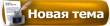
Темы могут быть отсортированы по разнообразным критериям. По умолчанию в начале списка отображаются темы с недавней активностью в них. Вы можете отсортировать их так, как вам удобно, например, вывести в начало списка темы с наибольшим числом ответов в них, либо с наивысшим рейтингом. Просто нажмите на название соответствующей колонки, находящееся наверху списка тем («Тема», «Автор», «Рейтинг», «Последнее сообщение», «Ответов» или «Просмотров»). Вы, также, можете отсортировать темы в обратном порядке, нажав на стрелочку рядом с названием критерия сортировки. (Помните, что «важные» темы всегда будут отображаться наверху списка вне зависимости от сортировки).
Многостраничный просмотр
Когда количество тем превышает некоторое заданное число, они разбиваются на страницы. Вы можете увидеть поле «Страница», содержащее номера страниц, отображающих список тем в этом разделе.
Такой метод разделения на страницы используется во многих частях форума.
Чем различаются обычные и «важные» темы?
Пометка «важная» на тему ставят модераторы и администраторы (?). Такие темы будут всегда оставаться наверху списка тем раздела, даже если в них очень давно не оставляли новых сообщений. Они предназначены для того, чтобы оставить важную информацию заметной и быстро доступной для обсуждения.
Как читать темы?
Чтобы прочитать тему, нажмите на её название. Каждое сообщение в теме создано либо зарегистрированным пользователем, либо гостем. Вы увидите краткую информацию об авторе сообщением над самим сообщением, либо сбоку от него.
Чтобы ответить в существующей теме, нажмите на кнопку «Ответ» 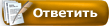
Возможно, внизу страницы будет форма «быстрого ответа», где вы можете быстро ввести ответ без необходимости переходить на отдельную страницу. Возможно, прежде чем форма «быстрого ответа» будет активна (вы сможете в ней писать), вам нужно будет нажать на кнопку 
Возможно, вы пожелаете изменить порядок сортировки сообщений в длинных темах. Чтобы узнать больше об этом, нажмите здесь.
Есть ли какой-то способ быстрого перемещения между разделами?
Если вы знаете, в какой раздел вам нужно попасть, то вы можете использовать функцию «быстрого перехода», отображающуюся внизу многих страниц форума.
Как я могу узнать больше информации о пользователях?
Чтобы посмотреть информацию об определённом участнике, нажмите на его имя пользователя. Это переместит вас в его профиль (?).
Что такое панель навигации?
Панель навигации отображается наверху всех страниц и содержит ссылки, помогающие быстро перемещаться внутри форума. Слева отображается пошаговый путь к тому месту, где вы сейчас находитесь. Справа — форма для быстрого входа на форум. Одним нажатием вы можете перейти на такие страницы, как: ваш кабинет (?), справка (то, что вы сейчас читаете), календарь (?), поиск (?) и открыть меню навигации (?) по другим полезным функциям.
Что за панель «Кто на форуме» на главной странице форума?
Внизу на главной странице форума вы увидите панель, которая покажет вам, кто сейчас находится на форуме, а также даст информацию о том, у кого сегодня день рождения, и уведомит о наступающих событиях.
Как я могу изменить стиль отображения форума?
Вы можете изменить стиль форума, используя переключатель в нижнем левом углу любой страницы. Если переключателя нет, то форум поддерживает лишь один стиль.